Page 1
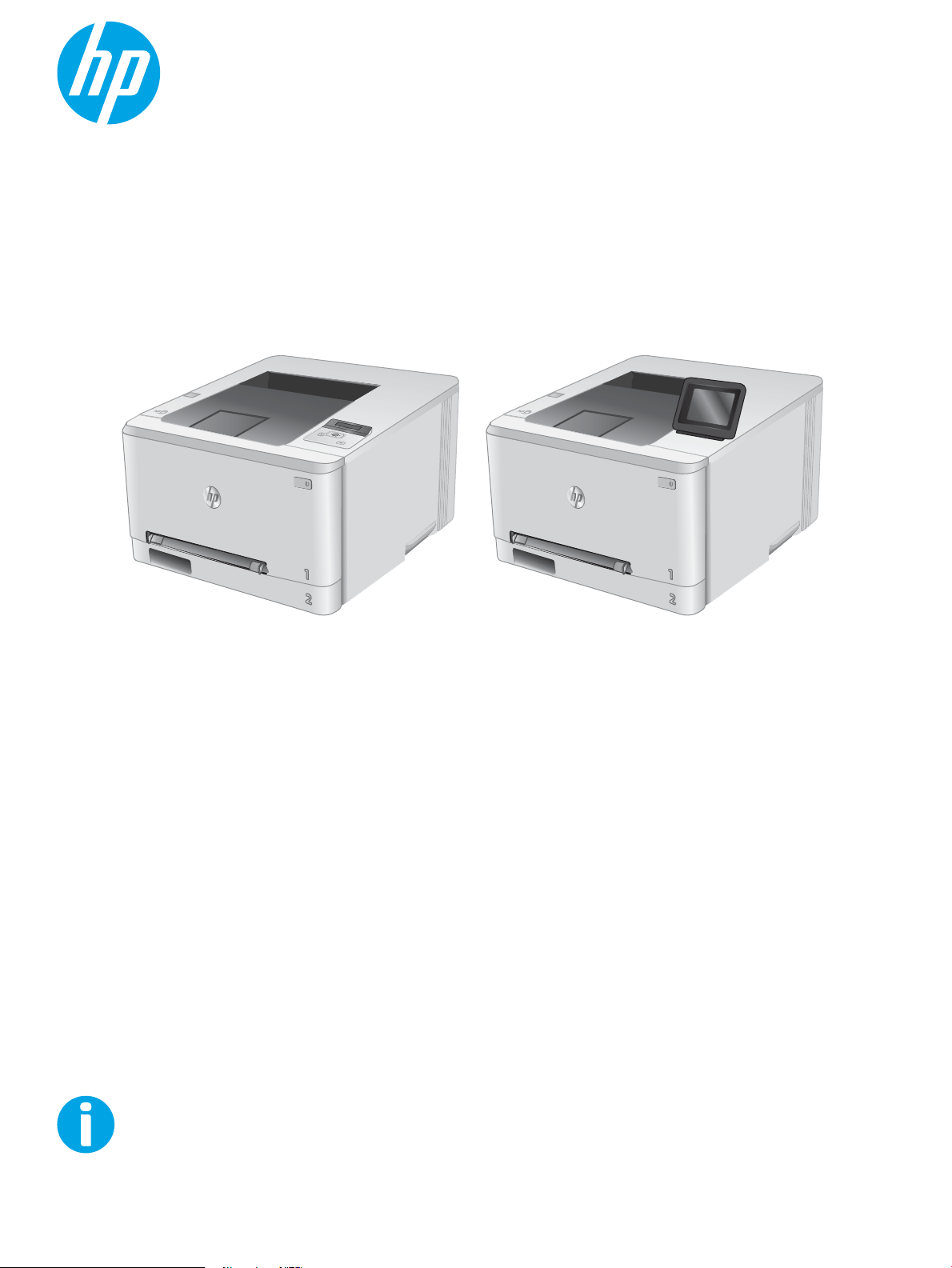
Brukerhåndbok
www.hp.com/support/colorljM252
Color LaserJet Pro M252
M252n M252dw
Page 2

Page 3
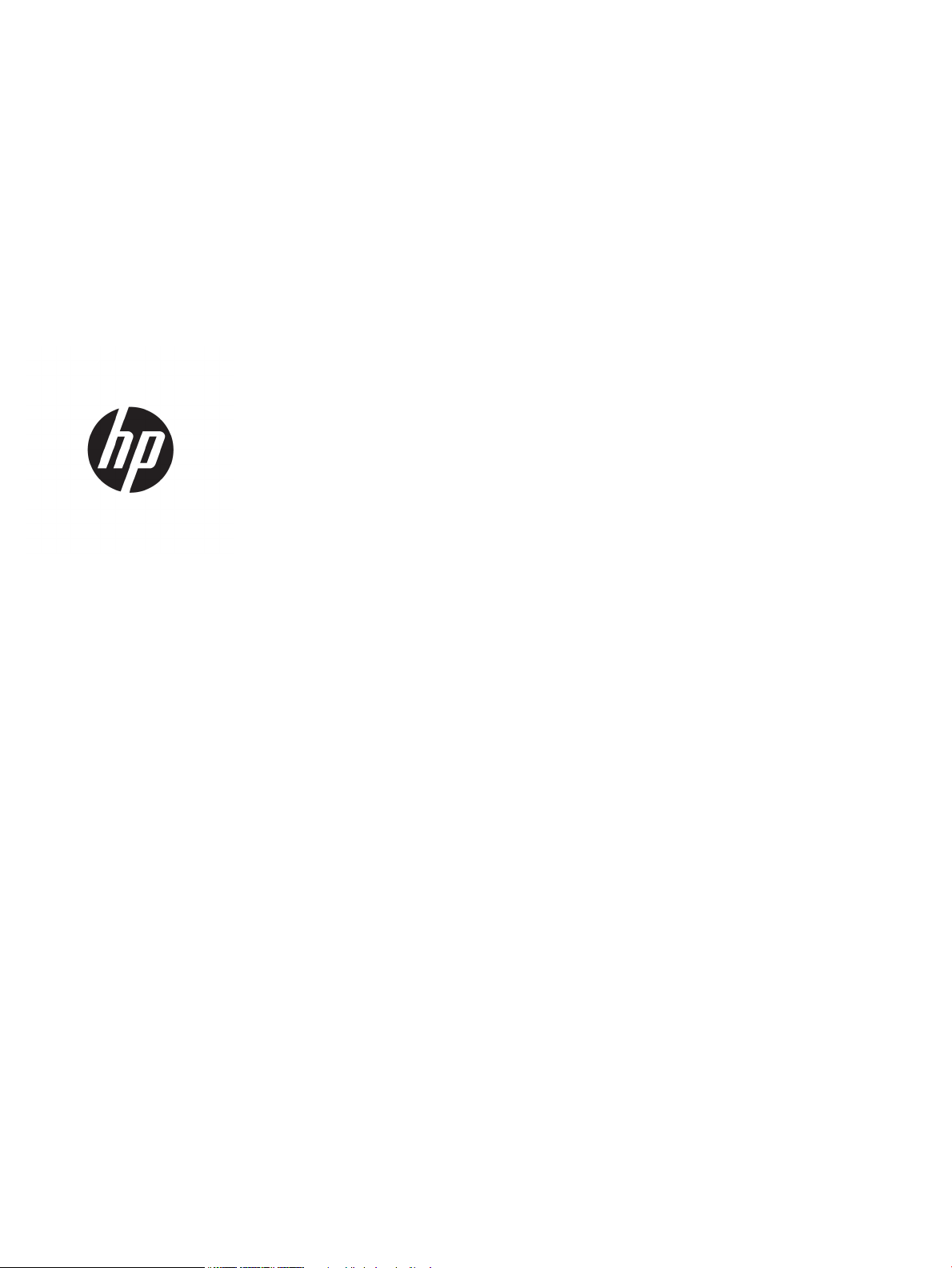
HP Color LaserJet Pro M252
Brukerhåndbok
Page 4
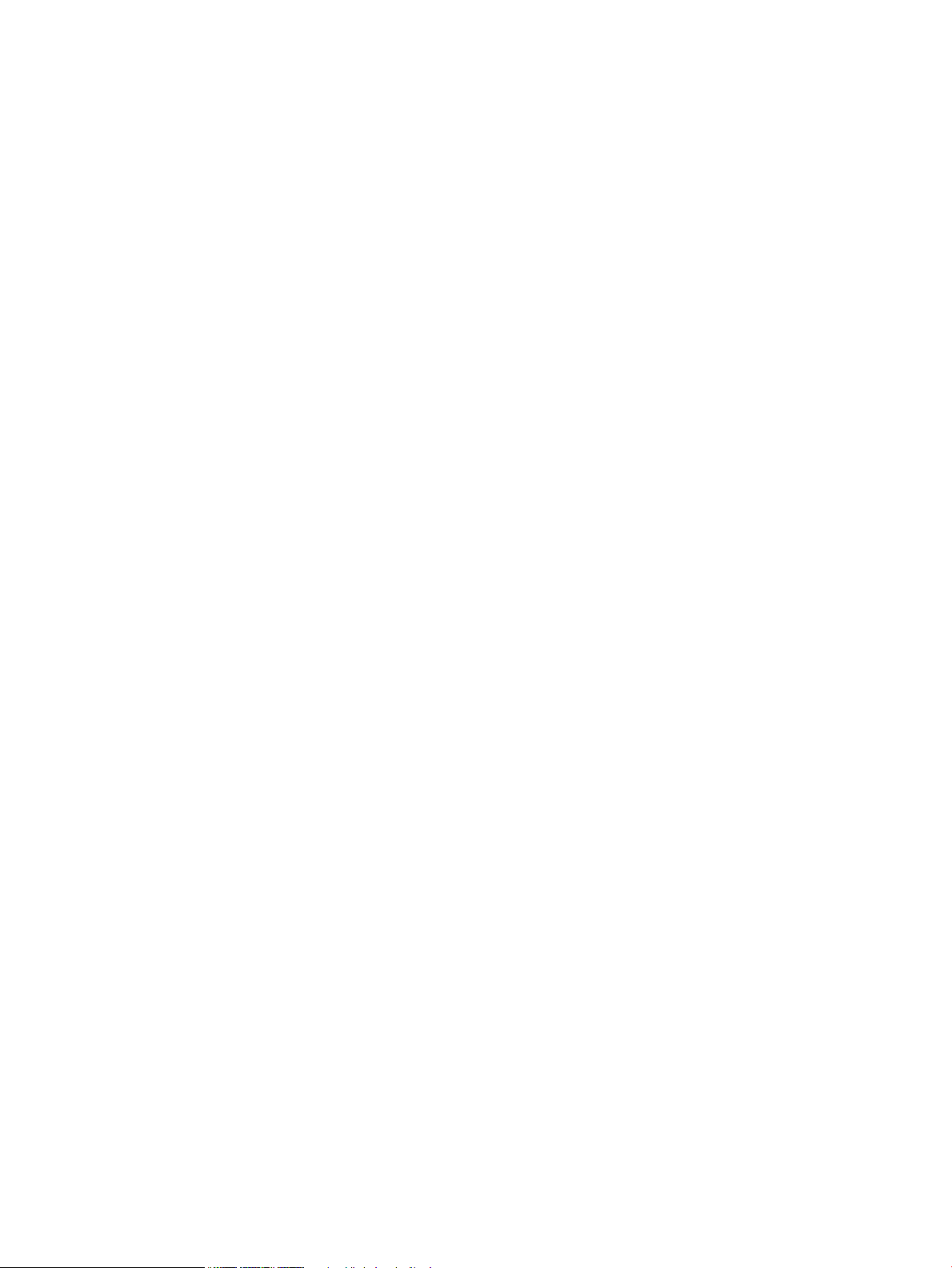
Copyright og lisens
Varemerker
© Copyright 2019 HP Development Company,
L.P.
Reproduksjon, tilpasning eller oversettelse uten
skriftlig tillatelse på forhånd er forbudt, med
unntak av tillatelser gitt under lover om
opphavsrett.
Opplysningene i dette dokumentet kan endres
uten varsel.
De eneste garantiene for HP-produkter og
-tjenester er angitt i uttrykte garantierklæringer
som følger med slike produkter og tjenester.
Ingenting i dette dokumentet skal oppfattes
som en tilleggsgaranti. HP er ikke ansvarlig for
tekniske eller redaksjonelle feil eller utelatelser i
dette dokumentet.
Edition 3, 8/2019
Adobe®, Adobe Photoshop®, Acrobat® og
PostScript
®
er varemerker for Adobe Systems
Incorporated.
Apple og Apple-logoen er varemerker for Apple
Computer, Inc., registrert i USA og andre land/
regioner. iPod er et varemerke for Apple
Computer, Inc. iPod er bare for lovlig kopiering
eller etter godkjenning fra rettighetseier. Ikke
stjel musikk.
Microsoft®, Windows®, Windows® XP og
Windows Vista® er registrerte varemerker for
Microsoft Corporation i USA.
UNIX® er et registrert varemerke for Open Group.
Page 5
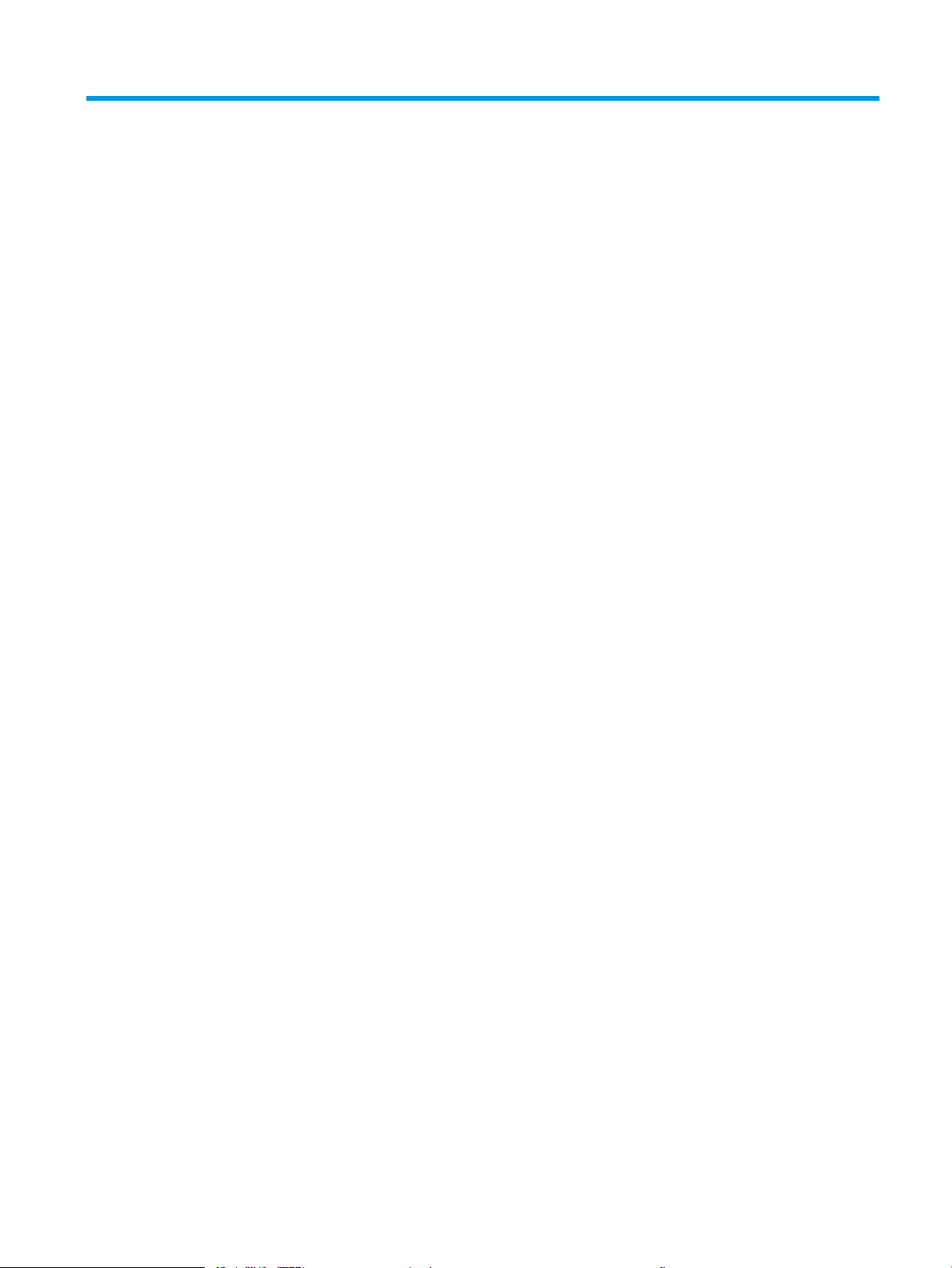
Innhold
1 Produktoversikt ......................................................................................................................................................................................... 1
Produktet sett forfra og bakfra .............................................................................................................................................. 2
Produktet sett forfra ........................................................................................................................................... 2
Produktet sett bakfra .......................................................................................................................................... 3
Kontrollpanel med to linjer (M252n-modellen) .............................................................................................. 4
Kontrollpanel med berøringsfunksjonalitet (M252dw-modellen) ............................................................... 5
Oppsett av startsiden ..................................................................................................................... 6
Slik bruker du kontrollpanelet ....................................................................................................... 7
Produktspesikasjoner ............................................................................................................................................................ 8
Innføring ................................................................................................................................................................ 8
Tekniske spesikasjoner ..................................................................................................................................... 8
Operativsystemer som støttes .......................................................................................................................... 8
Mobilutskriftsløsninger ..................................................................................................................................... 10
Produktmål ......................................................................................................................................................... 12
Strømforbruk, elektriske spesikasjoner og lydutslipp ............................................................................... 13
Område for driftsmiljø ...................................................................................................................................... 13
Oppsett av produktmaskinvare og programvareinstallering .......................................................................................... 14
2 Papirskuer ............................................................................................................................................................................................. 15
Legg papir i sporet for enkeltark (sku 1) .......................................................................................................................... 16
Innføring .............................................................................................................................................................. 16
Legge papir i prioritetssporet for enkeltark .................................................................................................. 16
Legge i en konvolutt i prioritetssporet for enkeltark (sku 1) .................................................................... 17
Papirretning for sku 1 ..................................................................................................................................... 19
Legg papir i sku 2 ................................................................................................................................................................. 20
Innføring .............................................................................................................................................................. 20
Legg papir i sku 2 ............................................................................................................................................ 20
Legg konvolutter i sku 2 ................................................................................................................................. 22
Papirretning for sku 2 ..................................................................................................................................... 25
NOWW iii
Page 6
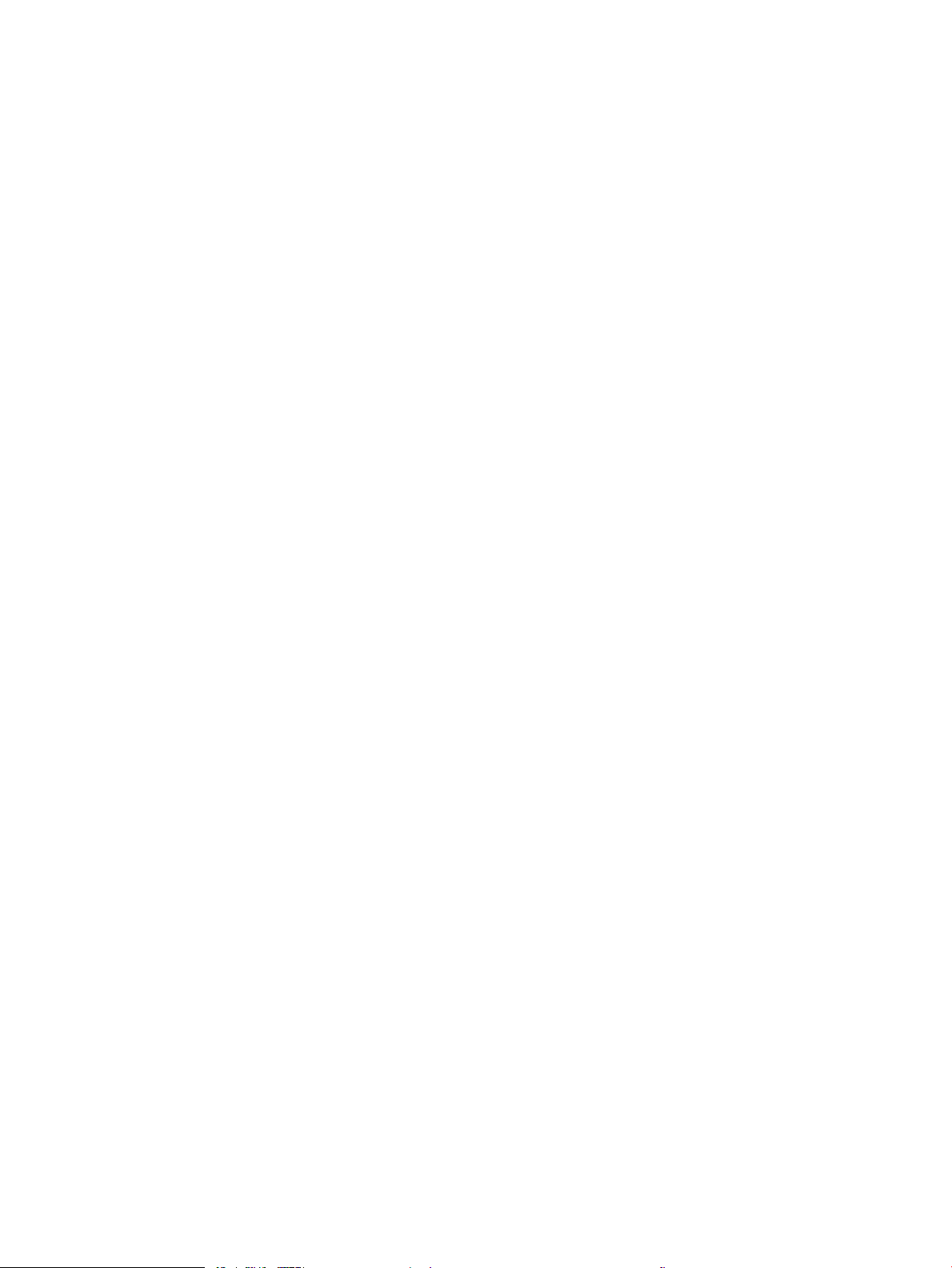
3 Rekvisita, tilbehør og deler ................................................................................................................................................................... 27
Bestill rekvisita, tilbehør og deler ........................................................................................................................................ 28
Bestilling ............................................................................................................................................................. 28
Rekvisita og tilbehør ......................................................................................................................................... 28
Egenreparasjonsdeler ....................................................................................................................................... 28
Skifte ut tonerkassettene ..................................................................................................................................................... 30
Innføring .............................................................................................................................................................. 30
Fjerne og erstatte tonerkassetter ................................................................................................................... 31
4 Skrive ut ................................................................................................................................................................................................... 37
Utskriftsoppgaver (Windows) .............................................................................................................................................. 38
Slik skriver du ut (Windows) ............................................................................................................................. 38
Skrive ut på begge sider automatisk (Windows) .......................................................................................... 39
Skrive ut på begge sider manuelt (Windows) ............................................................................................... 39
Skrive ut ere sider per ark (Windows) .......................................................................................................... 40
Velge papirtype (Windows) .............................................................................................................................. 40
Utskriftsoppgaver (macOS) .................................................................................................................................................. 41
Slik skriver du ut (Mac OS) ................................................................................................................................ 41
Skrive ut på begge sider automatisk (Mac OS) ............................................................................................. 41
Skrive ut på begge sider manuelt (Mac OS) ................................................................................................... 41
Skrive ut ere sider per ark (mac OS) ............................................................................................................. 42
Velge papirtype (mac OS) ................................................................................................................................. 42
Mobilutskrift ............................................................................................................................................................................ 43
Innføring .............................................................................................................................................................. 43
Wi-Fi Direct- og NFC-utskrift (kun trådløse modeller) ................................................................................. 43
HP ePrint via e-post .......................................................................................................................................... 44
HP ePrint-programvare .................................................................................................................................... 45
AirPrint ................................................................................................................................................................. 45
Innebygd Android-utskrift ................................................................................................................................ 45
Bruk utskrift fra USB-enhet (kun modeller med berøringsskjerm) ............................................................................... 47
5 Administrere produktet ......................................................................................................................................................................... 49
Bruke programmer for HPs webtjenester (bare modeller med berøringsskjerm) ...................................................... 50
Endre produktets tilkoblingstype (Windows) .................................................................................................................... 51
Avansert kongurasjon med HPs innebygde webserver (EWS) og HP Device Toolbox (Windows) .......................... 52
Avansert kongurasjon med HP Utility for OS X ............................................................................................................... 54
Åpne HP Utility ................................................................................................................................................... 54
HP Utility-funksjoner ......................................................................................................................................... 54
Kongurere IP-nettverksinnstillinger .................................................................................................................................. 56
Innføring .............................................................................................................................................................. 56
iv NOWW
Page 7
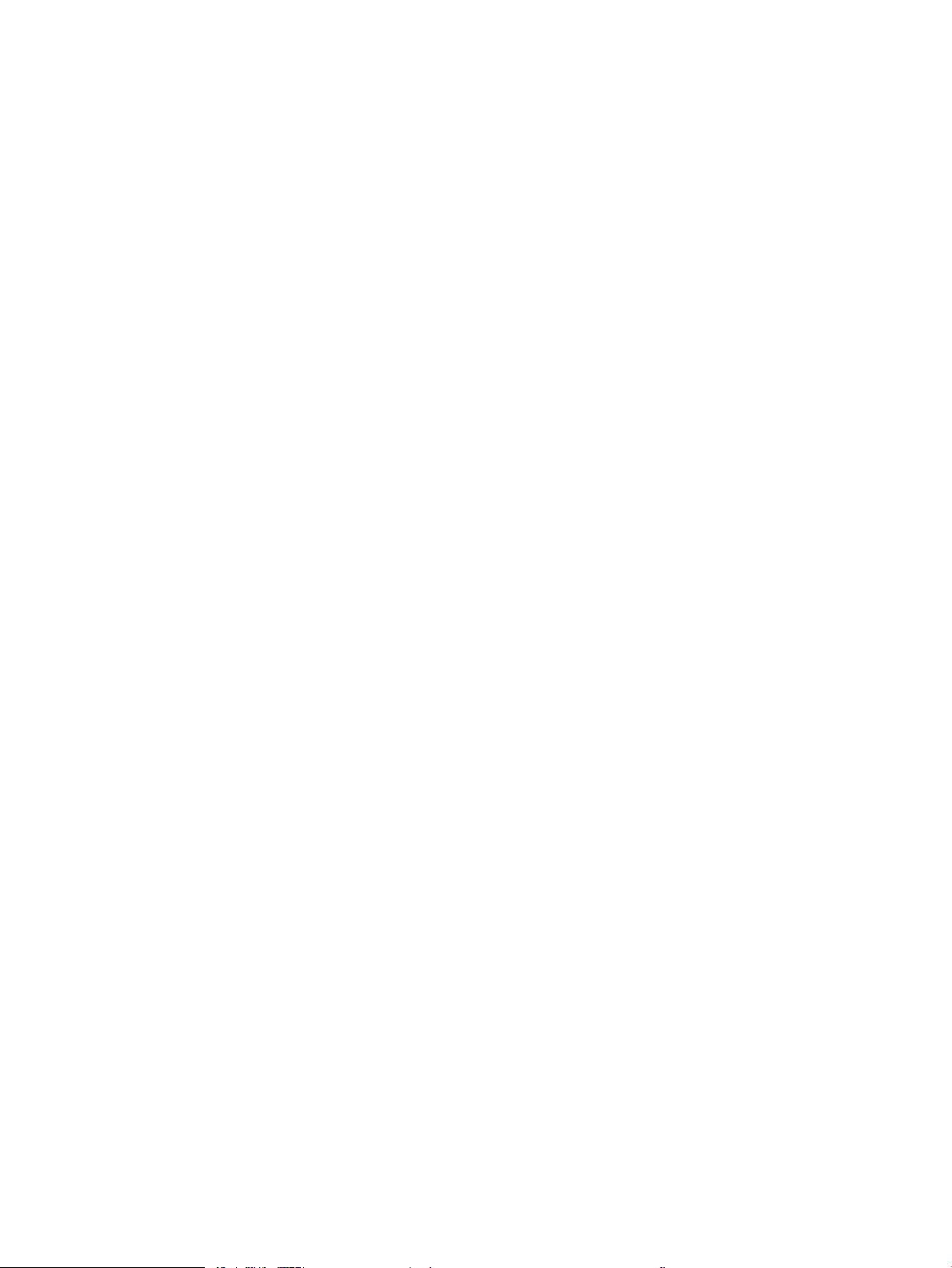
Ansvarsfraskrivelse ved skriverdeling ............................................................................................................ 56
Vise eller endre nettverksinnstillinger ............................................................................................................ 56
Gi produktet nytt navn i nettverket ................................................................................................................. 56
Kongurere IPv4 TCP/IP-parametere manuelt fra kontrollpanelet ........................................................... 57
Sikkerhetsfunksjoner for produktet .................................................................................................................................... 59
Innføring .............................................................................................................................................................. 59
Tilordne eller endre systempassordet ved hjelp av HPs innebygde webserver ...................................... 59
Økonomiske innstillinger ....................................................................................................................................................... 60
Innføring .............................................................................................................................................................. 60
Skrive ut med EconoMode ............................................................................................................................... 60
Kongurere innstillingen for Dvale/Auto av etter ......................................................................................... 60
Angi Slå av etter-forsinkelsen, og kongurer at produktet skal bruke 1 watt eller mindre. .................. 61
Kongurere innstillingen for forsinkelse for avslåing .................................................................................. 61
HP Web Jetadmin ................................................................................................................................................................... 63
Oppdater fastvaren ................................................................................................................................................................ 64
Metode 1: Oppdater fastvaren ved hjelp av kontrollpanelet ...................................................................... 64
Metode 2: Oppdater fastvare ved hjelp av verktøy for fastvareoppdatering ........................................... 65
6 Løse problemer ....................................................................................................................................................................................... 67
Kundestøtte ............................................................................................................................................................................ 68
Hjelpesystem på kontrollpanelet (bare modeller med berøringsskjerm) ..................................................................... 69
Gjenopprette standardinnstillingene fra fabrikk ............................................................................................................... 70
Meldingen om lite eller svært lite i kassetten vises på produktets kontrollpanel ....................................................... 71
Endre innstillingene for lite igjen. .................................................................................................................... 71
Best. rekvisita ..................................................................................................................................................... 72
Produktet mater papir feil .................................................................................................................................................... 73
Innføring .............................................................................................................................................................. 73
Produktet henter ikke papir ............................................................................................................................. 73
Produktet henter ere papirark samtidig ...................................................................................................... 73
Fjerne fastkjørt papir ............................................................................................................................................................. 74
Innføring .............................................................................................................................................................. 74
Er det ofte papirstopp på skriveren? .............................................................................................................. 74
Papirstoppsteder ............................................................................................................................................... 75
Løse papirstopp i sporet for enkeltark (sku 1) ........................................................................................... 76
Fjerne fastkjørt papir i sku 2 .......................................................................................................................... 78
Fjerne fastkjørt papir i bakre deksel og varmeelementområdet ............................................................... 81
Fjerne fastkjørt papir i utskuen ..................................................................................................................... 83
Fjerne fastkjørt papir i tosidigenheten (bare modeller med tosidigenheter) ........................................... 84
Forbedre utskriftskvaliteten ................................................................................................................................................. 86
Innføring .............................................................................................................................................................. 86
Skrive ut fra et annet program ........................................................................................................................ 86
NOWW v
Page 8
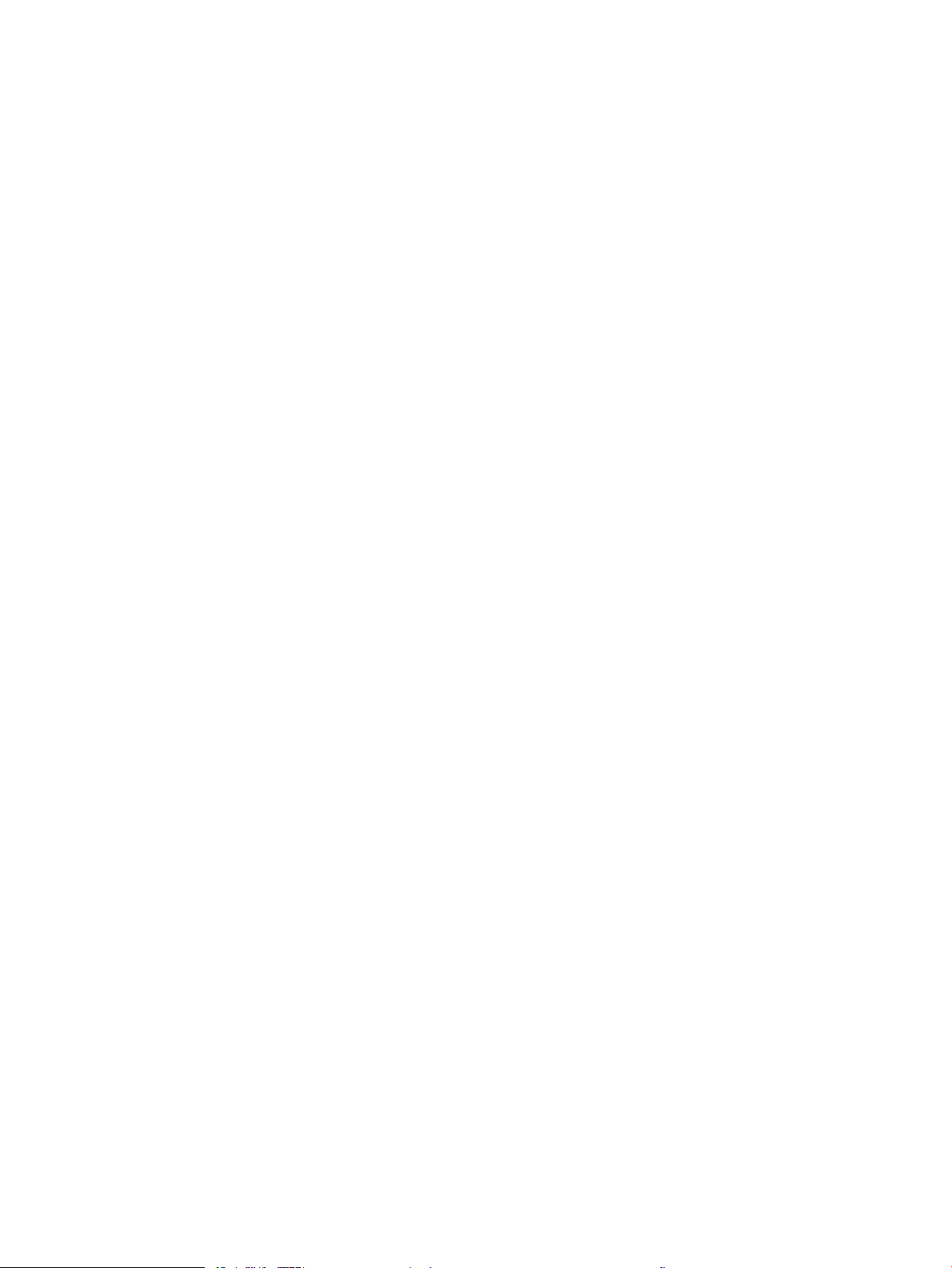
Kontroller papirtypeinnstillingen for utskriftsjobben .................................................................................. 86
Kontrollere papirtypeinnstillingen (Windows) .......................................................................... 86
Kontrollere papirtypeinnstillingen (OS X) .................................................................................. 87
Kontroller tonerkassettstatusen ..................................................................................................................... 87
Skriv ut og tolk utskriftskvalitetssiden .......................................................................................................... 88
Rengjøre produktet ........................................................................................................................................... 88
Skrive ut et renseark .................................................................................................................... 88
Inspiser tonerkassetten visuelt ....................................................................................................................... 89
Kontrollere papiret og utskriftsmiljøet ........................................................................................................... 89
Trinn 1: Bruke papir som oppfyller HPs spesikasjoner ......................................................... 89
Trinn 2: Kontrollere miljøet .......................................................................................................... 89
Justere fargeinnstillinger (Windows) .............................................................................................................. 90
Kalibrere produktet til å justere fargene ........................................................................................................ 91
Kontrollere EconoMode-innstillingene ........................................................................................................... 92
Prøve en annen skriverdriver ........................................................................................................................... 92
Løse problemer med det kablede nettverket .................................................................................................................... 94
Innføring .............................................................................................................................................................. 94
Dårlig fysisk tilkobling ....................................................................................................................................... 94
Datamaskinen bruker feil IP-adresse for produktet .................................................................................... 94
Datamaskinen kan ikke kommunisere med produktet ............................................................................... 94
Produktet bruker feil nettverksinnstillinger for kobling og tosidig utskrift .............................................. 95
Ny programvare kan føre til kompatibilitetsproblemer ............................................................................... 95
Datamaskinen eller arbeidsstasjonen er kanskje ikke riktig kongurert .................................................. 95
Produktet er deaktivert, eller andre nettverksinnstillinger er feil ............................................................. 95
Løse problemer med det trådløse nettverket ................................................................................................................... 96
Innføring .............................................................................................................................................................. 96
Sjekkliste for trådløs tilkobling ........................................................................................................................ 96
Produktet skriver ikke ut etter at trådløskongureringen er fullført ........................................................ 97
Produktet skriver ikke ut, og det er installert en tredjeparts brannmur på datamaskinen ................... 97
Den trådløse tilkoblingen fungerer ikke etter at den trådløse ruteren eller produktet ble yttet ....... 97
Kan ikke koble ere datamaskiner til det trådløse produktet .................................................................... 97
Det trådløse produktet mister forbindelsen når det er koblet til et VPN (Virtual Private Network) .... 98
Nettverket står ikke oppført i listen over trådløse nettverk ....................................................................... 98
Det trådløse nettverket fungerer ikke ............................................................................................................ 98
Utføre en diagnosetest for trådløst nettverk ................................................................................................ 98
Få mindre interferens i et trådløst nettverk .................................................................................................. 98
Stikkordregister ........................................................................................................................................................................................ 101
vi NOWW
Page 9
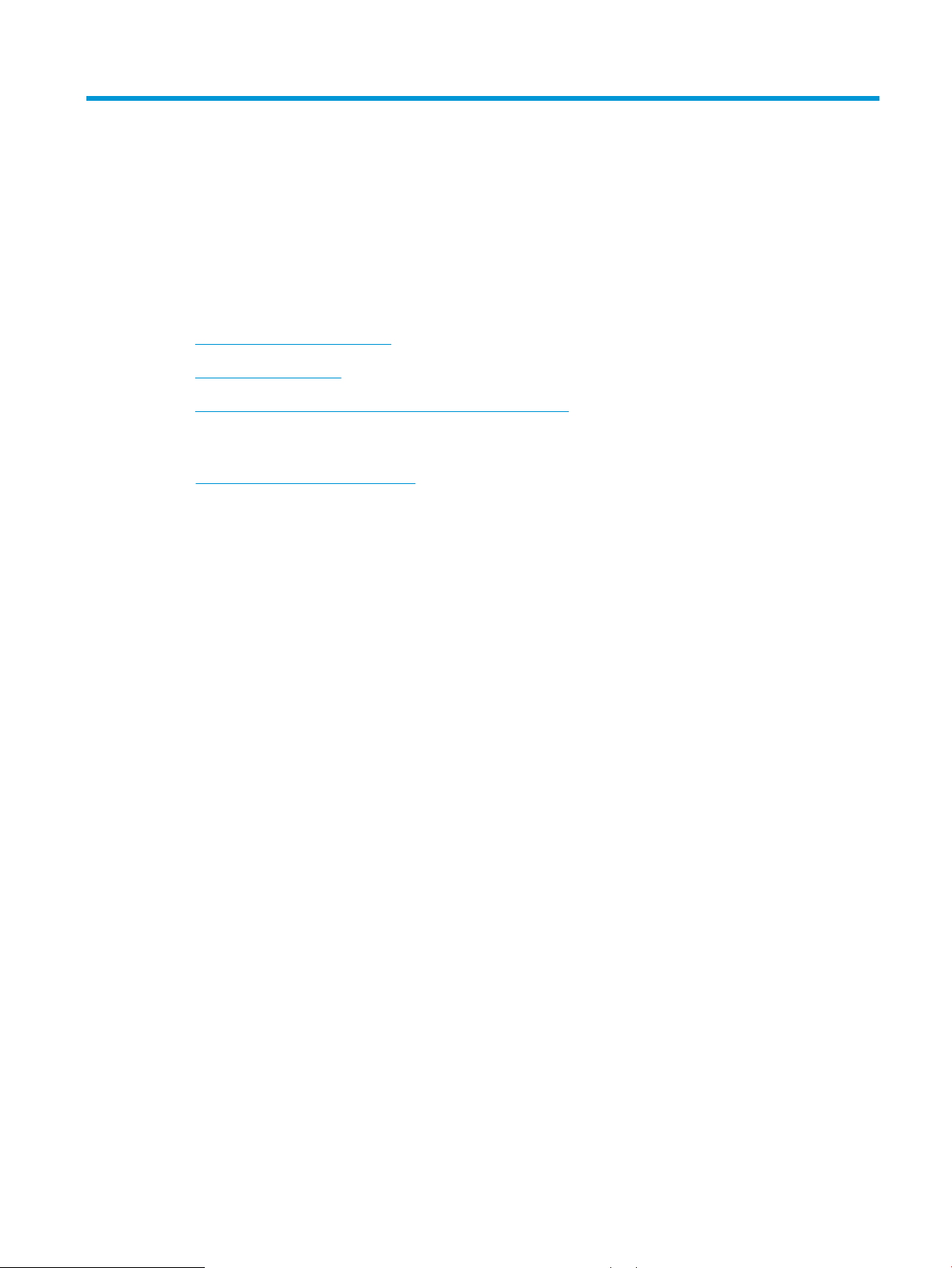
1 Produktoversikt
●
Produktet sett forfra og bakfra
●
Produktspesikasjoner
●
Oppsett av produktmaskinvare og programvareinstallering
Mer informasjon:
Gå til www.hp.com/support/colorljM252.
HPs omfattende hjelp for produktet inneholder følgende informasjon:
● Installer og kongurer
● Lær og bruk
● Løse problemer
● Last ned programvareoppdateringer
● Delta i støttefora
● Finn informasjon om garanti og forskrifter
NOWW 1
Page 10

Produktet sett forfra og bakfra
8
9
5
1
7
6
3
2
4
●
Produktet sett forfra
●
Produktet sett bakfra
●
Kontrollpanel med to linjer (M252n-modellen)
●
Kontrollpanel med berøringsfunksjonalitet (M252dw-modellen)
Produktet sett forfra
1 Kontrollpanel med to linjer og bakgrunnslys (M252n-modellen)
Kontrollpanel i farger og berøringsfunksjonalitet (M252dw-modellen, vist ovenfor)
2 Utsku
3 USB-port for utskrift uten datamaskin (bare M252dw-modellen)
4 Intern antenne for NFC
5 Utskuorlenger
6 Frontdeksel (gir tilgang til tonerkassettene)
7 Av/på-knapp
8 Prioritetesspor for enkeltark (sku 1)
9 Hovedpapirsku (sku 2)
2 Kapittel 1 Produktoversikt NOWW
Page 11
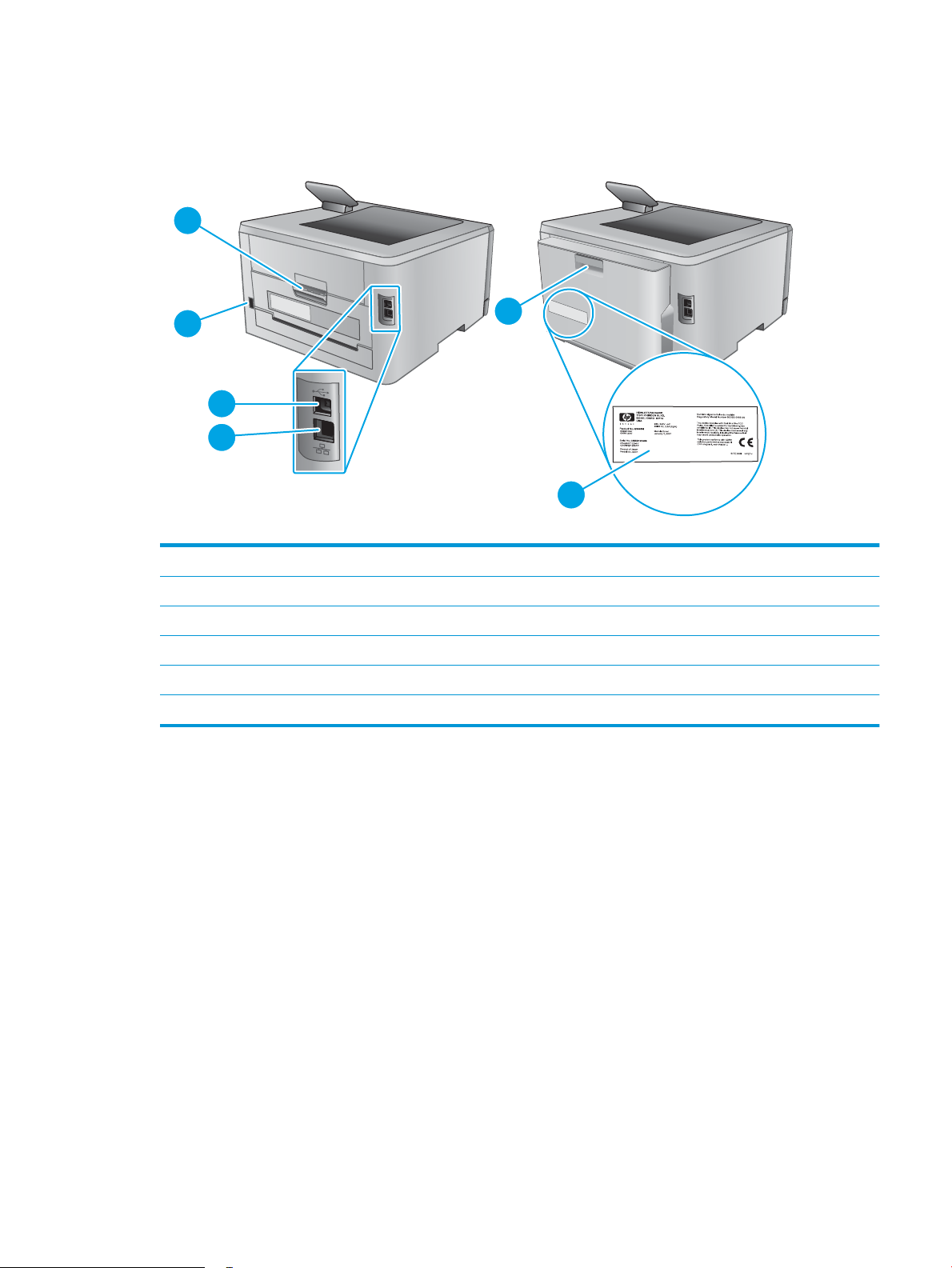
Produktet sett bakfra
2
1
5
4
3
6
1 Bakre deksel (gir tilgang til fastkjørt papir)
2 Strømtilkobling
3 Port for USB-grensesnitt
4 Ethernet-port
5 Tosidigenhet (bare modeller med tosidigenheter)
6 Etikett med serienummer og produktnummer
NOWW Produktet sett forfra og bakfra 3
Page 12
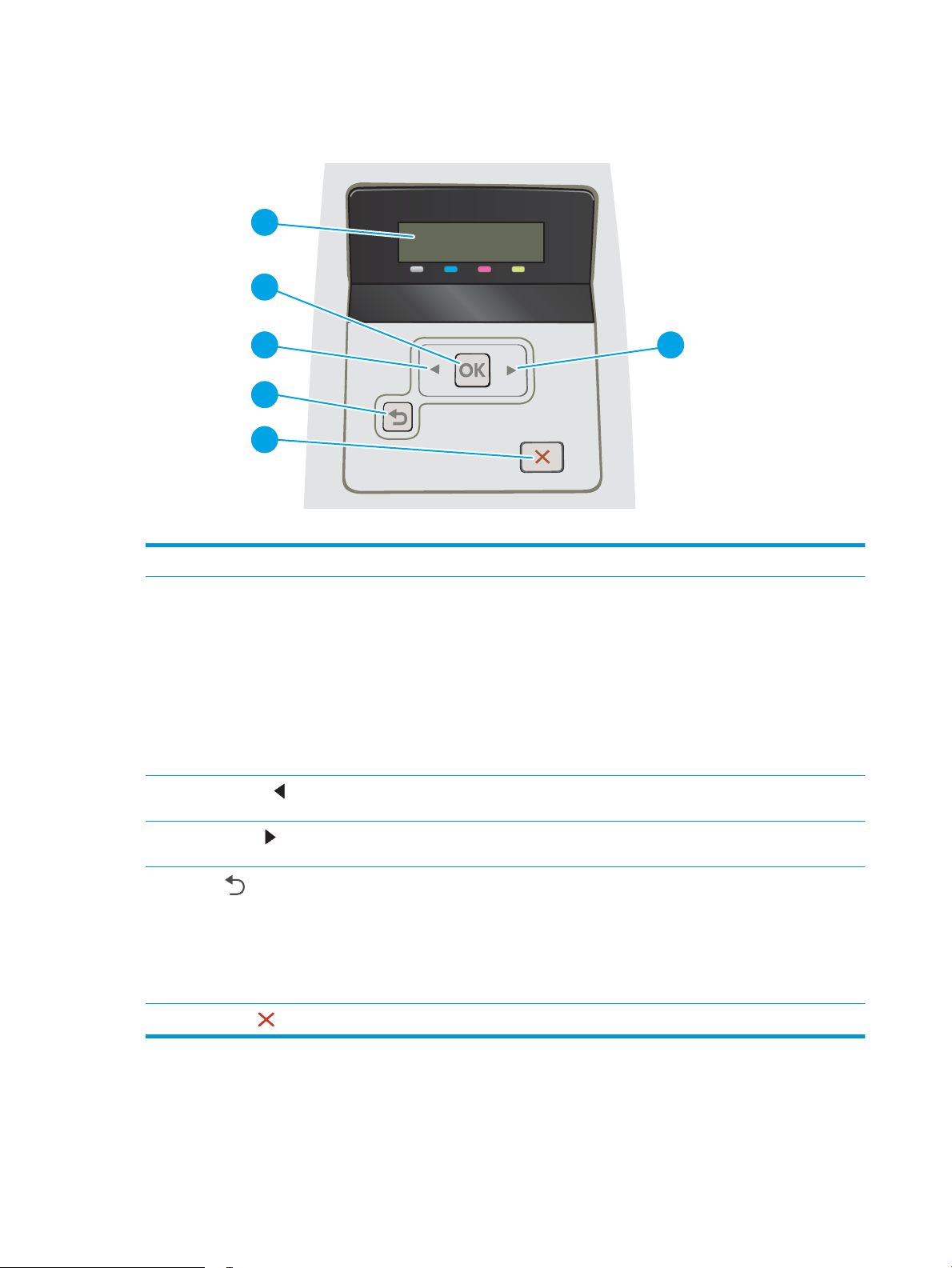
Kontrollpanel med to linjer (M252n-modellen)
1
2
43
5
6
1 Kontrollpanelskjerm med to linjer Denne skjermen viser menyer og produktinformasjon.
2 OK-knapp Trykk på OK-knappen for å gjøre følgende:
● åpne kontrollpanelmenyene
● åpne en undermeny som vises i kontrollpanelvinduet
● velge et menyelement
● fjerne noen feil
● starte en utskriftsjobb som svar på en melding på kontrollpanelet (for eksempel når
meldingen Trykk [OK] for å fortsette vises i kontrollpanelvinduet).
3
Venstre pilknapp
4
Høyre pilknapp
5
Tilbake -knapp
6
Avbryt-knapp
Bruk denne knappen til å navigere gjennom menyene eller redusere en verdi som vises i
vinduet.
Bruk denne knappen til å navigere gjennom menyene eller øke en verdi som vises i
vinduet.
Bruk denne knappen til å gjøre følgende:
● gå ut av kontrollpanelmenyene
● bla tilbake til en tidligere meny i en liste i en undermeny
● bla tilbake til et tidligere menyelement i en liste i en undermeny (uten å lagre
endringer i menyelementet)
Trykk denne knappen for å avbryte en utskriftsjobb eller lukke kontrollpanelmenyer.
4 Kapittel 1 Produktoversikt NOWW
Page 13
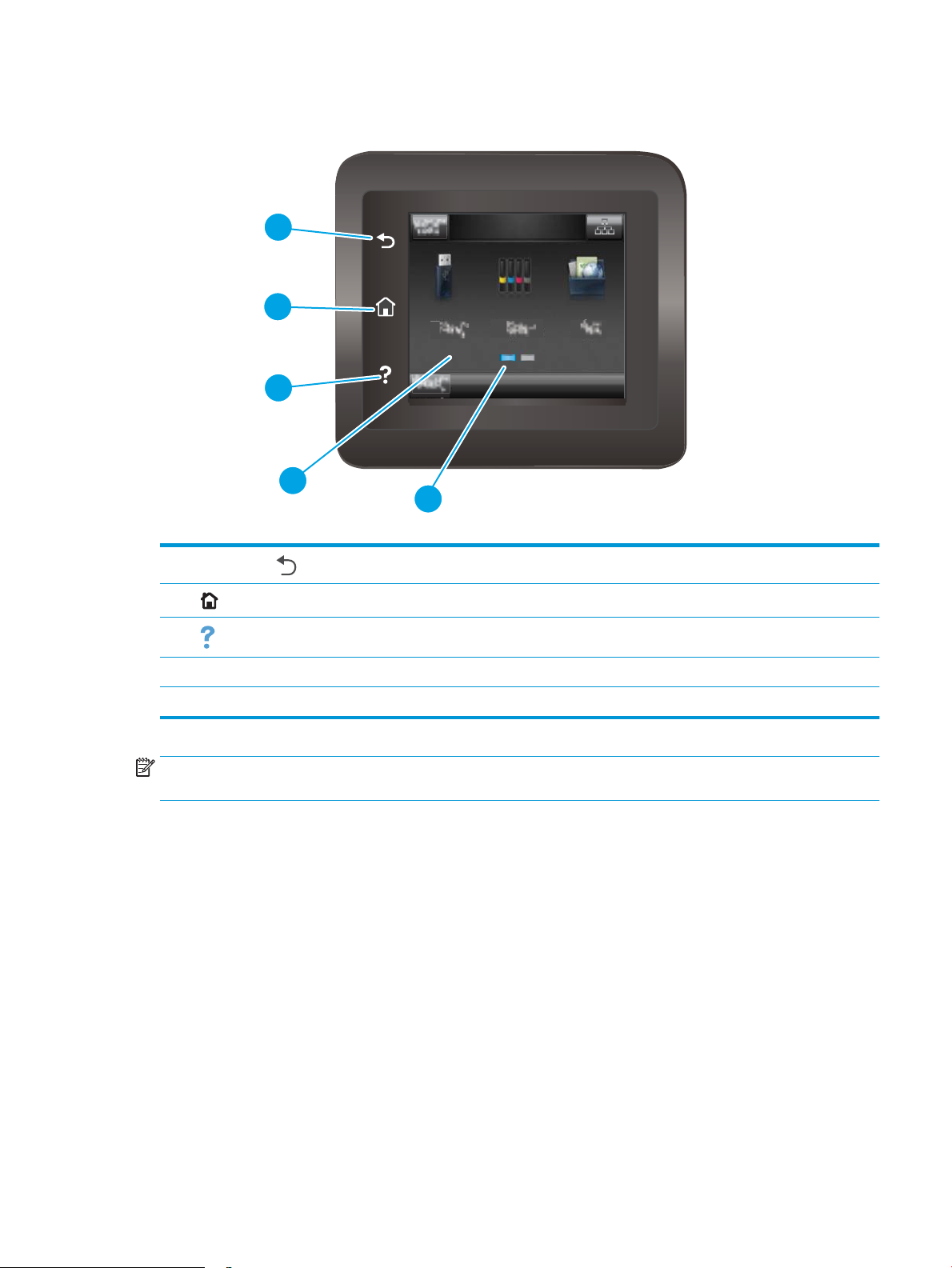
Kontrollpanel med berøringsfunksjonalitet (M252dw-modellen)
4
5
3
2
1
1
Tilbake-knapp
2
3
4 Berøringsskjerm i farger Skjermen gir tilgang til menyer, hjelp og produktinformasjon.
5 Startsideindikator Skjermen viser hvilken startside som vises på kontrollpanelet for øyeblikket.
MERK: Selv om kontrollpanelet ikke har en standard Avbryt-knapp, vises det en Avbryt-knapp på skjermen
under mange av produktprosessene. Dette lar brukerne avbryte en prosess før produktet fullfører den.
Hjem-knapp
Hjelp-knapp
Trykk på denne knappen for å gå tilbake til det forrige skjermbildet.
Trykk på denne knappen for å gå til startsiden.
Trykk på denne knappen for å åpne hjelpesystemet til kontrollpanelet.
NOWW Produktet sett forfra og bakfra 5
Page 14
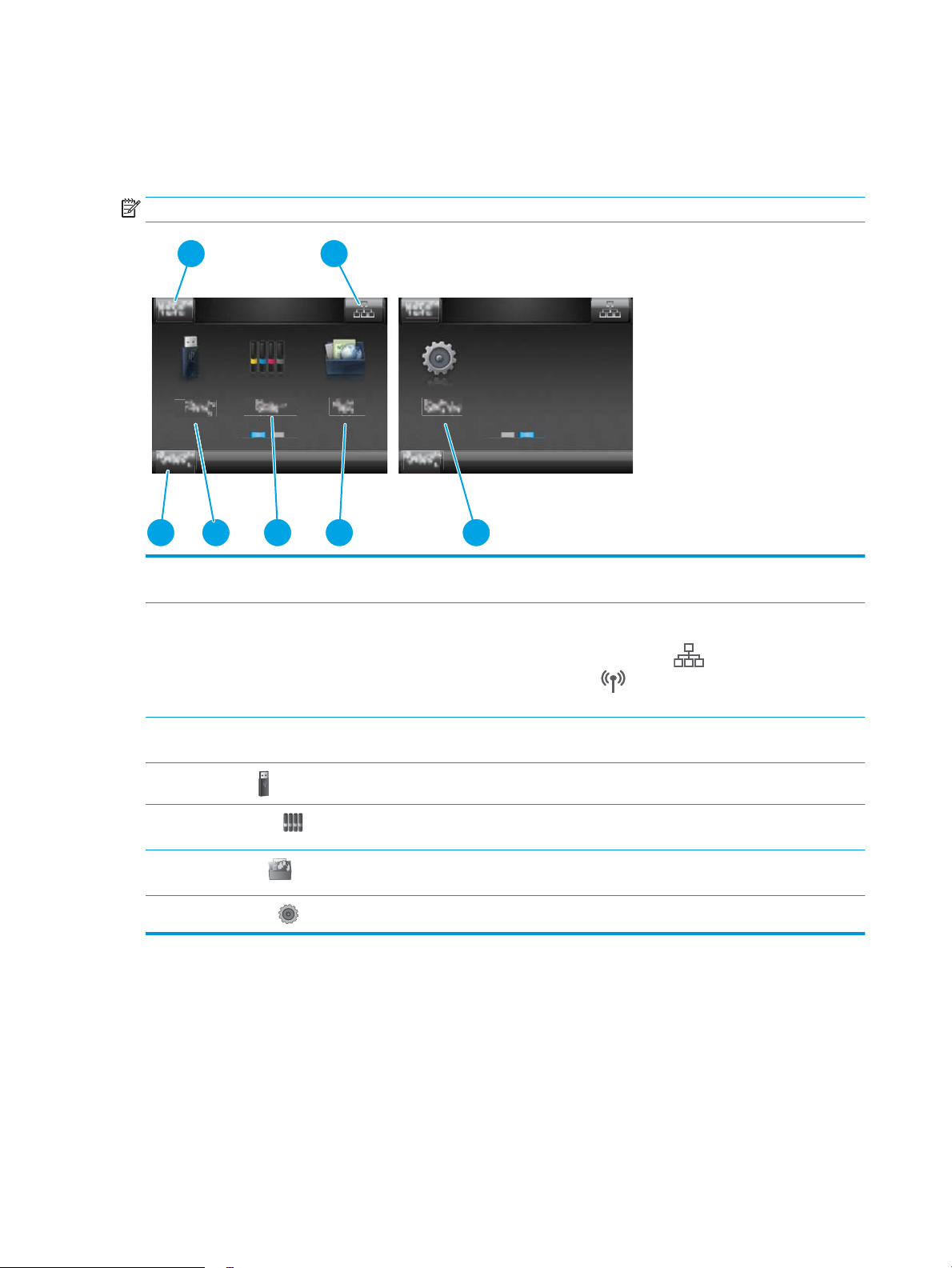
Oppsett av startsiden
5
6
7473
1 2
7
På startsiden får du tilgang til produktfunksjonene, og du ser gjeldende status for produktet.
Gå tilbake til startsiden ved å trykke på Hjem-knappen på produktets kontrollpanel.
MERK: Funksjonene som vises på startsiden, kan variere avhengig av produktkongurasjonen.
1 Tilbakestill-knappen Trykk på denne knappen for å tilbakestille eventuelle
2 Tilkoblingsopplysninger-knappen Trykk denne knappen for å åpne Tilkoblingsopplysninger-
3 Produktstatus Skjermområdet gir informasjon om den generelle
4
5
6
7
USB-knappen
Rekvisita-knappen
Apper-knappen
Oppsett-knappen
midlertidige jobbinnstillinger til standard produktinnstillinger.
menyen, som gir nettverksinformasjon. Knappen vises enten
som et kablet nettverksikon eller som et trådløst
nettverksikon , avhengig av hvilken nettverkstype produktet
er koblet til.
produktstatusen.
Trykk på denne knappen for å åpne USB-enhet-menyen.
Trykk på denne knappen for å vise informasjon om
rekvisitastatus.
Trykk denne knappen for å åpne Apper-menyen for å skrive ut
direkte fra utvalgte webprogrammer.
Trykk på denne knappen for å åpne Oppsett-menyen.
6 Kapittel 1 Produktoversikt NOWW
Page 15
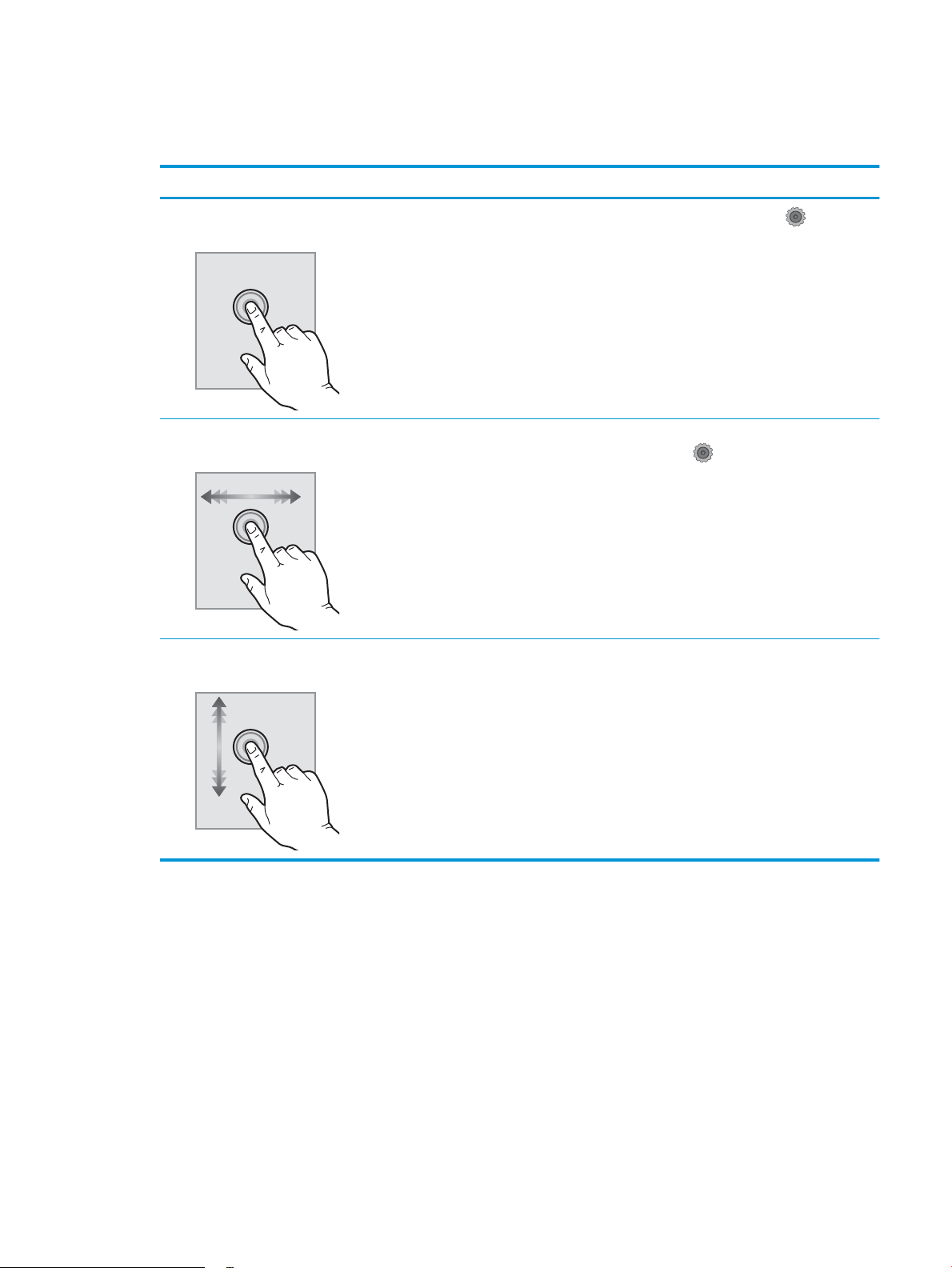
Slik bruker du kontrollpanelet
Bruk følgende handlinger til å bruke produktets kontrollpanel.
Handling Beskrivelse Eksempel
Trykk på Trykk på et element på skjermen for å velge
det elementet eller åpne den menyen. Når
du blar gjennom menyer, kan du stoppe å
bla ved å trykke lett på skjermen.
Dra Trykk på skjermen og beveg ngeren
vannrett for å gå til siden.
Bla Trykk på skjermen, og beveg ngeren
loddrett uten å løfte ngeren for å ytte
skjermbildet.
Trykk på Oppsett-knappen for å åpne
Oppsett-menyen.
Dra startsiden for å få tilgang til Oppsettknappen .
Bla gjennom Oppsett-menyen.
NOWW Produktet sett forfra og bakfra 7
Page 16
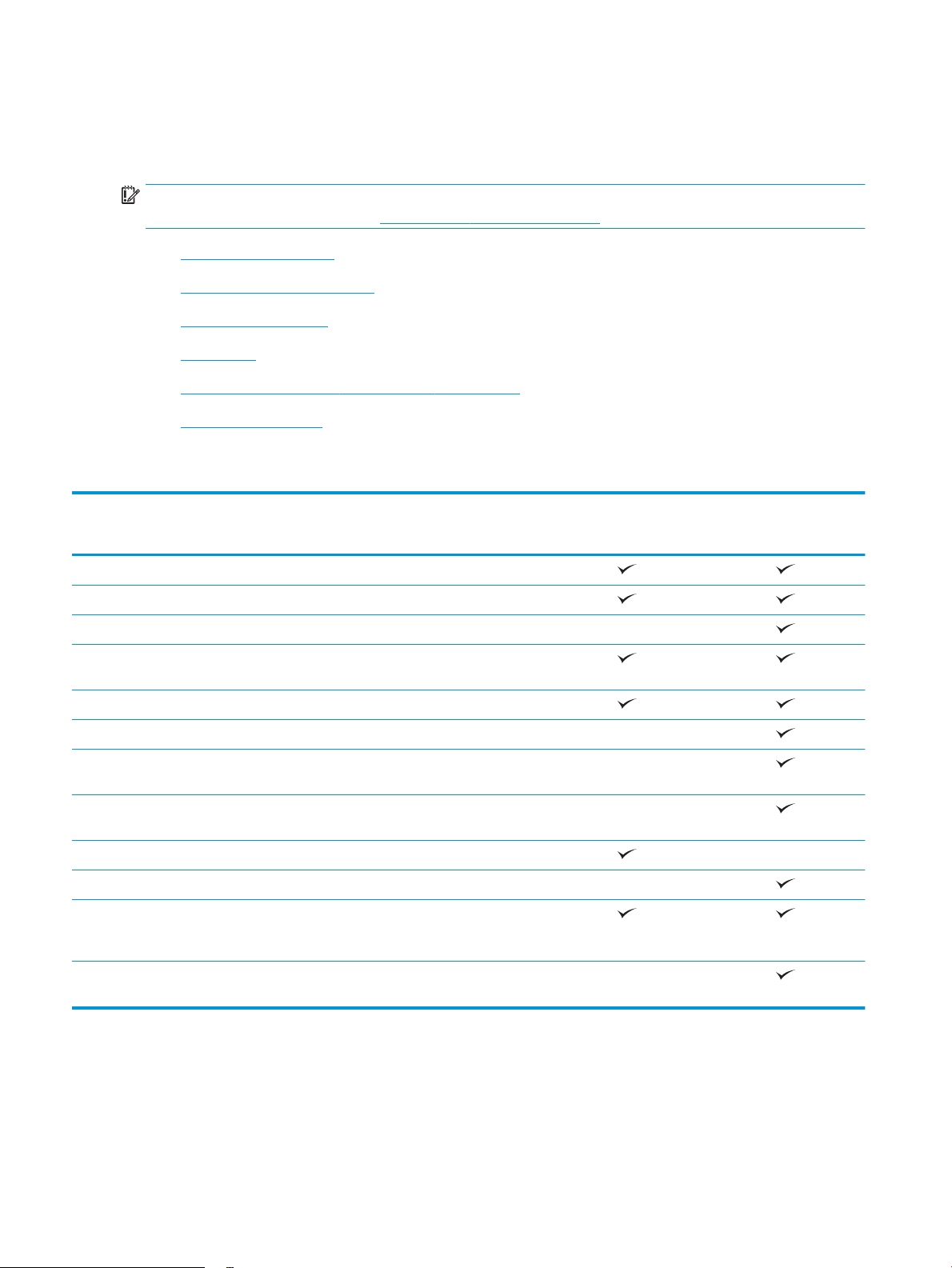
Produktspesikasjoner
Innføring
VIKTIG: Følgende spesikasjoner er korrekte på utgivelsestidspunktet, men de kan endres over tid. Hvis du vil
ha oppdatert informasjon, kan du se www.hp.com/support/colorljM252.
●
Tekniske spesikasjoner
●
Operativsystemer som støttes
●
Mobilutskriftsløsninger
●
Produktmål
●
Strømforbruk, elektriske spesikasjoner og lydutslipp
●
Område for driftsmiljø
Tekniske spesikasjoner
Modellnavn
Produktnummer
Papirhåndtering Prioritetsspor for enkeltark (sku 1)
Sku 2 (kapasitet på 150 ark)
Automatisk dupleksutskrift Ikke tilgjengelig
Tilkobling 10/100/1000 Ethernet LAN-tilkobling med
IPv4 og IPv6
Hi-Speed USB 2.0
USB-port med enkel tilgang Ikke tilgjengelig
Utskriftsserver for trådløs
nettverkstilkobling
HP NFC og Wi-Fi Direct for utskrift fra
mobilenheter
Kontrollpanel – skjerm og inndata Kontrollpanel med to linjer og bakgrunnslys Ikke tilgjengelig
Kontrollpanel med fargeberøringsskjerm Ikke tilgjengelig
Utskrift Skriver ut 18 sider per minutt (spm) på
papir i A4-størrelse og 19 spm på papir i
Letter-størrelse
M252n
B4A21A
Ikke tilgjengelig
Ikke tilgjengelig
M252dw
B4A22A
Utskrift fra USB-enhet med enkel tilgang
(ingen datamaskin kreves)
Ikke tilgjengelig
Operativsystemer som støttes
Følgende informasjon gjelder for produktspesikke skriverdrivere for Windows PCL 6 og OS X og for
installasjons-CD-en som følger med i esken.
8 Kapittel 1 Produktoversikt NOWW
Page 17
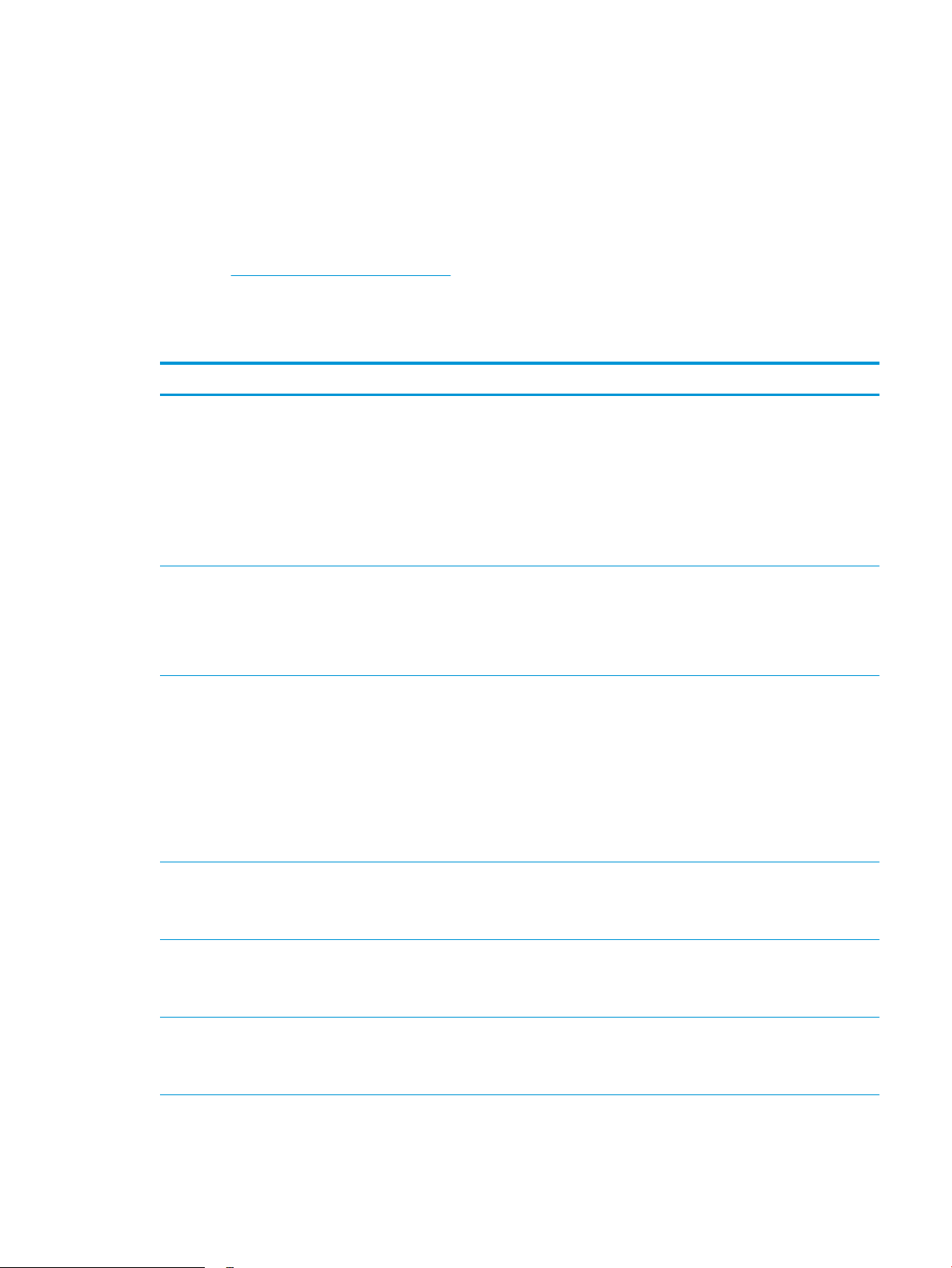
Windows: Installasjons-CD-en for HP-programvare installerer driveren HP PCL.6 eller HP PCL 6, avhengig av
hvilken versjon av Windows du har, i tillegg til valgfri programvare hvis du bruker den komplette
installasjonsprogramvaren.
Mac-maskiner og OS X: Dette produktet støtter Mac-maskiner og Apple-mobilenheter. Skriverdriveren og
skriververktøyene for OS X kan lastes ned fra hp.com og kan også være tilgjengelig fra Apple Software Update.
HP-installasjonsprogramvaren for OS X er ikke med på CDen i esken. Følg denne fremgangsmåten for å laste ned
installasjonsprogramvaren for OS X:
1. Gå til www.hp.com/support/colorljM252.
2. Velg Støttealternativer, og velg deretter Drivere, programvare og fastvare under Nedlastingsalternativer.
3. Klikk på operativsystemversjonen, og klikk deretter på Last ned.
Operativsystem Installert driver Merknader
Windows® XP SP3 eller nyere, 32-biters Produktspesikk HP PCL 6-skriverdriver
installeres for dette operativsystemet som
en del av den grunnleggende
programvareinstallasjonen. Den
grunnleggende installasjonsprogramvaren
installerer bare driveren.
Windows Vista®, 32-biters Produktspesikk HP PCL 6-skriverdriver
installeres for dette operativsystemet som
en del av den grunnleggende
programvareinstallasjonen. Den
grunnleggende installasjonsprogramvaren
installerer bare driveren.
Windows Server 2003 SP2 eller nyere, 32biters
Produktspesikk HP PCL 6-skriverdriver
installeres for dette operativsystemet som
en del av den grunnleggende
programvareinstallasjonen. Den
grunnleggende installasjonsprogramvaren
installerer bare driveren.
Den komplette programvareinstallasjonen
støttes ikke for dette operativsystemet.
Bruk UPD-drivere for 64-biters
operativsystemer.
Microsoft sluttet å gi generell støtte for
Windows XP i april 2009. HP fortsetter etter
beste evne å tilby støtte for det avviklede
operativsystemet XP.
Den komplette programvareinstallasjonen
støttes ikke for dette operativsystemet.
Bruk UPD-drivere for 64-biters
operativsystemer.
Den komplette programvareinstallasjonen
støttes ikke for dette operativsystemet.
Bruk UPD-drivere for 64-biters
operativsystemer.
Microsoft sluttet å gi generell støtte for
Windows Server 2003 i juli 2010. HP
fortsetter etter beste evne å tilby støtte for
det avviklede operativsystemet Server
2003.
Windows 7 SP1 eller nyere, 32-biters og 64biters
Windows 8, 32-bit og 64-bit Produktspesikk HP PCL 6-skriverdriver
Windows 8.1, 32-biters og 64-biters Produktspesikk HP PCL 6-skriverdriver
Produktspesikk HP PCL 6-skriverdriver
installeres for dette operativsystemet som
en del av den komplette
programvareinstallasjonen.
installeres for dette operativsystemet som
en del av den komplette
programvareinstallasjonen.
installeres for dette operativsystemet som
en del av den komplette
programvareinstallasjonen.
Støtte for Windows 8 RT er tilgjengelig via
Microsoft IN OS versjon 4, 32-biters driver.
Støtte for Windows 8,1 RT er tilgjengelig via
Microsoft IN OS versjon 4, 32-biters driver.
NOWW Produktspesikasjoner 9
Page 18
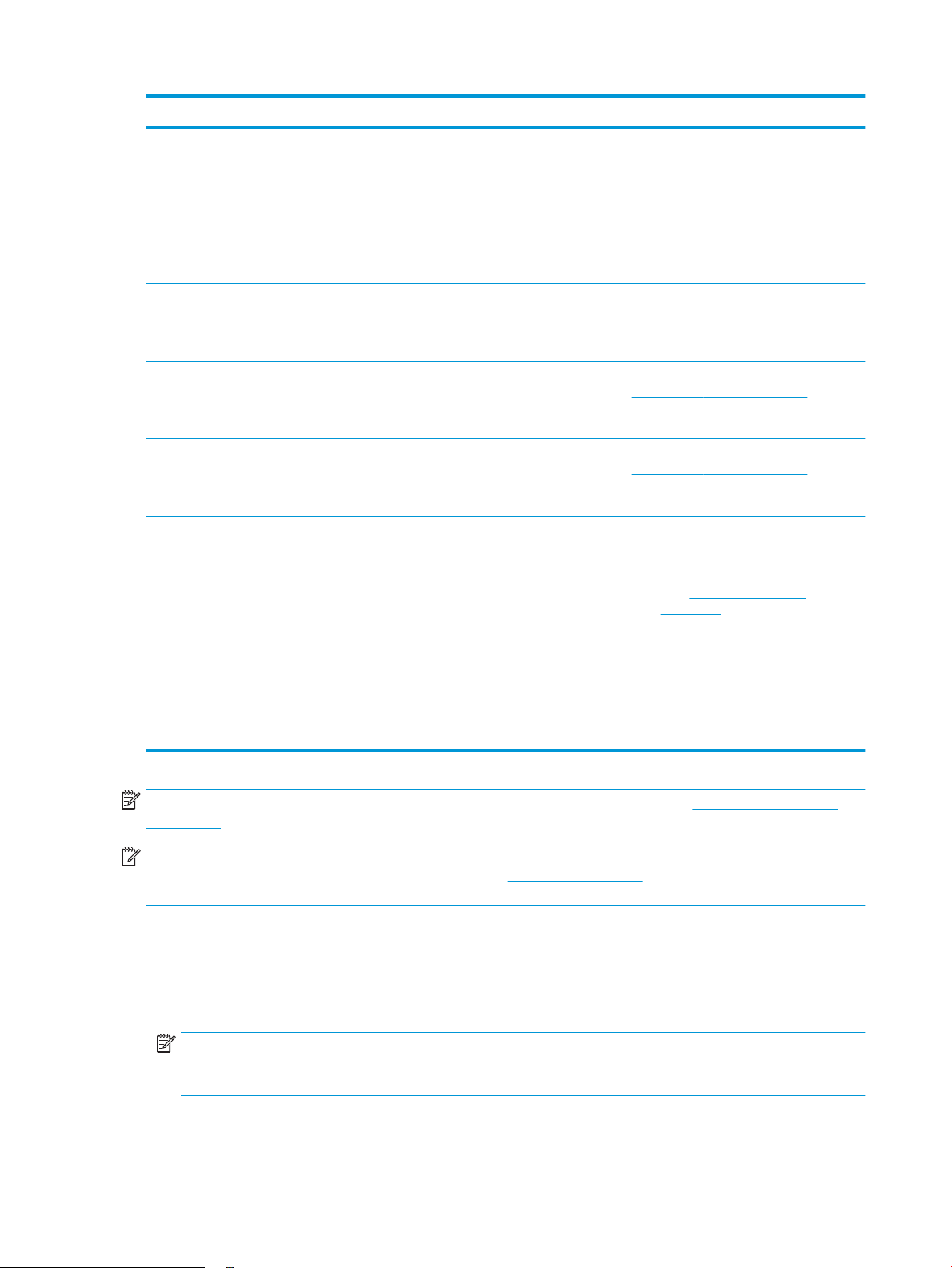
Operativsystem Installert driver Merknader
Windows Server 2008 SP2, 32-biters Produktspesikk HP PCL.6-skriverdriver
installeres for dette operativsystemet som
en del av den grunnleggende
programvareinstallasjonen.
Windows Server 2008 SP2, 64-biters Produktspesikk HP PCL.6-skriverdriver
installeres for dette operativsystemet som
en del av den grunnleggende
programvareinstallasjonen.
Windows Server 2008 R2, SP 1, 64-biters Produktspesikk HP PCL 6-skriverdriver
installeres for dette operativsystemet som
en del av den komplette
programvareinstallasjonen.
Windows Server 2012, 64-biters Installasjonsprogramvaren støtter ikke
Windows Server 2012, men
produktspesikke skriverdrivere i HP PCL 6
og HP PCL-6 versjon 4 støtter det.
Windows Server 2012 R2, 64-biters Installasjonsprogramvaren støtter ikke
Windows Server 2012, men
produktspesikke skriverdrivere i HP PCL 6
og HP PCL-6 versjon 4 støtter det.
OS X 10.7 Lion, OS X 10.8 Mountain Lion og
OS X 10.9 Mavericks
Skriverdriveren og skriververktøyene for OS
X kan lastes ned fra hp.com og kan også
være tilgjengelig fra Apple Software Update.
HP-installasjonsprogramvaren for OS X er
ikke med på CDen i esken.
Last ned driveren fra HPs nettsted
www.hp.com/support/colorljM252, og bruk
verktøyet for å legge til skrivere i Windows
for å installere den.
Last ned driveren fra HPs nettsted
www.hp.com/support/colorljM252, og bruk
verktøyet for å legge til skrivere i Windows
for å installere den.
For OS X kan du laste ned den komplette
installasjonsprogramvaren fra
brukerstøttenettstedet for dette produktet.
1. Gå til www.hp.com/support/
colorljM252.
MERK: Hvis du vil ha en oppdatert liste over støttede operativsystemer, kan du gå til www.hp.com/support/
colorljM252 for HPs omfattende hjelp for produktet.
MERK: Hvis du vil ha mer informasjon om klient- og serveroperativsystemer, og om HP UPD PCL6, UPD PCL 5
og UPD PS-driverstøtte for dette produktet, kan du gå til www.hp.com/go/upd og klikke på kategorien
Spesikasjoner.
Mobilutskriftsløsninger
Dette produktet støtter følgende programvare for utskrift fra mobile enheter:
● HP ePrint-programvare
MERK: HP ePrint-programvaren støtter følgende operativsystemer: Windows Vista® (32- og 64-biters),
Windows 7 SP 1 (32- og 64-biters), Windows 8 (32- og 64-biters), Windows 8.1 (32- og 64-biters) og OS Xversjonene 10.6 Snow Leopard, 10.7 Lion, 10.8 Mountain Lion og 10.9 Mavericks.
2. Velg Støttealternativer, og velg
deretter Drivere, programvare og
fastvare under
Nedlastingsalternativer.
3. Klikk på operativsystemversjonen, og
klikk deretter på Last ned.
● HP ePrint via e-post (krever at HPs webtjenester er aktivert og at produktet er registrert hos HP Connected)
10 Kapittel 1 Produktoversikt NOWW
Page 19
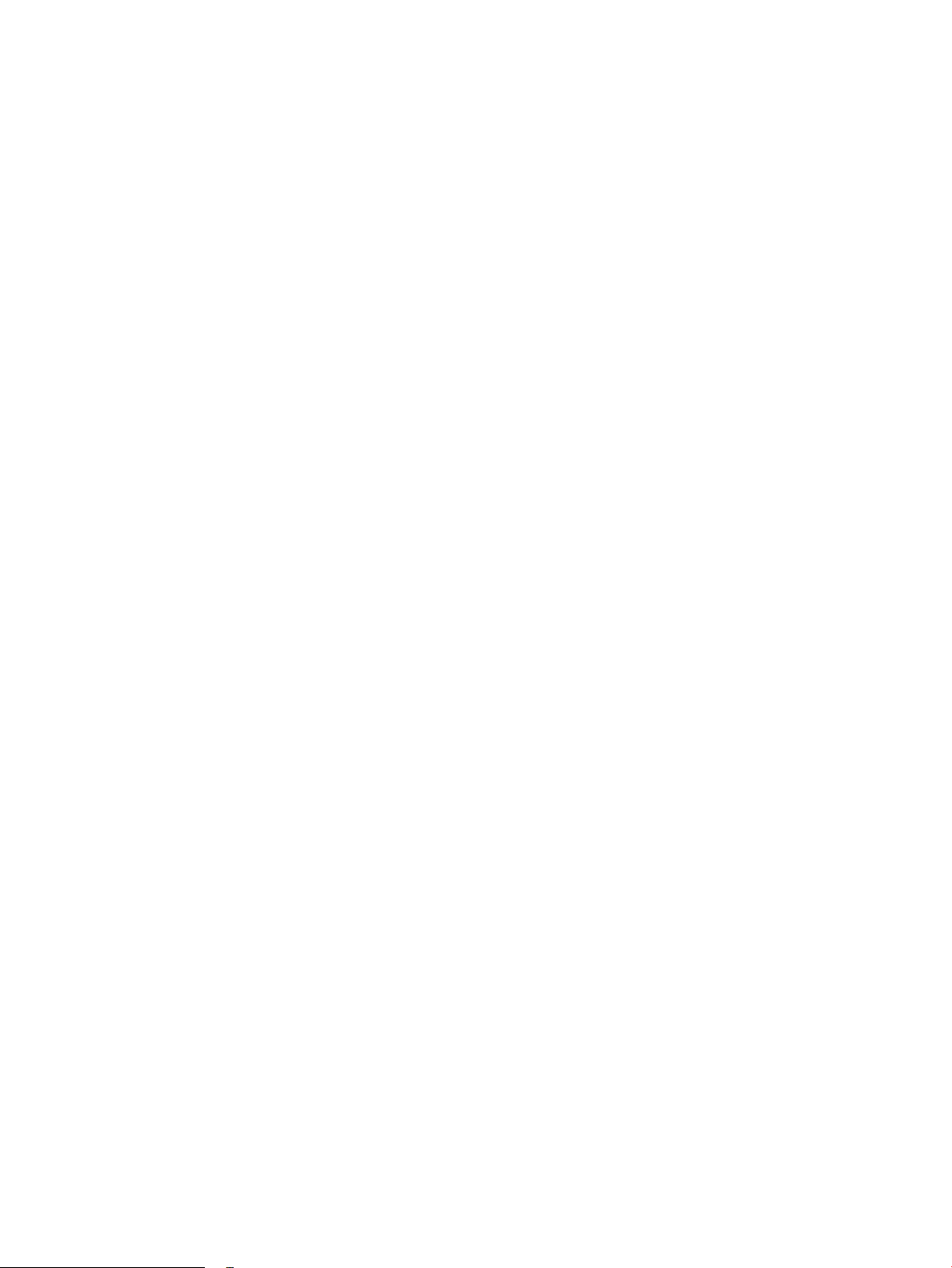
● HP ePrint-appen (tilgjengelig for Android, iOS og Blackberry)
● ePrint Enterprise-appen (støttes på alle produkter med ePrint Enterprise Server-programvare)
● HP All-in-One Remote-appen for iOS- og Android-enheter
Google Cloud Print
●
● AirPrint
● Android-utskrift
NOWW Produktspesikasjoner 11
Page 20
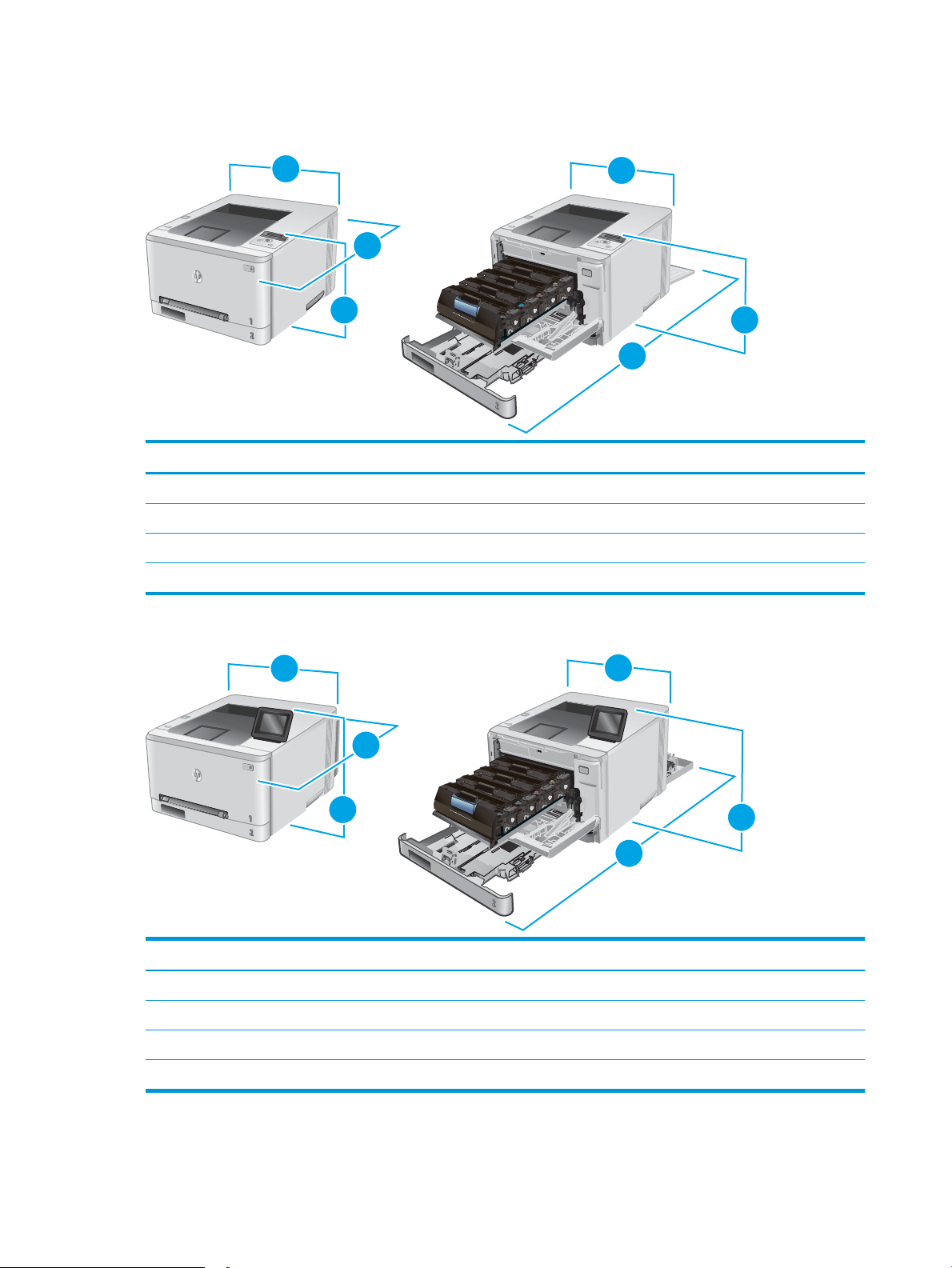
Produktmål
3
3
2
2
1
1
3
3
2
2
1
1
Figur 1-1 Mål for M252n-modellene
1. Høyde 236,2 mm 236,2 mm
2. Dybde 384 mm 849 mm
3. Bredde 392 mm 392 mm
Produktet når alt er lukket Produktet når alt er åpent
Vekt (med kassetter) 13,4 kg
Figur 1-2 Mål for M252dw-modellene
Produktet når alt er lukket Produktet når alt er åpent
1. Høyde 236,2 mm 285 mm
2. Dybde 417 mm 1002 mm
3. Bredde 392 mm 392 mm
Vekt (med kassetter) 14,2 kg
12 Kapittel 1 Produktoversikt NOWW
Page 21
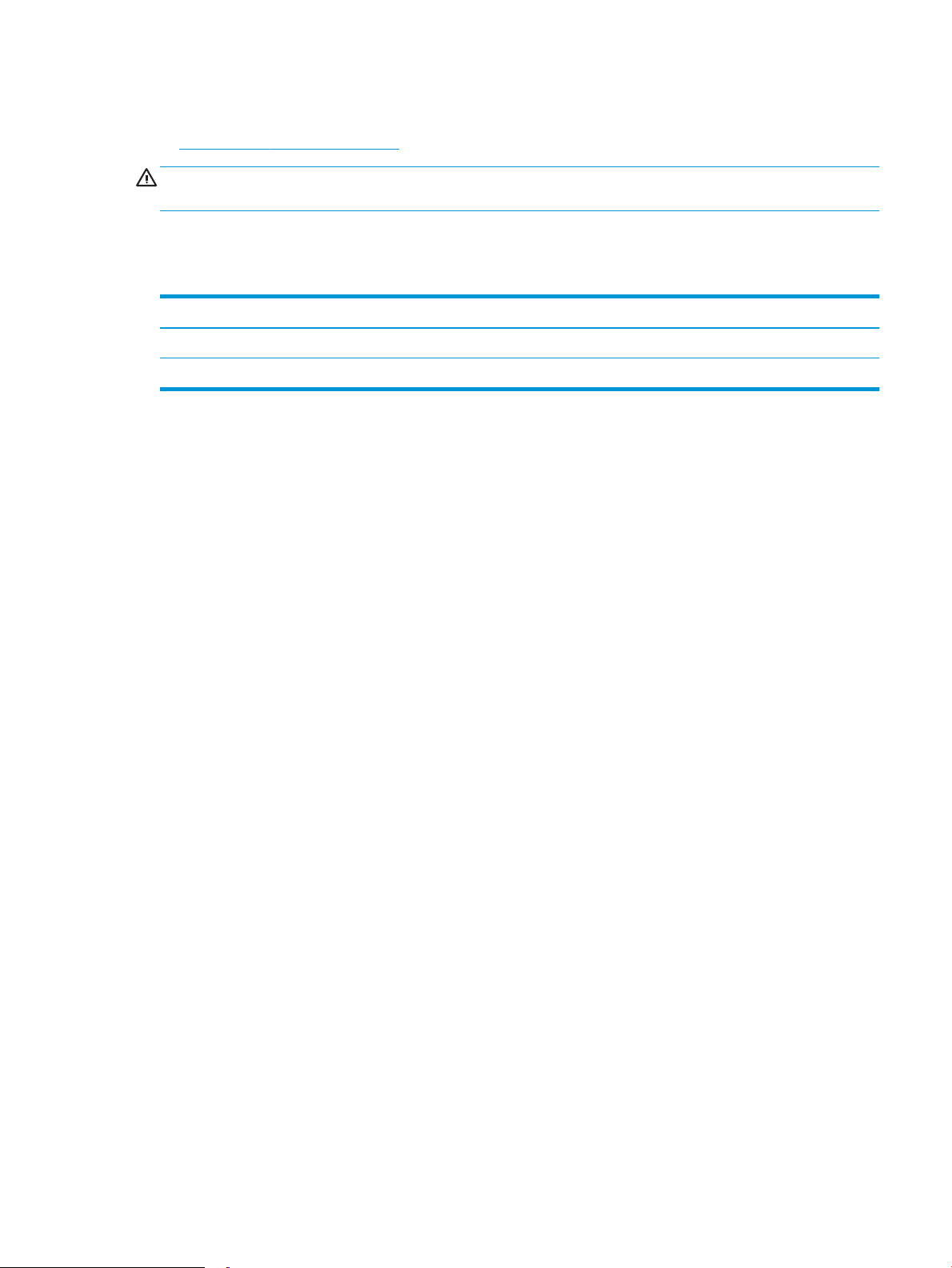
Strømforbruk, elektriske spesikasjoner og lydutslipp
Se www.hp.com/support/colorljM252 for gjeldende informasjon.
FORSIKTIG: Strømkravene er basert på landet/regionen der produktet selges. Ikke endre driftsspenningene.
Dette vil skade produktet og gjøre produktgarantien ugyldig.
Område for driftsmiljø
Tabell 1-1 Spesikasjoner for driftsmiljø
Miljø Anbefalt Tillatt
Temperatur 17° til 27°C 15 til 30 °C
Relativ luftfuktighet 30 til 70 % relativ luftfuktighet (RH) 10 til 80 % RF
NOWW Produktspesikasjoner 13
Page 22
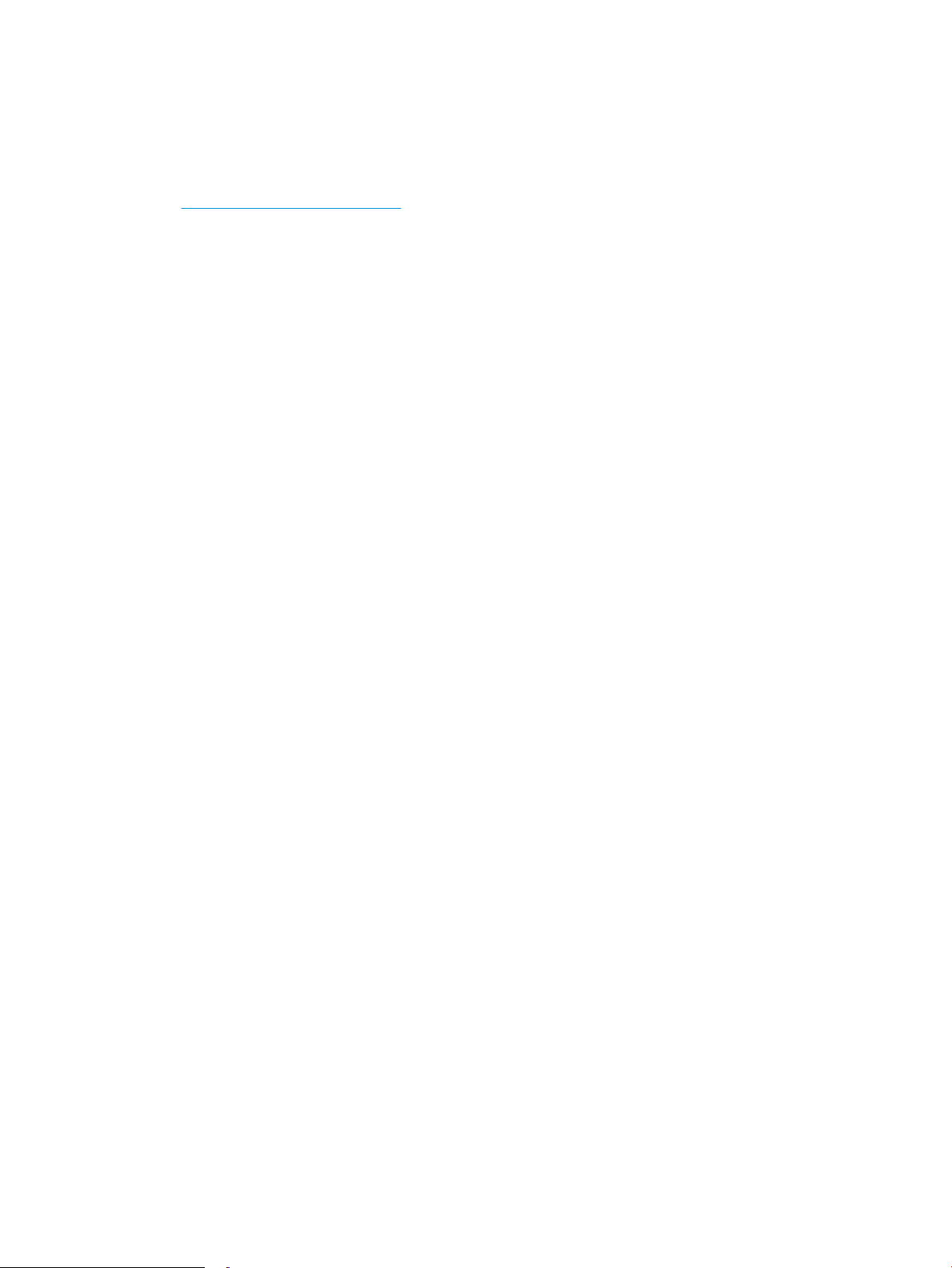
Oppsett av produktmaskinvare og programvareinstallering
Du nner mer informasjon i installeringsveiledningen for maskinvare som fulgte med produktet. For mer
informasjon kan du gå til HP support på nettet.
Gå til www.hp.com/support/colorljM252 for HPs omfattende hjelp for produktet. Finn følgende støtte:
● Installer og kongurer
● Lær og bruk
●
Løse problemer
● Last ned programvareoppdateringer
● Delta i støttefora
● Finn informasjon om garanti og forskrifter
14 Kapittel 1 Produktoversikt NOWW
Page 23
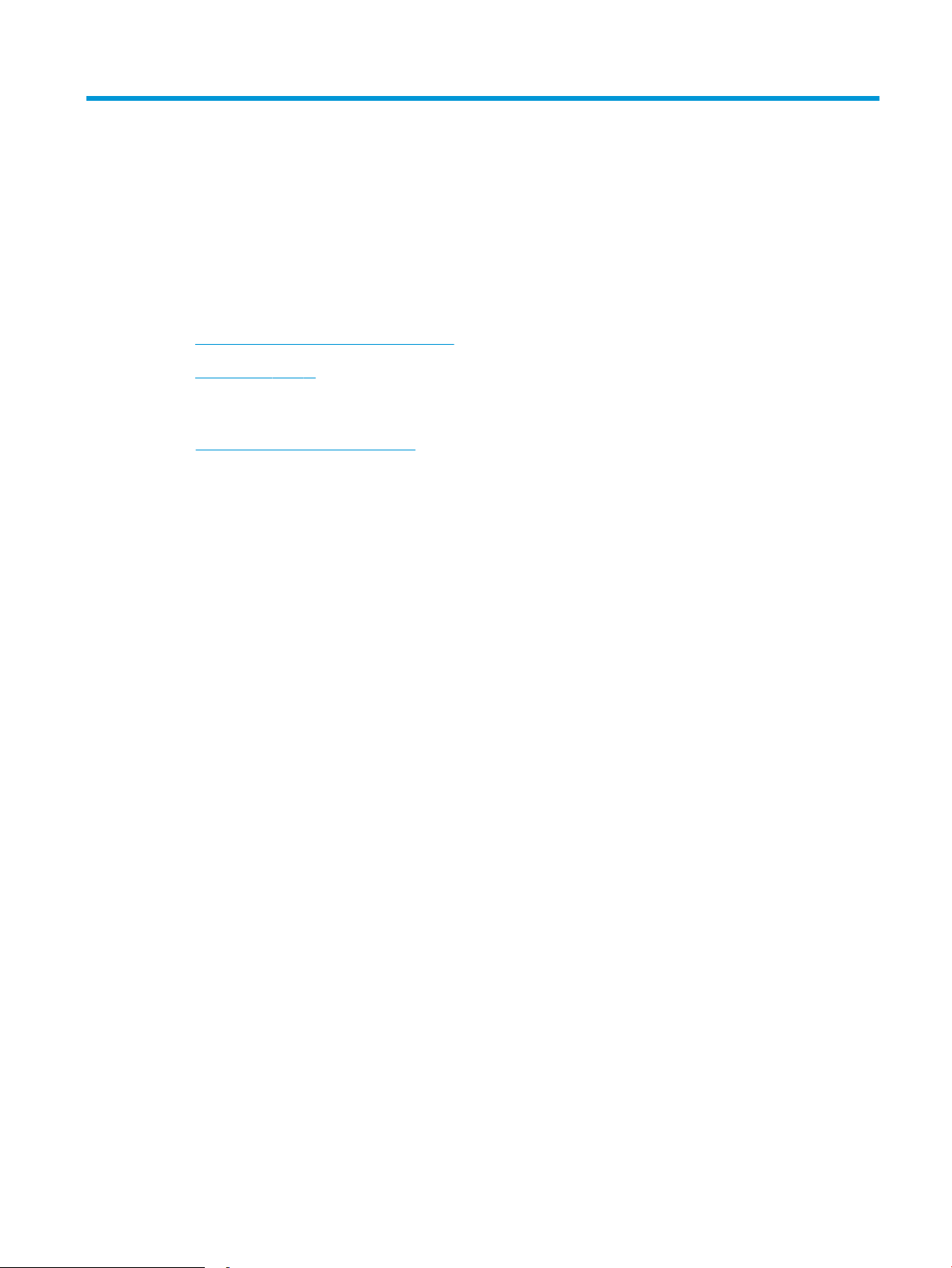
2 Papirskuer
●
Legg papir i sporet for enkeltark (sku 1)
●
Legg papir i sku 2
Mer informasjon:
Gå til www.hp.com/support/colorljM252.
HPs omfattende hjelp for produktet inneholder følgende informasjon:
● Installer og kongurer
● Lær og bruk
● Løse problemer
● Last ned programvareoppdateringer
● Delta i støttefora
● Finn informasjon om garanti og forskrifter
NOWW 15
Page 24
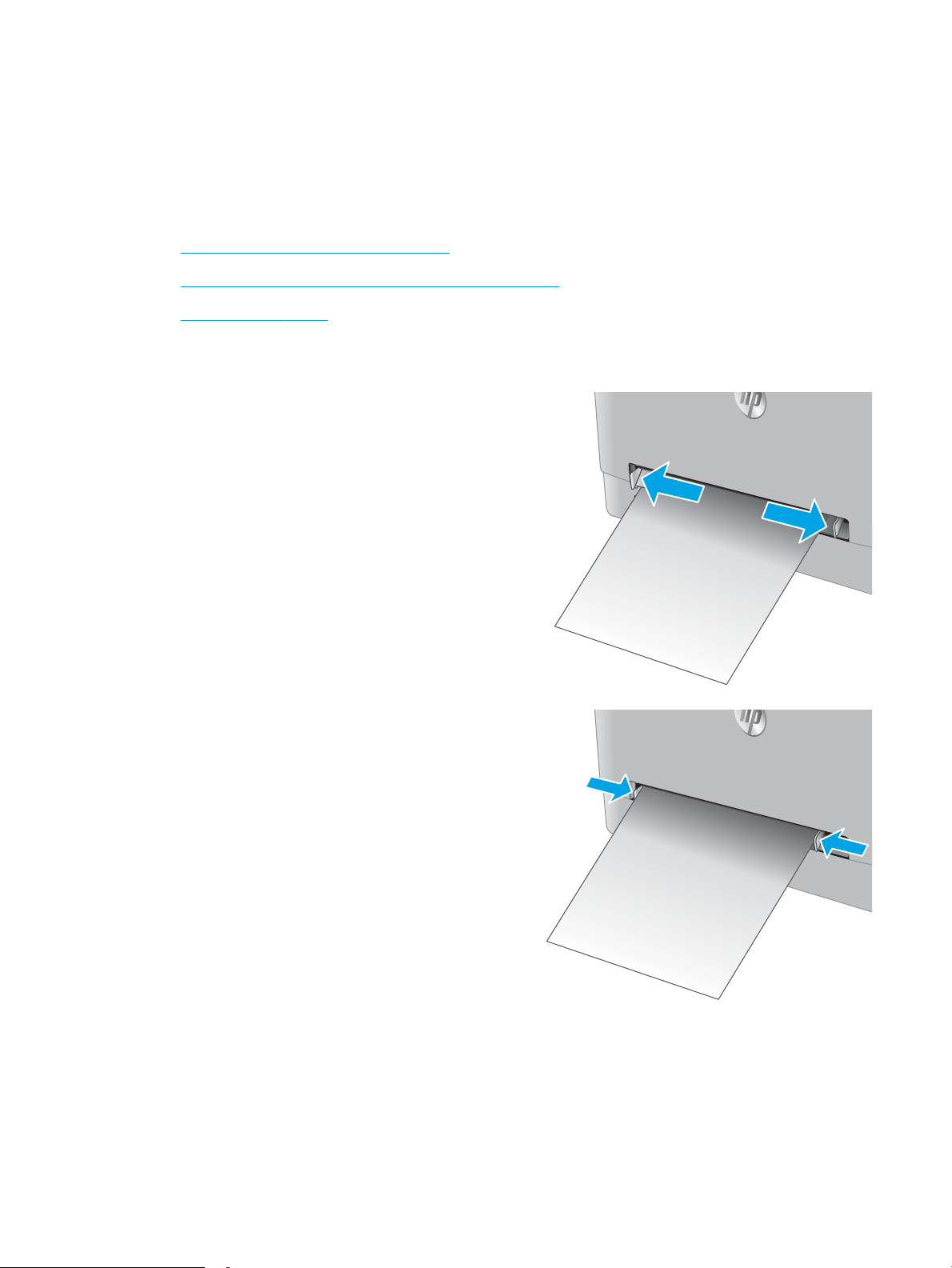
Legg papir i sporet for enkeltark (sku 1)
Innføring
Bruk prioritetssporet for enkeltark til å skrive ut ensidige dokumenter, dokumenter som krever ere papirtyper
eller konvolutter.
●
Legge papir i prioritetssporet for enkeltark
●
Legge i en konvolutt i prioritetssporet for enkeltark (sku 1)
●
Papirretning for sku 1
Legge papir i prioritetssporet for enkeltark
1. Skyv papirbreddeskinnene for prioritetssporet for
enkeltark utover.
2. Legg inn den øverste delen av arket i sporet, og
juster papirskinnene slik at de berører arket lett,
men ikke bøyer det.
16 Kapittel 2 Papirskuer NOWW
Page 25
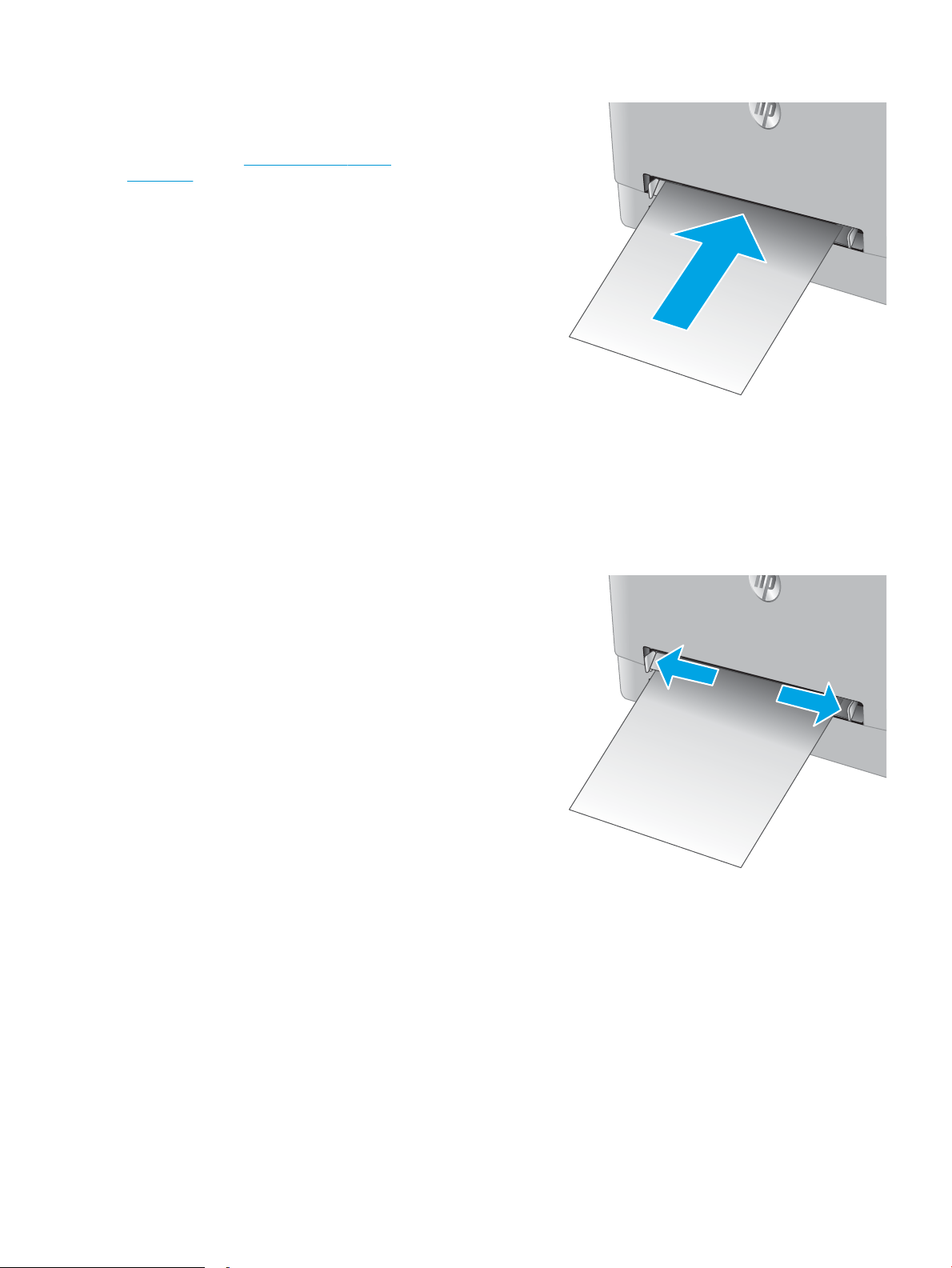
3. Sett arket inn i sporet, og hold det. Produktet drar
arket delvis inn i papirbanen. Hvis du vil ha
informasjon om hvordan du angir retning på
papiret, kan du se Papirretning for sku 1
på side 19.
MERK: Avhengig av størrelsen på arket, må du
kanskje støtte arket med begge hender frem til
arket trekkes videre inn i produktet.
4. Start utskriftsprosessen fra programmet på
datamaskinen. Kontroller at driveren er satt til
riktig papirtype og -størrelse for arket i
prioritetssporet for enkeltark.
Legge i en konvolutt i prioritetssporet for enkeltark (sku 1)
1. Skyv papirbreddeskinnene for prioritetssporet for
enkeltark utover.
NOWW Legg papir i sporet for enkeltark (sku 1) 17
Page 26
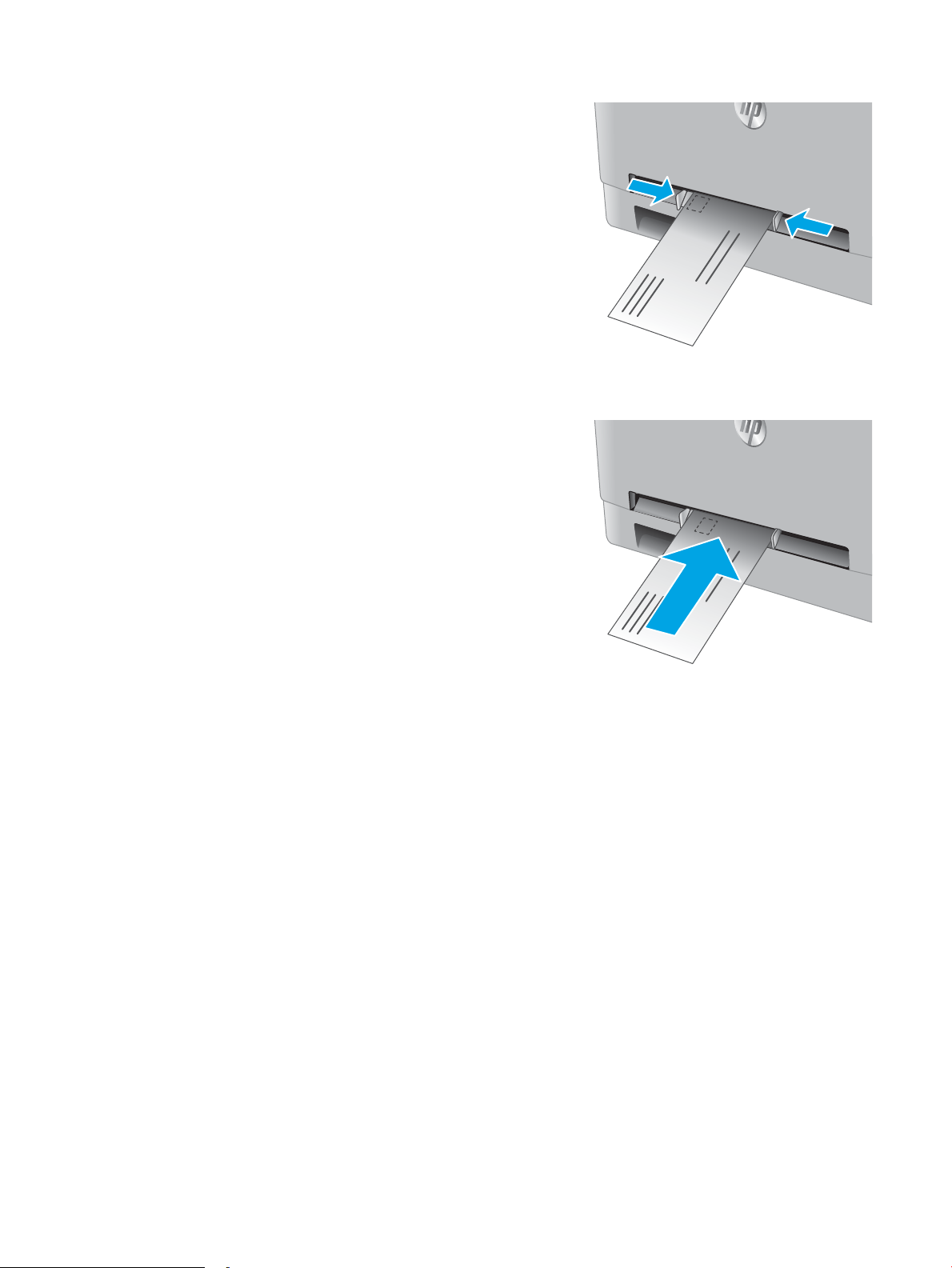
2. Legg inn den høyre siden av konvolutten i sporet
med forsiden opp, og juster papirskinnene slik at
de berører konvolutten lett, men ikke bøyer den.
3. Sett inn konvolutten i sporet, og hold den.
Produktet drar konvolutten delvis inn i papirbanen.
MERK: Avhengig av størrelsen på konvolutten,
må du kanskje støtte den med begge hender frem
til konvolutten trekkes videre inn i produktet.
4. Start utskriftsprosessen fra programmet på
datamaskinen. Kontroller at driveren er satt til
riktig papirtype og -størrelse for konvolutten i
prioritetssporet for enkeltark.
18 Kapittel 2 Papirskuer NOWW
Page 27
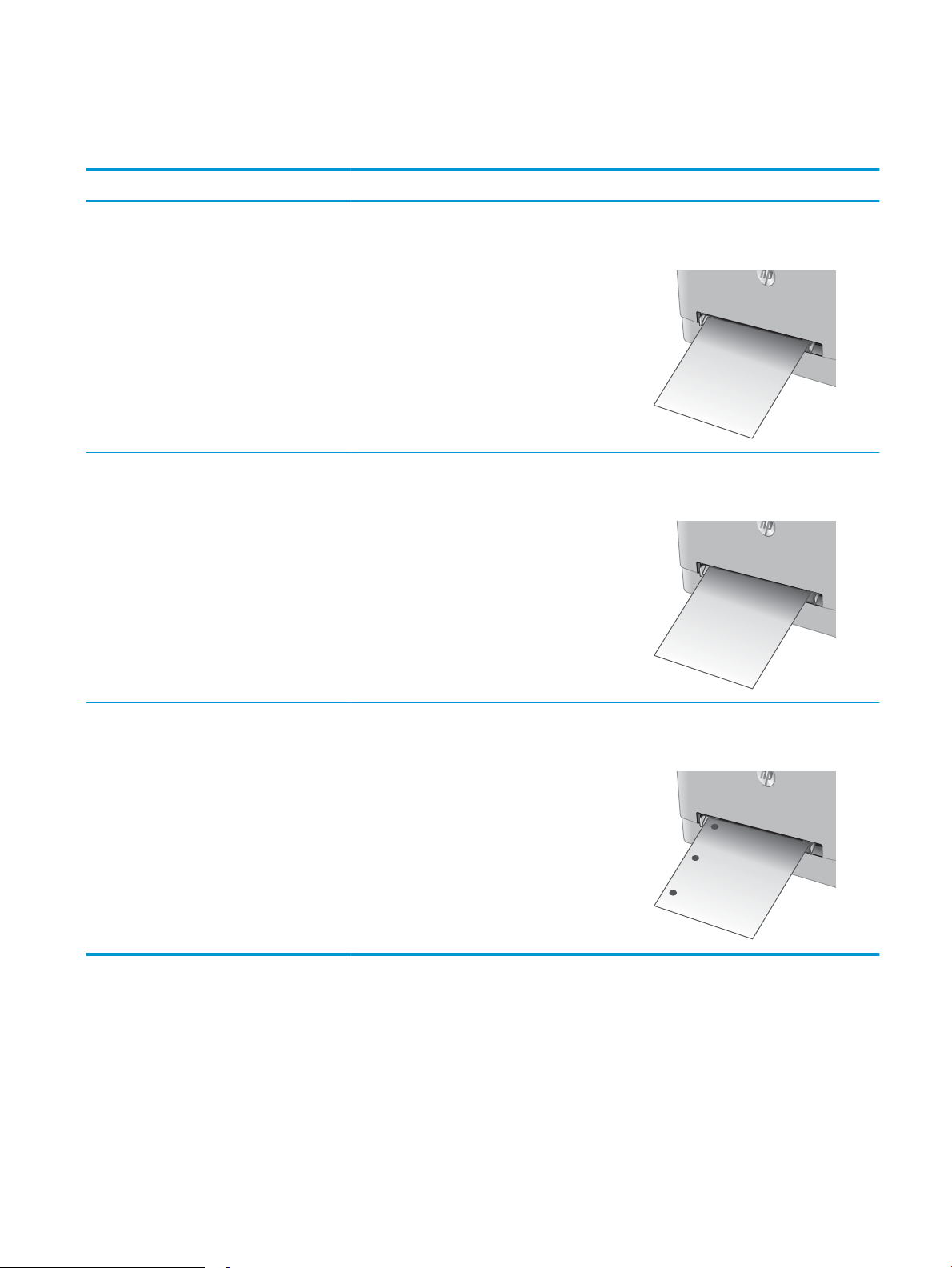
Papirretning for sku 1
123
123
Tabellen nedenfor viser hvordan du legger i papir når du har papir som må ligge i en bestemt retning.
Papirtype Utskuer Slik legger du i papir
Brevhode eller forhåndstrykt Ensidig utskrift Forsiden opp
Øvre kant først inn i produktet
Brevhode eller forhåndstrykt 2-sidig utskrift Forsiden ned
Øvre kant vekk fra produktet
Hullark Ensidig eller tosidig utskrift Forsiden opp
Hull mot venstre side på produktet
NOWW Legg papir i sporet for enkeltark (sku 1) 19
Page 28
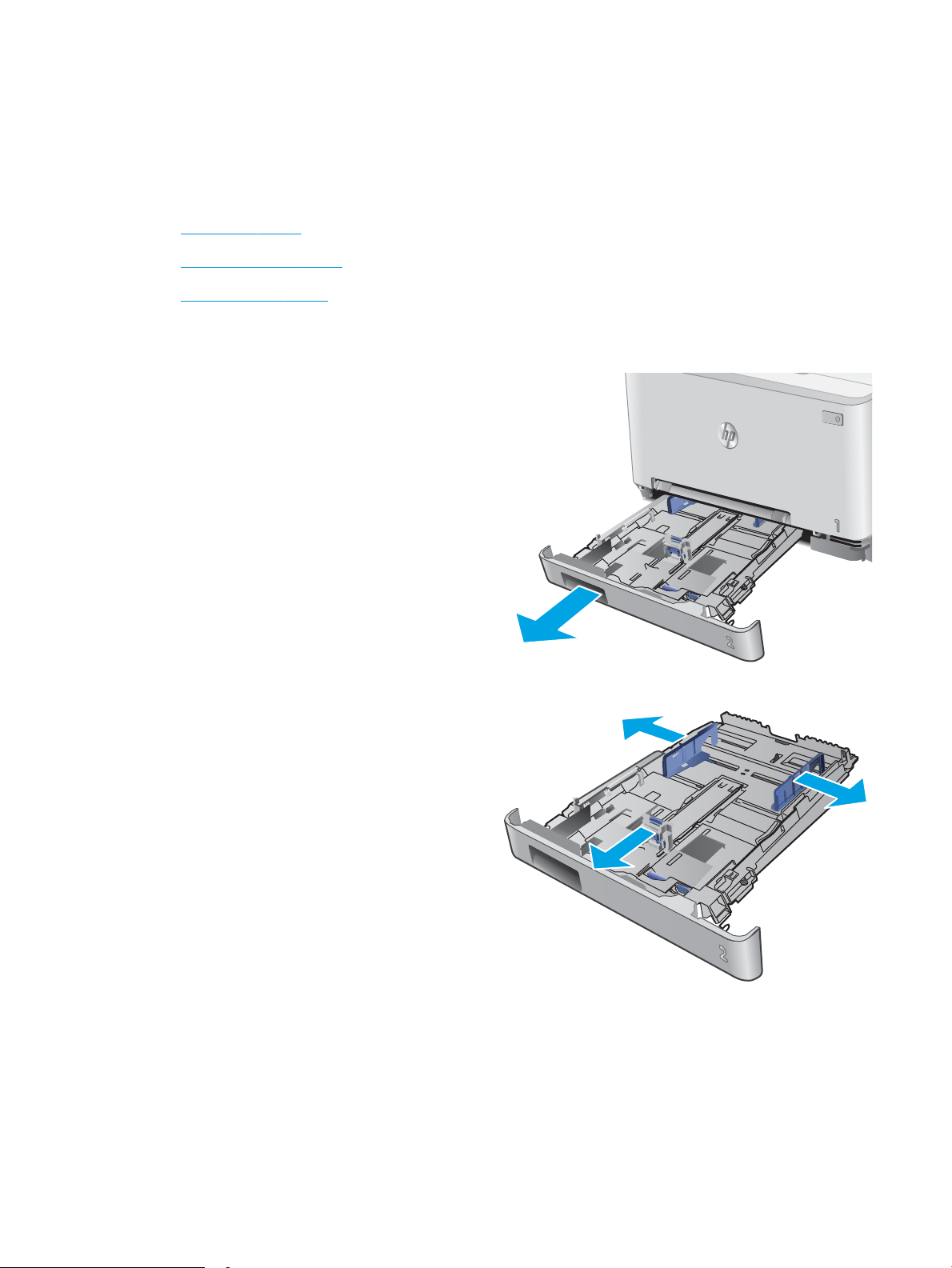
Legg papir i sku 2
Innføring
Følgende fremgangsmåte beskriver hvordan du legger papir i sku 2.
●
Legg papir i sku 2
●
Legg konvolutter i sku 2
●
Papirretning for sku 2
Legg papir i sku 2
1. Åpne skuen.
2. Juster papirskinnenne ved å justere skinnene til
størrelsen på papiret som brukes.
20 Kapittel 2 Papirskuer NOWW
Page 29

3. Når du skal legge inn papir i Legal-størrelse,
trekker du ut skuen ved å trykke på og holde inne
den blå låsen samtidig som du drar forsiden av
skuen fremover.
MERK: Når det ligger papir i Legal-størrelse i
skuen, er sku 2 trukket ca. 51 mm ut fra
forsiden av produktet.
4. Legg papir i skuen.
NOWW Legg papir i sku 2 21
Page 30
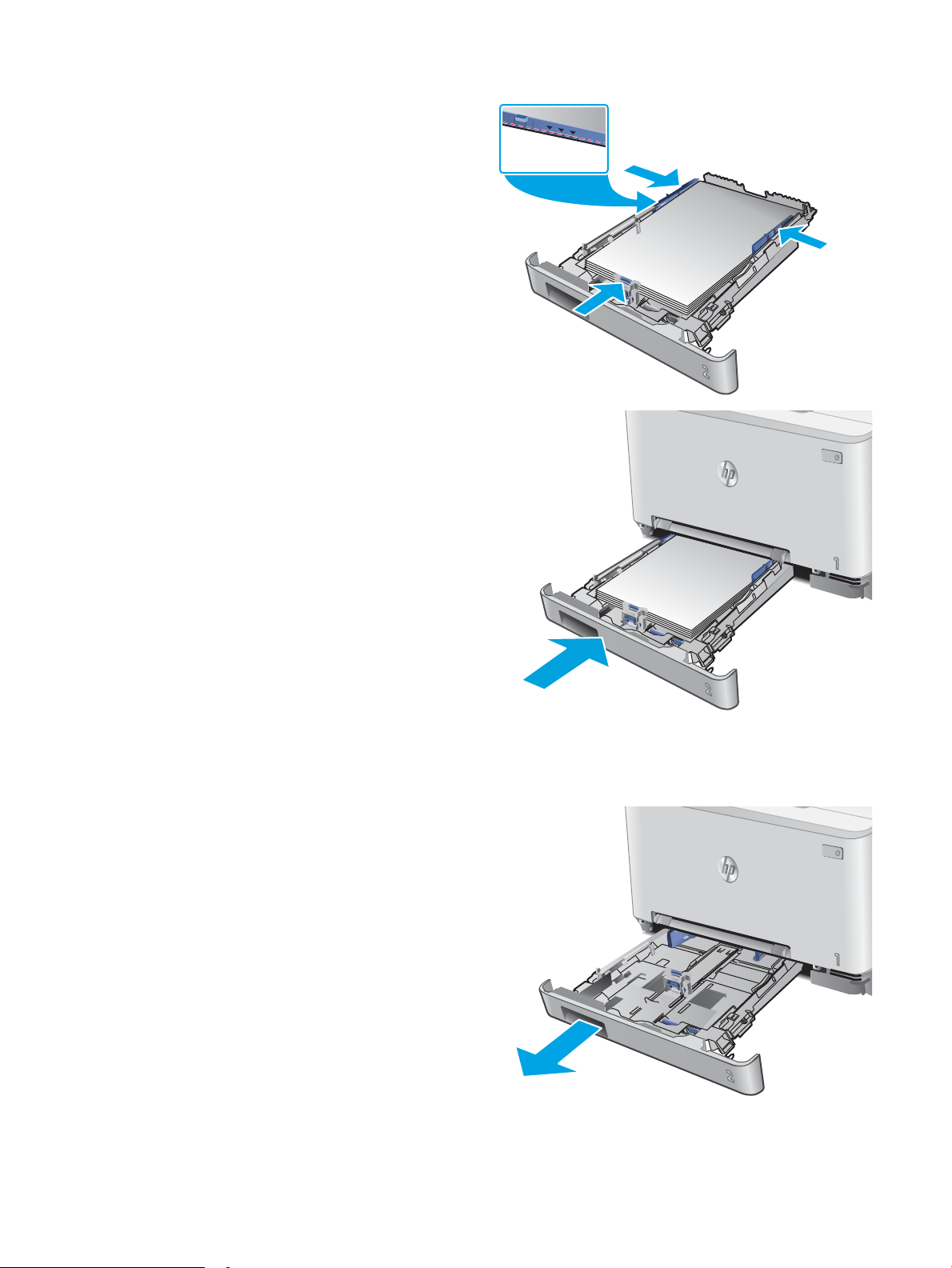
5. Kontroller at papirbunken ligger att i alle re
hjørner. Skyv papirskinnene slik at de ligger tett
inntil papirbunken.
MERK: Du forhindrer fastkjørt papir ved å ikke
overfylle skuen. Kontroller at toppen av bunken
er under indikatoren for full sku.
6. Når du har kontrollert at papirbunken ikke er
høyere enn indikatoren for full sku, lukker du
skuen.
Legg konvolutter i sku 2
1. Åpne skuen.
22 Kapittel 2 Papirskuer NOWW
Page 31

2. Juster papirskinnene ved å justere skinnene til
størrelsen på konvoluttene som brukes.
3. Legg konvolutter i skuen.
NOWW Legg papir i sku 2 23
Page 32

4. Kontroller at konvoluttbunken ligger att i alle re
hjørner. Skyv skinnene slik at de ligger tett inntil
bunken.
MERK: Du forhindrer fastkjørt papir ved å ikke
overfylle skuen. Kontroller at toppen av bunken
er under indikatoren for full sku.
FORSIKTIG: Hvis det er mer enn fem konvolutter i
sku 2, kan det forårsake papirstopp.
5. Når du har kontrollert at bunken ikke er høyere enn
indikatoren for full sku, lukker du skuen.
24 Kapittel 2 Papirskuer NOWW
Page 33

Papirretning for sku 2
123
123
Tabellen nedenfor viser hvordan du legger i papir når du har papir som må ligge i en bestemt retning.
Papirtype Utskuer Slik legger du i papir
Brevhode eller forhåndstrykt Ensidig utskrift Forsiden opp
Øvre kant mot produktet
Brevhode eller forhåndstrykt 2-sidig utskrift Forsiden ned
Øvre kant vekk fra produktet
Hullark Ensidig eller tosidig utskrift Forsiden opp
Hull mot venstre side på produktet
NOWW Legg papir i sku 2 25
Page 34

26 Kapittel 2 Papirskuer NOWW
Page 35

3 Rekvisita, tilbehør og deler
●
Bestill rekvisita, tilbehør og deler
●
Skifte ut tonerkassettene
Mer informasjon:
Gå til www.hp.com/support/colorljM252.
HPs omfattende hjelp for produktet inneholder følgende informasjon:
● Installer og kongurer
● Lær og bruk
● Løse problemer
● Last ned programvareoppdateringer
● Delta i støttefora
● Finn informasjon om garanti og forskrifter
NOWW 27
Page 36

Bestill rekvisita, tilbehør og deler
Bestilling
Bestille rekvisita og papir www.hp.com/go/suresupply
Bestille ekte HP-deler eller -ekstrautstyr www.hp.com/buy/parts
Bestille gjennom leverandører av service eller kundestøtte Kontakt en HP-autorisert leverandør av service eller kundestøtte.
Bestille ved hjelp av HPs innebygde webserver (EWS) Skriv inn produktets IP-adresse eller vertsnavn i feltet for adresse/
URL-adresse i en støttet nettleser på datamaskinen for å få tilgang.
HPs innebygde webserver har en kobling til webområdet
HP SureSupply, som gir deg muligheten til å kjøpe originale HPrekvisita.
Rekvisita og tilbehør
Artikkel Beskrivelse Kassettnummer Delenummer
Rekvisita
HP 201A svart original LaserJettonerkassett
HP 201X svart original LaserJettonerkassett med høy kapasitet
HP 201A cyan original LaserJettonerkassett
HP 201X cyan original LaserJettonerkassett med høy kapasitet
HP 201A gul original LaserJettonerkassett
HP 201X gul original LaserJettonerkassett med høy kapasitet
HP 201A magenta original LaserJettonerkassett
HP 201X magenta original LaserJettonerkassett med høy kapasitet
Tilbehør
USB 2.0-skriverkabel A-til-B-kabel (2-meters standard) C6518A
Svart erstatningstonerkassett med standard
kapasitet
Svart erstatningstonerkassett med høy
kapasitet
Cyan erstatningstonerkassett med standard
kapasitet
Cyan erstatningstonerkassett med høy
kapasitet
Gul erstatningstonerkassett med standard
kapasitet
Gul erstatningstonerkassett med høy kapasitet 201X CF402X
Magenta erstatningstonerkassett med standard
kapasitet
Magenta erstatningstonerkassett med høy
kapasitet
201A CF400A
201X CF400X
201A CF401A
201X CF401X
201A CF402A
201A CF403A
201X CF403X
Egenreparasjonsdeler
Deler for CSR (Customer Self-Repair) er tilgjengelige for mange HP LaserJet-produkter for å redusere
reparasjonstid. Hvis du vil ha mer informasjon om CSR-programmet og fordelene med det, kan du se
www.hp.com/go/csr-support og www.hp.com/go/csr-faq.
Originale erstatningsdeler fra HP kan bestilles på www.hp.com/buy/parts eller ved å kontakte en tjeneste- eller
støtteleverandør som er godkjent av HP. Ett av følgende er nødvendig når du bestiller noe: delenummer,
serienummer (står på baksiden av skriveren), produktnummer eller produktnavn.
28 Kapittel 3 Rekvisita, tilbehør og deler NOWW
Page 37

● Deler som er merket Obligatorisk under alternativer for egenreparasjon, skal installeres av kunder, med
mindre du er villig til å betale for at en servicerepresentant fra HP utfører reparasjonen. HPs produktgaranti
dekker ikke kundestøtte på stedet eller retur til lager for disse delene.
● Deler som er merket Valgfritt hva angår egenreparasjon, kan på anmodning installeres av en
servicerepresentant fra HP uten ekstra kostnader i løpet av produktets garantiperiode.
Artikkel Beskrivelse
Alternativer for
egenreparasjon Delenummer
Sku for prioritetsspor for enkeltark Erstatningssku for prioritetsspor for enkeltark
(sku 1)
150-arks innsku Erstatningskassett for sku 2 Obligatorisk RM2-5885-000
Obligatorisk RM2-5865-000
NOWW Bestill rekvisita, tilbehør og deler 29
Page 38

Skifte ut tonerkassettene
Innføring
Dette produktet viser når det er lite igjen i en tonerkassett. Den faktiske gjenværende levetiden til tonerkassetten
kan variere. Du bør ha en ny tonerkassett klar, slik at du kan skifte kassetten når utskriftskvaliteten ikke lenger er
tilfredsstillende.
Hvis du vil kjøpe tonerkassetter eller kontrollere hvilke tonerkassetter som er kompatible med produktet, kan du
gå til HP SureSupply via koblingen www.hp.com/go/suresupply. Bla til bunnen av siden, og kontroller at land/
område er riktig.
Produktet bruker re farger og har én tonerkassett for hver farge: gul (Y), magenta (M), cyan (C) og svart (K).
Tonerkassettene er på innsiden av frontdekselet.
Element Beskrivelse Kassettnummer Delenummer
HP 201A svart original LaserJettonerkassett
HP 201X svart original LaserJettonerkassett med høy kapasitet
HP 201A cyan original LaserJettonerkassett
HP 201X cyan original LaserJettonerkassett med høy kapasitet
HP 201A gul original LaserJet-tonerkassett Gul erstatningstonerkassett med standard
HP 201X gul original LaserJet-tonerkassett
med høy kapasitet
HP 201A magenta original LaserJettonerkassett
HP 201X magenta original LaserJettonerkassett med høy kapasitet
Svart erstatningstonerkassett med standard
kapasitet
Svart erstatningstonerkassett med høy
kapasitet
Cyan erstatningstonerkassett med standard
kapasitet
Cyan erstatningstonerkassett med høy
kapasitet
kapasitet
Gul erstatningstonerkassett med høy
kapasitet
Magenta erstatningstonerkassett med
standard kapasitet
Magenta erstatningstonerkassett med høy
kapasitet
201A CF400A
201X CF400X
201A CF401A
201X CF401X
201A CF402A
201X CF402X
201A CF403A
201X CF403X
Ikke ta tonerkassetten ut av innpakningen før du skal sette den i skriveren.
FORSIKTIG: Unngå skade på tonerkassetten. Utsett den ikke for lys i mer enn noen få minutter. Hvis
tonerkassetten må tas ut av produktet i en lengre periode, bør du pakke den inn i den originale plastemballasjen
eller dekke kassetten med noe lett og ugjennomsiktig.
Illustrasjonen nedenfor viser tonerkassettkomponentene.
30 Kapittel 3 Rekvisita, tilbehør og deler NOWW
Page 39

2
1
3
1 Håndtak
2 Bildetrommel
3 Minnebrikke
FORSIKTIG: Hvis du får toner på klærne, bør du tørke det av med en tørr klut og vaske klærne i kaldt vann.
Bruker du varmt vann, smitter toneren av på stoet.
MERK: Du nner informasjon om hvordan du resirkulerer brukte tonerkassetter i tonerkassettesken.
Fjerne og erstatte tonerkassetter
1. Åpne frontdekselet.
NOWW Skifte ut tonerkassettene 31
Page 40

2. Ta tak i det blå håndtaket på tonerkassettskuen,
og dra ut skuen.
3. Ta tak i håndtaket på tonerkassetten, og trekk
deretter tonerkassetten rett ut for å fjerne den.
4. Ta ut den nye tonerkassettpakken fra esken, og
trekk i utløseren på pakken.
32 Kapittel 3 Rekvisita, tilbehør og deler NOWW
Page 41

5. Ta tonerkassetten ut av emballasjen.
6. Hold tonerkassetten i begge ender og rist sakte
frem og tilbake for å fordele toneren jevnt i
kassetten.
7. Ikke rør bildetrommelen nederst på
tonerkassetten. Fingeravtrykk på bildetrommelen
kan gi problemer med utskriftskvaliteten.
NOWW Skifte ut tonerkassettene 33
Page 42

8. Sett inn den nye tonerkassetten i skuen. Sørg for
at fargen på hver kassett tilsvarer fargen på
skuen.
9. Lukk tonerkassettskuen.
10. Lukk frontdekselet.
34 Kapittel 3 Rekvisita, tilbehør og deler NOWW
Page 43

11. Legg den brukte tonerkassetten i emballasjen til
http://www.hp.com/recycle
den nye kassetten.
12. Bruk den forhåndsbetalte adresseetiketten for å
sende den brukte kassetten til HP slik at den kan
resirkuleres (der det er tilgjengelig).
NOWW Skifte ut tonerkassettene 35
Page 44

36 Kapittel 3 Rekvisita, tilbehør og deler NOWW
Page 45

4 Skrive ut
●
Utskriftsoppgaver (Windows)
●
Utskriftsoppgaver (macOS)
●
Mobilutskrift
●
Bruk utskrift fra USB-enhet (kun modeller med berøringsskjerm)
Mer informasjon:
Gå til www.hp.com/support/colorljM252.
HPs omfattende hjelp for produktet inneholder følgende informasjon:
● Installer og kongurer
● Lær og bruk
● Løse problemer
● Last ned programvareoppdateringer
● Delta i støttefora
● Finn informasjon om garanti og forskrifter
NOWW 37
Page 46

Utskriftsoppgaver (Windows)
Slik skriver du ut (Windows)
Prosedyren nedenfor beskriver den grunnleggende utskriftsprosessen for Windows.
1. Velg alternativet Skriv ut ved hjelp av programmet.
2. Velg produktet fra listen over skrivere. Du kan endre innstillinger ved å klikke eller trykke på Egenskaper
eller Preferanser for å åpne skriverdriveren.
MERK: Navnet på knappen varierer for ulike programmer.
MERK: Hvis du vil få tilgang til disse funksjonene fra en Windows 8- eller 8.1-startskjerm, velger du
Enheter, velger Utskrift og velger skriveren.
3. Velg kategoriene i skriverdriveren for å kongurere de tilgjengelige alternativene. For eksempel kan du angi
papirretningen i kategorien Etterbehandling og angi papirkilde og papirtype, papirstørrelse og
kvalitetsinnstillinger i kategorien Papir/Kvalitet.
4. Velg OK for å gå tilbake til dialogboksen Skriv ut. Velg hvor mange eksemplarer som skal skrives ut.
5. Velg OK for å skrive ut jobben.
38 Kapittel 4 Skrive ut NOWW
Page 47

Skrive ut på begge sider automatisk (Windows)
Bruk denne fremgangsmåten for produkter som har en automatisk tosidigenhet installert. Hvis produktet ikke
har en automatisk tosidigenhet installert, eller hvis du vil skrive ut på papirtyper som tosidigenheten ikke støtter,
kan du skrive ut på begge sider manuelt.
1. Velg alternativet Skriv ut ved hjelp av programmet.
2. Velg produktet fra listen over skrivere, og klikk deretter på eller trykk på Egenskaper eller Innstillinger for å
åpne skriverdriveren.
MERK: Navnet på knappen varierer for ulike programmer.
MERK: Hvis du vil få tilgang til disse funksjonene fra en Windows 8- eller 8.1-startskjerm, velger du
Enheter, velger Utskrift og velger skriveren.
3. Klikk på kategorien Etterbehandling.
4. Merk av for Skriv ut på begge sider. Klikk på OK for å lukke dialogboksen Dokumentegenskaper.
5. I dialogboksen Skriv ut klikker du på OK for å skrive ut jobben.
Skrive ut på begge sider manuelt (Windows)
Bruk denne prosedyren for produkter som ikke har en automatisk tosidigenhet installert, eller hvis du vil skrive ut
på papirtyper som tosidigenheten ikke støtter.
1. Velg alternativet Skriv ut ved hjelp av programmet.
2. Velg produktet fra listen over skrivere, og klikk deretter på eller trykk på Egenskaper eller Innstillinger for å
åpne skriverdriveren.
MERK: Navnet på knappen varierer for ulike programmer.
MERK: Hvis du vil få tilgang til disse funksjonene fra en Windows 8- eller 8.1-startskjerm, velger du
Enheter, velger Utskrift og velger skriveren.
3. Klikk på kategorien Etterbehandling.
4. Merk av for Skriv ut på begge sider (manuelt). Klikk på OK-knappen for å skrive ut den første siden av
jobben.
5. Hent den utskrevne bunken fra utskuen, og plasser den i sku 1.
6. Hvis du blir bedt om det, velger du den aktuelle knappen på kontrollpanelet for å fortsette.
NOWW Utskriftsoppgaver (Windows) 39
Page 48

Skrive ut ere sider per ark (Windows)
1. Velg alternativet Skriv ut ved hjelp av programmet.
2. Velg produktet fra listen over skrivere, og klikk deretter på eller trykk på Egenskaper eller Innstillinger for å
åpne skriverdriveren.
MERK: Navnet på knappen varierer for ulike programmer.
MERK: Hvis du vil få tilgang til disse funksjonene fra en Windows 8- eller 8.1-startskjerm, velger du
Enheter, velger Utskrift og velger skriveren.
3. Klikk på kategorien Etterbehandling.
4. Velg antall sider per ark i rullegardinlisten Sider per ark.
5. Velg riktige alternativer for Skriv ut siderammer, Siderekkefølge og Papirretning. Klikk på OK for å lukke
dialogboksen Dokumentegenskaper.
6. I dialogboksen Skriv ut klikker du på OK for å skrive ut jobben.
Velge papirtype (Windows)
1. Velg alternativet Skriv ut ved hjelp av programmet.
2. Velg produktet fra listen over skrivere, og klikk deretter på eller trykk på Egenskaper eller Innstillinger for å
åpne skriverdriveren.
MERK: Navnet på knappen varierer for ulike programmer.
MERK: Hvis du vil få tilgang til disse funksjonene fra en Windows 8- eller 8.1-startskjerm, velger du
Enheter, velger Utskrift og velger skriveren.
3. Velg kategorien Papir/kvalitet.
4. Fra rullegardin listen Papirtype velger du papirtypen som gir den mest nøyaktige beskrivelsen av papiret
som skal brukes. Deretter klikker du på OK-knappen.
5. Klikk på OK for å lukke dialogboksen Dokumentegenskaper. I dialogboksen Skriv ut klikker du på OK for å
skrive ut jobben.
40 Kapittel 4 Skrive ut NOWW
Page 49

Utskriftsoppgaver (macOS)
Slik skriver du ut (Mac OS)
Prosedyren nedenfor beskriver den grunnleggende utskriftsprosessen for Mac OS.
1. Klikk på Fil-menyen og deretter på Skriv ut.
2. Velg skriveren.
3. Klikk på Vis detaljer eller Kopier og sider, og velg deretter andre menyer for å justere utskriftsinnstillingene.
MERK: Navnet på elementer varierer for ulike programmer.
4. Klikk på Skriv ut.
Skrive ut på begge sider automatisk (Mac OS)
MERK: Denne informasjonen gjelder for skrivere som har automatisk tosidigenhet.
MERK: Denne funksjonen er tilgjengelig hvis du installerer HP-skriverdriveren. Den er ikke tilgjengelig hvis du
bruker AirPrint.
1. Klikk på Fil-menyen og deretter på Skriv ut.
2. Velg skriveren.
3. Klikk på Vis detaljer eller Kopier og sider, og klikk deretter på Oppsett-menyen.
MERK: Navnet på elementer varierer for ulike programmer.
4. Velg et alternativ for innbinding fra nedtrekkslisten Tosidig.
5. Klikk på Skriv ut.
Skrive ut på begge sider manuelt (Mac OS)
MERK: Denne funksjonen er tilgjengelig hvis du installerer HP-skriverdriveren. Den er ikke tilgjengelig hvis du
bruker AirPrint.
1. Klikk på Fil-menyen og deretter på Skriv ut.
2. Velg skriveren.
3. Klikk på Vis detaljer eller Kopier og sider, og klikk deretter på Manuell tosidig-menyen.
MERK: Navnet på elementer varierer for ulike programmer.
4. Klikk i Manuell tosidig-boksen, og velg et innbindingsalternativ.
5. Klikk på Skriv ut.
6. Gå til skriveren og fjern eventuelle tomme ark som ligger i sku 1.
7. Hent den utskrevne bunken fra utskuen, og plasser den med den trykte siden ned i innskuen.
8. Hvis du blir bedt om det, velger du den aktuelle knappen på kontrollpanelet for å fortsette.
NOWW Utskriftsoppgaver (macOS) 41
Page 50

Skrive ut ere sider per ark (mac OS)
1. Klikk på Fil-menyen og deretter på Skriv ut.
2. Velg skriveren.
3. Klikk på Vis detaljer eller Kopier og sider, og klikk deretter på Oppsett-menyen.
MERK: Navnet på elementer varierer for ulike programmer.
4. På nedtrekkslisten Sider per ark velger du antall sider som du ønsker å skrive ut på hvert ark.
5. I området Layoutretning velger du rekkefølgen på og plasseringen av sidene på arket.
6. På Rammer-menyen velger du hvilken type ramme som skal skrives ut rundt hver side på arket.
7. Klikk på Skriv ut.
Velge papirtype (mac OS)
1. Klikk på Fil-menyen og deretter på Skriv ut.
2. Velg skriveren.
3. Klikk på Vis detaljer eller Kopier og sider, og klikk deretter på menyen Medier og kvalitet eller menyen Papir/
kvalitet.
MERK: Navnet på elementer varierer for ulike programmer.
4. Velg fra alternativene Medier og kvalitet eller Papir/kvalitet.
MERK: Denne listen inneholder det overordnede settet med tilgjengelige alternativer. Noen alternativer er
ikke tilgjengelige på alle skrivere.
● Medietype: Velg alternativet for papirtypen for utskriftsjobben.
● Utskriftskvalitet: Velg oppløsning for utskriftsjobben.
● Kant til kant-utskrift: Velg dette alternativet for å skrive ut nær kantene på papiret.
5. Klikk på Skriv ut.
42 Kapittel 4 Skrive ut NOWW
Page 51

Mobilutskrift
Innføring
HP tilbyr ere mobil- og ePrint-løsninger for enkel utskrift til en HP-skriver fra bærbar PC, nettbrett,
smarttelefon eller andre mobilenheter. Hvis du vil se hele listen for å nne ut hva som er det beste valget, kan du
gå til www.hp.com/go/LaserJetMobilePrinting.
MERK: Oppdater fastvaren for skriveren for å sikre at alle mobilutskrifts- og ePrint-funksjoner støttes.
●
Wi-Fi Direct- og NFC-utskrift (kun trådløse modeller)
●
HP ePrint via e-post
●
HP ePrint-programvare
●
AirPrint
●
Innebygd Android-utskrift
Wi-Fi Direct- og NFC-utskrift (kun trådløse modeller)
Wi-Fi Direct og NFC (nærfeltskommunikasjon) gjør det mulig å skrive ut fra trådløse mobilenheter uten å være
tilkoblet et nettverk eller Internett.
NFC-funksjonalitet gjør det enkelt å opprette skrivertilkoblinger med mobilenheter ved å koble enhetene
sammen direkte.
Bruk Wi-Fi Direct til å skrive ut trådløst fra følgende enheter:
● iPhone, iPad eller iPod touch med Apple AirPrint eller HP ePrint-appen
● Android-mobilenheter som bruker HP ePrint-appen eller den innebygde Android-utskriftsløsningen
● PC- og Mac-enheter som bruker HP ePrint-programmet
Aktivere eller deaktivere Wi-Fi Direct
Wi-Fi Direct-funksjonalitet må først aktiveres på produktets kontrollpanel.
1. Trykk på Tilkoblingsopplysninger-knappen på startskjermbildet til produktets kontrollpanel.
2. Åpne disse menyene:
● Wi-Fi Direct
● Innstillinger
● På/av
3. Velg På. Trykk på Av-knappen for å deaktivere Wi-Fi Direct-utskrift.
Du nner mer informasjon om trådløs utskrift på www.hp.com/go/wirelessprinting.
Hvis du vil ha mer informasjon om hvordan du skriver ut ved hjelp av Wi-Fi Direct, går du direkte til hjemmesiden
for produktstøtte: www.hp.com/support/colorljM252.
NOWW Mobilutskrift 43
Page 52

HP ePrint via e-post
Bruk HP ePrint for å skrive ut dokumenter ved å sende dem som et e-postvedlegg til produktets e-postadresse
fra en hvilken som helst e-postaktivert enhet.
For å bruke HP ePrint må produktet oppfylle disse kravene:
● Produktet må være koblet til et kablet eller trådløst nettverk og ha Internett-tilgang.
● HPs webtjenester må være aktivert på produktet, og produktet må være registrert på HP Connected eller
HP ePrint Center.
Kontrollpaneler med to linjer
1. På produktets kontrollpanel trykker du på OK-knappen.
2. Åpne disse menyene:
○ Nettverksoppsett
○ Vis IP-adresse
3. Åpne HPs innebygde webserver ved å skrive inn IP-adressen i adresselinjen til en nettleser på
datamaskinen.
4. Klikk på kategorien for HPs webtjenester i HPs innebygde webserver, og klikk på Aktiver. Produktet
aktiverer webtjenester og skriver deretter ut en informasjonsside.
Informasjonssiden inneholder skriverkoden som du bruker til å registrere HP-produktet hos
HP Connected.
5. Gå til www.hpconnected.com eller www.hp.com/go/eprintcenter for å opprette en HP ePrint-konto og
fullføre oppsettet for ePrint via e-post.
Kontrollpanel med berøringsskjerm
1. Trykk på Tilkoblingsopplysninger-knappen på startskjermbildet til produktets
kontrollpanel.
2. Åpne disse menyene:
○ ePrint
○ Innstillinger
○ Aktiver Webtjenester
3. Trykk på Skriv ut-knappen for å lese avtalen om brukervilkår. Trykk på OK-knappen for å godta
brukervilkårene og aktivere HPs webtjenester.
Produktet aktiverer webtjenester og skriver deretter ut en informasjonsside. Informasjonssiden
inneholder skriverkoden som du bruker til å registrere dette HP-produktet hos HP Connected eller HP
ePrint Center.
4. Gå til www.hpconnected.com eller www.hp.com/go/eprintcenter for å opprette en HP ePrint-konto og
fullføre oppsettet for ePrint via e-post.
Gå til www.hp.com/support/colorljM252 for å se over ytterlige støtteinformasjon for dette produktet.
44 Kapittel 4 Skrive ut NOWW
Page 53

HP ePrint-programvare
HP ePrint-programvaren gjør det enkelt å skrive ut fra en stasjonær eller bærbar datamaskin som kjører
Windows eller Mac til en HP ePrint-kompatibel skriver. Denne programvaren gjør det enkelt å nne HP ePrintaktiverte skrivere som er registrert på HP Connected-kontoen din. Mål-HP-skriveren kan være plassert på
kontoret eller på steder over hele verden.
● Windows: Når du har installert programvaren, åpner du alternativet Utskrift i programmet. Deretter velger
du HP ePrint på listen over installerte skrivere. Klikk på Egenskaper for å kongurere utskriftsalternativer.
● macOS: Etter at du har installert programvaren, velger du Fil, Skriv ut og deretter pilen ved siden av PDF
(nederst i venstre hjørne på driverskjermen). Velg HP ePrint.
I Windows støtter HP ePrint-programvaren TCP/IP-utskrift til lokale nettverksskrivere på nettverket (LAN eller
WAN) for produkter som støtter UPD PostScript®.
Windows og macOS støtter IPP-utskrift til LAN- eller WAN-nettverkstilkoblede skrivere som støtter ePCL.
Windows og macOS støtter også utskrift av PDF-dokumenter til oentlige utskriftsplasseringer og utskrift med
HP ePrint via e-post via nettsky.
Du nner drivere og mer informasjon på www.hp.com/go/eprintsoftware.
MERK: For Windows er navnet på HP ePrint-skriverdriveren HP ePrint + JetAdvantage.
MERK: HP ePrint-programvaren er et verktøy for PDF-arbeidsyt for macOS, og er ikke teknisk sett en
skriverdriver.
AirPrint
MERK: HP ePrint-programvaren støtter ikke USB-utskrift.
Direkte utskrift ved hjelp av Apples AirPrint er støttet for iOS, og for Mac-maskiner som kjører macOS 10.7 Lion
og nyere. Bruk AirPrint for å skrive ut direkte til skriveren fra en iPad, iPhone (3GS eller nyere) eller iPod touch
(tredje generasjon eller nyere) i følgende mobilprogrammer:
● Mail
● Fotograer
● Safari
● iBooks
● Velg programmer fra tredjepart
Skriveren må være koblet til det samme nettverket (delnett) som Apple-enheten for å kunne bruke AirPrint. Hvis
du vil ha mer informasjon om bruk av AirPrint og om hvilke HP-skrivere som er kompatible med AirPrint, kan du
gå til www.hp.com/go/MobilePrinting.
MERK: Før du bruker AirPrint med en USB-tilkobling, må du kontrollere versjonsnummeret. AirPrint versjon 1.3
og tidligere støtter ikke USB-tilkoblinger.
Innebygd Android-utskrift
HPs innebygde utskriftsløsning for Android og Kindle gjør at mobile enheter automatisk kan nne og skrive ut fra
HP-skrivere som enten er på et nettverk eller innen trådløs rekkevidde for Wi-Fi Direct-utskrift.
NOWW Mobilutskrift 45
Page 54

Utskriftsløsningen er innebygd i de mange versjonene av operativsystemet.
MERK: Hvis utskrift ikke er tilgjengelig på enheten, kan du gå til Google Play > Android-apper og installere
plugin-modulen HP Print Service.
Hvis du vil ha mer informasjon som hvordan du bruker Androids innebygde utskriftsfunksjon og hvilke Androidenheter som støttes, går du til www.hp.com/go/LaserJetMobilePrinting.
46 Kapittel 4 Skrive ut NOWW
Page 55

Bruk utskrift fra USB-enhet (kun modeller med berøringsskjerm)
1. Sett USB-enheten inn i USB-porten på produktet.
2. USB-enhet-menyen åpnes og viser følgende alternativer:
● Skriv ut dok.
● Vis og skriv ut bilder
3. Du skriver ut et dokument ved å velge skjermen Skriv ut dok. og deretter velge navnet på mappen på USB-
stasjonen der dokumentet er lagret. Når oversikten åpnes, kan du berøre den for å justere innstillingene.
Velg Skriv ut for å skrive ut dokumentet.
4. Du skriver ut bilder ved å velge skjermen Vis og skriv ut bilder og deretter velge forhåndsvisningsbildet for å
velge hvert bilde du vil skrive ut. Velg Ferdig. Når oversikten åpnes, kan du berøre den for å justere
innstillingene. Velg Skriv ut for å skrive ut bildene.
5. Hent utskriften i utskuen, og fjern USB-enheten.
NOWW Bruk utskrift fra USB-enhet (kun modeller med berøringsskjerm) 47
Page 56

48 Kapittel 4 Skrive ut NOWW
Page 57

5 Administrere produktet
●
Bruke programmer for HPs webtjenester (bare modeller med berøringsskjerm)
●
Endre produktets tilkoblingstype (Windows)
●
Avansert kongurasjon med HPs innebygde webserver (EWS) og HP Device Toolbox (Windows)
●
Avansert kongurasjon med HP Utility for OS X
●
Kongurere IP-nettverksinnstillinger
●
Sikkerhetsfunksjoner for produktet
●
Økonomiske innstillinger
●
HP Web Jetadmin
●
Mer informasjon:
Gå til www.hp.com/support/colorljM252.
HPs omfattende hjelp for produktet inneholder følgende informasjon:
● Installer og kongurer
● Lær og bruk
● Løse problemer
● Last ned programvareoppdateringer
● Delta i støttefora
● Finn informasjon om garanti og forskrifter
Oppdater fastvaren
NOWW 49
Page 58

Bruke programmer for HPs webtjenester (bare modeller med berøringsskjerm)
Det nnes ere nyskapende programmer til dette produktet som kan lastes ned direkte fra Internett. Hvis du vil
ha mer informasjon om programmene og laste dem ned, kan du gå til webområdet for HP Connected på
www.hpconnected.com.
Hvis du vil bruke denne funksjonen, må produktet være koblet til en datamaskin eller et nettverk med Internettforbindelse. HPs webtjenester må være aktivert på produktet.
1. Trykk på Tilkoblingsopplysninger-knappen på startskjermbildet til produktets kontrollpanel.
2. Åpne disse menyene:
● ePrint
● Innstillinger
3. Velg Aktiver webtjenester.
Når du har lastet ned et program fra webområdet for HP Connected , nner du programmet i menyen
Program på produktets kontrollpanel. Denne prosessen aktiverer både HPs webtjenester og Program-
knappen .
50 Kapittel 5 Administrere produktet NOWW
Page 59

Endre produktets tilkoblingstype (Windows)
Hvis du allerede bruker produktet og vil endre måten det er koblet til på, kan du bruke snarveien Kongurer HP-
enheten på nytt på datamaskinens skrivebord for å endre tilkoblingen. Du kan for eksempel kongurere
produktet på nytt til å bruke en annen trådløs adresse, til å koble til et kablet eller trådløst nettverk eller til å
endre tilkoblingen fra nettverks- til USB-tilkobling. Du kan endre kongureringen uten å sette inn produkt-CDen.
Når du har valgt tilkoblingstypen du vil bruke, går programmet direkte til den delen av produktoppsettet som må
endres.
NOWW Endre produktets tilkoblingstype (Windows) 51
Page 60

Avansert kongurasjon med HPs innebygde webserver (EWS) og
HP Device Toolbox (Windows)
Med den innebygde webserveren kan du behandle utskriftsfunksjoner fra datamaskinen i stedet for fra
produktets kontrollpanel.
● vise produktstatusinformasjon
● fastslå gjenværende levetid for all rekvisita og bestille nye
●
vise og endre skukongurasjonene
● vise og endre menykongurasjonen for produktets kontrollpanel
● vise og skrive ut interne sider
● motta varsler om produkt- og rekvisitahendelser
● vise og endre nettverkskongurasjonen
HPs innebygde webserver fungerer når produktet er koblet til et IP-basert nettverk. HPs innebygde webserver
støtter ikke IPX-baserte produkttilkoblinger. Du trenger ikke tilgang til Internett for å kunne åpne og bruke HPs
innebygde webserver.
Når produktet er koblet til nettverket, vil HPs innebygde webserver automatisk være tilgjengelig.
MERK: HP Device Toolbox er bare tilgjengelig hvis du utførte en komplett installering når du installerte
produktet. Avhengig av hvordan produktet er tilkoblet, kan noen funksjoner være utilgjengelige.
MERK: HPs innebygde webserver er ikke tilgjengelig utenfor brannmur.
Åpne den innebygde webserveren (EWS) fra Start-menyen
1. Klikk på Start og deretter på Programmer.
2. Klikk på HP-produktgruppen, og klikk deretter på HP Device Toolbox.
Åpne den innebygde webserveren (EWS) fra en nettleser
1. Kontrollpaneler med to linjer: På produktets kontrollpanel trykker du på OK-knappen. Åpne menyen for
Nettverksoppsett, og velg deretter Vis IP-adresse for å vise IP-adressen eller vertsnavnet.
Kontrollpaneler med berøringsskjerm: Trykk på Tilkoblingsopplysninger-knappen på
startskjermbildet til produktets kontrollpanel. Trykk deretter på
Nettverks-Wi-Fi PÅ-knappen for å vise IP-adressen er vertsnavnet.
2. Åpne en nettleser, og skriv inn IP-adressen eller vertsnavnet nøyaktig slik det vises på produktets
kontrollpanel. Trykk på Enter på tastaturet. EWS åpnes.
MERK: Hvis nettleseren viser meldingen Det er et problem med dette nettstedets sikkerhetssertikat når
du prøver å åpne den innebygde webserveren, velger du Fortsett til dette nettstedet (ikke anbefalt).
Tilkoblet nettverk-knappen eller
Det skader ikke datamaskinen hvis du velger Fortsett til dette nettstedet (ikke anbefalt) når du navigerer på
den innebygde webserveren til HP-produktet.
52 Kapittel 5 Administrere produktet NOWW
Page 61

Kategori eller del Beskrivelse
Hjem-kategorien
Inneholder informasjon om produktet,
statusen og kongurasjonen.
System-kategori
Gjør det mulig å kongurere produktet
fra datamaskinen.
● Enhetsstatus: Viser produktstatusen og den omtrentlige gjenværende levetiden i prosent
for HP-rekvisita.
● Rekvisitastatus: Viser beregnet gjenværende levetid for HP-rekvisita i prosent. Den faktiske
gjenværende levetiden til rekvisitaenheten kan variere. Du bør ha en ny rekvisitaenhet klar,
slik at du kan skifte enheten når utskriftskvaliteten ikke lenger er tilfredsstillende.
Rekvisitaenheten må ikke byttes nå med mindre utskriftskvaliteten ikke lenger er
akseptabel.
● Enhetskongurasjon: Viser informasjonen som nnes på produktets kongurasjonsside.
● Nettverkssammendrag: Viser informasjonen som nnes på produktets side for
nettverkskongurasjon.
● Rapporter: Skriv ut kongurasjonssiden og statussiden for rekvisita som produktet
genererer.
● Hendelseslogg: Viser en liste over alle hendelser og feil for produktet.
● Enhetsinformasjon: Viser grunnleggende produkt- og bedriftsinformasjon.
● Papiroppsett: Endre standardinnstillingene for papirhåndtering for produktet.
● Utskriftskvalitet: Endre standardinnstillingene for utskriftskvalitet for produktet.
● EcoSMART-konsoll: Endre standardverdien for ganger for aktivering av dvalemodus eller
modus for å slå av automatisk. Kongurer hvilke hendelser som får produktet til å våkne.
● Papirtyper: Kongurer utskriftsmodi som tilsvarer papirtypene produktet godtar.
● Systemoppsett: Endre standardinnstillingene for systemet for produktet.
●
Service: Utfør renseprosessen for produktet.
● Lagre og gjenopprette: Lagre de gjeldende innstillingene for produktet i en l på
datamaskinen. Bruk denne len til å laste inn de samme innstillingene på et annet produkt
eller til å gjenopprette disse innstillingene på dette produktet senere.
● Administrasjon: Angi eller endre produktpassordet. Aktiver eller deaktiver
produktfunksjoner.
MERK: Kategorien System kan være passordbeskyttet. Hvis dette produktet er i et nettverk, må
du alltid spørre administratoren før du endrer innstillinger i denne kategorien.
Skriv ut-kategori
Gjør det mulig å endre standard
utskriftsinnstillinger fra
datamaskinen.
Nettverk-kategori
(Bare nettverkstilkoblede produkter)
Gjør det mulig å endre
nettverksinnstillinger fra
datamaskinen.
Kategori for webtjenester fra HP Bruk denne kategorien for å angi og bruke ulike webverktøy med produktet.
● Utskrift: Endre standardinnstillingene for utskrift på produktet, for eksempel antall kopier
og papirretning. Disse alternativene er de samme som de du nner på kontrollpanelet.
● PCL5c: Vis og endre PCL5c-innstillingene.
● PostScript: Slå av eller på funksjonen Print PS Errors.
Nettverksadministratorer kan bruke denne kategorien til å kontrollere de nettverksrelaterte
innstillingene for produktet når det er koblet til et IP-basert nettverk. Nettverksadministratoren
kan også kongurere Wireless Direct-funksjoner. Denne kategorien vises ikke hvis produktet er
koblet direkte til en datamaskin.
NOWW Avansert kongurasjon med HPs innebygde webserver (EWS) og HP Device Toolbox (Windows) 53
Page 62

Avansert kongurasjon med HP Utility for OS X
Bruk HP Utility til å kontrollere produktets status eller vise eller endre produktinnstillingene fra datamaskinen.
Du kan bruke HP Utility når produktet er koblet til med en USB-kabel eller er koblet til et TCP/IP-basert nettverk.
Åpne HP Utility
1. På datamaskinen åpner du menyen Systeminnstillinger og klikker deretter på ikonet Utskrift og faks, Skriv
ut og Skann eller Skrivere og skannere.
2. Velg produktet fra listen.
3. Klikk på Valg og rekvisita-knappen.
4. Klikk på kategorien Utility.
5. Klikk på Åpne Printer Utility.
HP Utility-funksjoner
Verktøylinjen til HP Utility inneholder disse elementene:
● Enheter: Klikk på denne knappen for å vise eller skjule Mac-produkter som ble funnet av HP Utility.
● Alle innstillinger: Klikk på denne knappen for å gå tilbake til hovedsiden for HP Utility.
● HP Kundestøtte: Klikk på denne knappen for å åpne en nettleser og gå til HPs støttenettsted.
● Rekvisita: Klikk på denne knappen for å åpne nettstedet for HP SureSupply.
● Registrering: Klikk på denne knappen for å åpne nettstedet for HP-registrering.
● Gjenvinning: Klikk på denne knappen for å åpne HP Planet Partners nettsted for retur- og
resirkuleringsprogram.
HP Utility består av sider som du kan åpne ved å klikke på listen Alle innstillinger. Tabellen nedenfor beskriver
oppgavene du kan utføre med HP Utility.
Element Beskrivelse
Rekvisitastatus Vis produktets rekvisitastatus og gir koblinger for bestilling av rekvisita på Internett.
Enhetsinformasjon Vis informasjon om det valgte produktet, inkludert produktets service-ID (hvis tilordnet),
fastvareversjon, serienummer og IP-adresse.
Kommandoer Send spesialtegn eller utskriftskommandoer til produktet etter utskriftsjobben.
MERK: Dette alternativet er bare tilgjengelig når du har åpnet Vis-menyen og velger å vise
avanserte alternativer.
Fargebruk
(Bare fargeprodukter)
Vis informasjon om fargejobber som produktet har produsert.
54 Kapittel 5 Administrere produktet NOWW
Page 63

Element Beskrivelse
Filopplasting Overfør ler fra datamaskinen til produktet. Du kan laste opp følgende typer ler:
○ HP LaserJet printer command language (.PRN)
○ Portable document format (.PDF)
○ Postscript (.PS)
○ Tekst (.TXT)
Strømstyring Kongurere produktets økonomiske innstillinger.
Oppdater fastvare Overfør en fastvareoppdateringsl til produktet.
MERK: Dette alternativet er bare tilgjengelig når du har åpnet Vis-menyen og velger å vise
avanserte alternativer.
Koblet til HP Få tilgang til nettstedet for HP Connected.
Last opp skrifter Last opp skrifter fra datamaskinen til produktet.
Meldingssenter Vis feilmeldinger om hendelser som har oppstått med produktet.
Tosidig-modus Aktiver den automatiske tosidige utskriftsmodusen.
Nettverksinnstillinger
(Bare nettverkstilkoblede produkter)
Administrasjon av rekvisita Kongurerer virkemåten til produktet når rekvisitaenheter nærmer seg slutten av den
Skukongurasjon Endre størrelsen på og typen papir for hver sku.
Tilleggsinnstillinger Åpne den innebygde webserveren for produktet.
Proxy-server-innstillinger Kongurer en proxy-server for produktet.
Grunnleggende faksinnstillinger
(bare MFP-faksmodeller)
Videresending av faks
(bare MFP-faksmodeller)
Fakslogger
(bare MFP-faksmodeller)
Fakshurtigvalg
(bare MFP-faksmodeller)
Kongurer nettverksinnstillingene, for eksempel IPv4-innstillinger, IPv6-innstillinger,
Bonjour-innstillinger og andre innstillinger.
beregnede levetiden.
MERK: USB-koblinger støttes ikke.
Kongurer feltene i fakstoppteksten, og kongurer hvordan produktet svarer på
innkommende anrop.
: Kongurer produktet til å sende innkommende fakser til et annet nummer.
Vis loggene for alle fakser.
Legg til faksnumre i hurtigvalglisten.
Søppelfaksblokkering
(bare MFP-faksmodeller)
Skann til e-post
(Bare MFP-produkter)
Skann til nettverksmappe
(Bare MFP-produkter)
Lagre faksnumre du vil blokkere.
Åpne siden for HPs innebygde webserver hvor du kan kongurere innstillinger for skanning
til e-post.
Åpne siden for HPs innebygde webserver hvor du kan kongurere innstillinger for skanning
til en nettverksmappe.
NOWW Avansert kongurasjon med HP Utility for OS X 55
Page 64

Kongurere IP-nettverksinnstillinger
Innføring
Bruk følgende deler for å kongurere produktets nettverksinnstillinger.
●
Ansvarsfraskrivelse ved skriverdeling
●
Vise eller endre nettverksinnstillinger
●
Gi produktet nytt navn i nettverket
●
Kongurere IPv4 TCP/IP-parametere manuelt fra kontrollpanelet
Ansvarsfraskrivelse ved skriverdeling
HP støtter ikke node-til-node-nettverk, siden dette er en funksjon i Microsoft-operativsystemer og ikke i HPskriverdriverne. Gå til Microsoft på www.microsoft.com.
Vise eller endre nettverksinnstillinger
Bruk HPs innebygde webserver til å vise eller endre innstillingene for IP-kongurering.
1. Åpne HPs innebygde webserver (EWS):
a. Kontrollpaneler med to linjer: På produktets kontrollpanel trykker du på OK-knappen. Åpne menyen
for Nettverksoppsett, og velg deretter Vis IP-adresse for å vise IP-adressen eller vertsnavnet.
Kontrollpaneler med berøringsskjerm: Trykk på Tilkoblingsopplysninger-knappen på
startskjermbildet til produktets kontrollpanel. Trykk deretter på Tilkoblet nettverk-knappen eller
Nettverks-Wi-Fi PÅ-knappen for å vise IP-adressen er vertsnavnet.
b. Åpne en nettleser, og skriv inn IP-adressen eller vertsnavnet nøyaktig slik det vises på produktets
kontrollpanel. Trykk på Enter på tastaturet. EWS åpnes.
MERK: Hvis nettleseren viser meldingen Det er et problem med dette nettstedets
sikkerhetssertikat når du prøver å åpne den innebygde webserveren, velger du Fortsett til dette
nettstedet (ikke anbefalt).
Det skader ikke datamaskinen hvis du velger Fortsett til dette nettstedet (ikke anbefalt) når du
navigerer på den innebygde webserveren til HP-produktet.
2. Klikk på kategorien Nettverk for å få nettverksinformasjon. Endre innstillingene etter behov.
Gi produktet nytt navn i nettverket
Bruk HPs innebygde webserver hvis du vil gi produktet et nytt navn i nettverket, slik at det får en unik
identikasjon.
1. Åpne HPs innebygde webserver (EWS):
56 Kapittel 5 Administrere produktet NOWW
Page 65

a. Kontrollpaneler med to linjer: På produktets kontrollpanel trykker du på OK-knappen. Åpne menyen
for Nettverksoppsett, og velg deretter Vis IP-adresse for å vise IP-adressen eller vertsnavnet.
Kontrollpaneler med berøringsskjerm: Trykk på Tilkoblingsopplysninger-knappen på
startskjermbildet til produktets kontrollpanel. Trykk deretter på Tilkoblet nettverk-knappen eller
Nettverks-Wi-Fi PÅ-knappen for å vise IP-adressen er vertsnavnet.
b. Åpne en nettleser, og skriv inn IP-adressen eller vertsnavnet nøyaktig slik det vises på produktets
kontrollpanel. Trykk på Enter på tastaturet. EWS åpnes.
MERK: Hvis nettleseren viser meldingen Det er et problem med dette nettstedets
sikkerhetssertikat når du prøver å åpne den innebygde webserveren, velger du Fortsett til dette
nettstedet (ikke anbefalt).
Det skader ikke datamaskinen hvis du velger Fortsett til dette nettstedet (ikke anbefalt) når du
navigerer på den innebygde webserveren til HP-produktet.
2. Åpne kategorien System.
3. På siden Enhetsinformasjon vises standard produktnavn i feltet Enhetsstatus. Du kan endre dette navnet
for å gi produktet en unik identikasjon.
MERK: Det er valgfritt å fylle ut de andre feltene på siden.
4. Klikk på Bruk for å lagre endringene.
Kongurere IPv4 TCP/IP-parametere manuelt fra kontrollpanelet
Bruk menyene på kontrollpanelet til å kongurere IPv4-adresse, nettverksmaske og standard gateway manuelt.
Kontrollpaneler med to linjer
1. På produktets kontrollpanel trykker du på OK-knappen.
2. Åpne disse menyene:
● Nettverksoppsett
● TCP/IP-kongurasjon
● Manuell
3. Bruk piltastene og OK-knappen til å angi IP-adressen, nettverksmaskinen og standard gateway. Trykk
deretter på OK-knappen for å lagre endringene.
Kontrollpanel med berøringsskjerm
1. Velg Oppsett-knappen på startskjermbildet til produktets kontrollpanel.
2. Åpne disse menyene:
NOWW Kongurere IP-nettverksinnstillinger 57
Page 66

● Nettverksoppsett
● TCP/IP-kongurasjon
● Manuell
3. Bruk tastaturet på berøringsskjermen til å angi adressen, og trykk deretter på knappen OK. Berør Ja-
knappen for å bekrefte.
4. Bruk tastaturet på berøringsskjermen til å angi nettverksmasken, og trykk deretter på knappen OK. Berør
Ja-knappen for å bekrefte.
5. Bruk tastaturet på berøringsskjermen til å angi standard gateway, og trykk deretter på knappen OK. Berør
Ja-knappen for å bekrefte.
58 Kapittel 5 Administrere produktet NOWW
Page 67

Sikkerhetsfunksjoner for produktet
Innføring
Produktet omfatter ere sikkerhetsfunksjoner som begrenser hvem som har tilgang til
kongurasjonsinnstillinger, for å beskytte data og forhindre tilgang til verdifulle maskinvarekomponenter.
●
Tilordne eller endre systempassordet ved hjelp av HPs innebygde webserver
Tilordne eller endre systempassordet ved hjelp av HPs innebygde webserver
Tilordne et administratorpassord for å få tilgang til den innebygde webserveren, slik at uautoriserte brukere ikke
kan endre produktinnstillingene.
1. Åpne HPs innebygde webserver (EWS):
a. Kontrollpaneler med to linjer: På produktets kontrollpanel trykker du på OK-knappen. Åpne menyen
for Nettverksoppsett, og velg deretter Vis IP-adresse for å vise IP-adressen eller vertsnavnet.
Kontrollpaneler med berøringsskjerm: Trykk på Tilkoblingsopplysninger-knappen på
startskjermbildet til produktets kontrollpanel. Trykk deretter på
Nettverks-Wi-Fi PÅ-knappen for å vise IP-adressen er vertsnavnet.
b. Åpne en nettleser, og skriv inn IP-adressen eller vertsnavnet nøyaktig slik det vises på produktets
kontrollpanel. Trykk på Enter på tastaturet. EWS åpnes.
MERK: Hvis nettleseren viser meldingen Det er et problem med dette nettstedets
sikkerhetssertikat når du prøver å åpne den innebygde webserveren, velger du Fortsett til dette
nettstedet (ikke anbefalt).
Det skader ikke datamaskinen hvis du velger Fortsett til dette nettstedet (ikke anbefalt) når du
navigerer på den innebygde webserveren til HP-produktet.
2. Klikk på kategorien Sikkerhet.
3. Åpne menyen Generell sikkerhet.
4. Finn området merket med Angi det lokale administratorpassordet, og skriv inn navnet som skal knyttes i til
passordet i Brukernavn-feltet.
5. Skriv inn passordet i feltet Nytt passord, og gjenta det i feltet Bekreft passord.
MERK: Hvis du vil endre et eksisterende passord, må du først skrive inn det eksisterende passordet i feltet
Gammelt passord.
Tilkoblet nettverk-knappen eller
6. Klikk på Bruk.
MERK: Skriv ned passordet, og lagre det på et trygt sted.
NOWW Sikkerhetsfunksjoner for produktet 59
Page 68

Økonomiske innstillinger
Innføring
Produktet omfatter ere økonomifunksjoner som bidrar til å spare energi og rekvisita.
●
Skrive ut med EconoMode
●
Kongurere innstillingen for Dvale/Auto av etter
●
Angi Slå av etter-forsinkelsen, og kongurer at produktet skal bruke 1 watt eller mindre.
●
Kongurere innstillingen for forsinkelse for avslåing
Skrive ut med EconoMode
Dette produktet har et EconoMode-alternativ som kan brukes til å skrive ut et utkast av dokumenter. Hvis du
bruker EconoMode, kan du bruke mindre toner. Men utskriftskvaliteten kan også bli redusert når du bruker
EconoMode.
HP anbefaler ikke konstant bruk av EconoMode. Hvis EconoMode brukes hele tiden, kan det hende at
tonerinnholdet varer lenger enn de mekaniske komponentene i tonerkassetten. Hvis utskriftskvaliteten svekkes
og ikke lenger er tilfredsstillende, bør du vurdere å bytte ut tonerkassetten.
MERK: Hvis dette alternativet ikke er tilgjengelig i din skriverdriver, kan du kongurere det med med HPs
innebygde webserver.
1. Velg alternativet Skriv ut ved hjelp av programmet.
2. Velg produktet og klikk på Egenskaper eller Innstillinger.
3. Klikk på kategorien Papir/kvalitet.
4. Merk av for EconoMode.
Kongurere innstillingen for Dvale/Auto av etter
Kontrollpaneler med to linjer
1. På produktets kontrollpanel trykker du på OK-knappen.
2. Åpne følgende menyer:
● Systemoppsett
● Strøminnstillinger
● Dvale/Auto av etter
3. Bruk piltastene til å velge tidspunktet for Dvale/Auto av etter-forsinkelsen, og trykk deretter på OK-
knappen.
Kontrollpanel med berøringsskjerm
1. Velg Oppsett-knappen på startskjermbildet til produktets kontrollpanel.
2. Åpne følgende menyer:
60 Kapittel 5 Administrere produktet NOWW
Page 69

● Systemoppsett
● Strøminnstillinger
● Dvale/Auto av etter
3. Velg tidspunktet for Dvale/Auto av etter-forsinkelsen.
Angi Slå av etter-forsinkelsen, og kongurer at produktet skal bruke 1 watt eller mindre.
MERK: Når produktet er slått av, er strømforbruket 1 watt eller mindre.
Kontrollpaneler med to linjer
1. På produktets kontrollpanel trykker du på OK-knappen.
2. Åpne disse menyene:
● Systemoppsett
● Strøminnstillinger
● Slå av etter
3. Angi tidspunkt for Slå av etter-forsinkelsen.
MERK: Standardverdien er 4 timer.
Kontrollpanel med berøringsskjerm
1. Velg Oppsett-knappen på startskjermbildet til produktets kontrollpanel.
2. Åpne disse menyene:
● Systemoppsett
● Strøminnstillinger
● Slå av etter
3. Angi tidspunkt for Slå av etter-forsinkelsen.
MERK: Standardverdien er 4 timer.
Kongurere innstillingen for forsinkelse for avslåing
Kontrollpaneler med to linjer
1. På produktets kontrollpanel trykker du på OK-knappen.
2. Åpne disse menyene:
NOWW Økonomiske innstillinger 61
Page 70

● Systemoppsett
● Strømsparingsinnstillinger
● Forsinkelse for avslåing
3. Velg ett av følgende alternativer for forsinkelse:
● Ingen forsinkelse: Produktet slår seg av etter en periode med inaktivitet, som angitt i innstillingen for
Slå av etter-forsinkelse.
● Når porter er aktive: Når dette alternativet er valgt, vil ikke produktet slå seg av med mindre alle
portene er inaktive. En aktiv nettverks- eller fakstilkobling gjør at produktet ikke slår seg av.
Kontrollpanel med berøringsskjerm
På produktets kontrollpanel trykker du på knappen Oppsett
1.
2. Åpne disse menyene:
● Systemoppsett
● Strømsparingsinnstillinger
● Forsinkelse for avslåing
3. Velg ett av følgende alternativer for forsinkelse:
● Ingen forsinkelse: Produktet slår seg av etter en periode med inaktivitet, som angitt i innstillingen for
Slå av etter-forsinkelse.
● Når porter er aktive: Når dette alternativet er valgt, vil ikke produktet slå seg av med mindre alle
portene er inaktive. En aktiv nettverkstilkobling gjør at produktet ikke slår seg av.
62 Kapittel 5 Administrere produktet NOWW
Page 71

HP Web Jetadmin
HP Web Jetadmin er et prisbelønt, bransjeledende verktøy for eektiv administrasjon av en lang rekke
nettverksenheter fra HP, inkludert skrivere, multifunksjonsprodukter og digitale sendere. Med denne enhetlige
løsningen kan du installere, overvåke, vedlikeholde, feilsøke og sikre utskrifts- og bildemiljøet eksternt, noe som
øker virksomhetens produktivitet og hjelper deg med å spare tid, kontrollere kostnadene og beskytte
investeringen.
HP Web Jetadmin-oppgraderinger blir tilgjengelige med jevne mellomrom for å gi støtte for bestemte
produktfunksjoner. Gå til www.hp.com/go/webjetadmin og klikk på koblingen Self Help and Documentation
(Selvhjelp og dokumentasjon) for å få mer informasjon om oppgraderinger.
NOWW HP Web Jetadmin 63
Page 72

Oppdater fastvaren
HP tilbyr periodiske produktoppdateringer, nye webtjenesteapper og nye funksjoner i eksisterende
webtjenesteapper. Følg disse trinnene for å oppdatere produktets fastvare for ett enkelt produkt. Når du
oppdaterer fastvaren, oppdateres webtjenesteapper automatisk.
Det er to støttede metoder for å oppdatere fastvaren på denne enheten. Bruk én av følgende metoder for å
oppdatere fastvaren.
Metode 1: Oppdater fastvaren ved hjelp av kontrollpanelet
Bruk disse trinnene for å laste inn fastvare fra kontrollpanelet (bare for nettverkstilkoblede produkter), og/eller
kongurere produktet til å automatisk laste inn fremtidige fastvareoppdateringer. For en USB-tilkoblet enhet går
du til metode to:
1. Kontroller at produktet er knyttet til et kabelbasert (Ethernet) eller trådløst nettverk med en aktiv Internett-
tilkobling.
MERK: Produktet må være koblet til Internett for å oppdatere fastvare via en nettverkstilkobling.
2. Velg Oppsett på startskjermbildet til produktets kontrollpanel.
● Velg Oppsett-knappen på kontrollpanelet med berøringsskjerm.
● For standard kontrollpanel trykker du på venstre eller høyre piltast.
3. Bla til og åpne menyen Tjenester, og åpne deretter menyen Oppdater LaserJet.
MERK: Hvis Oppdater LaserJet ikke er oppført, bruk metode to.
4. Se om det nnes oppdateringer.
● For kontrollpanel med berøringsskjerm, trykk på for Sjekk oppdateringer nå.
● For standard kontrollpanel, velg Sjekk oppdateringer.
MERK: Produktet sjekker automatisk oppdateringer, og hvis en nyere versjon er blir funnet, starter
oppdateringsprosessen automatisk.
5. Angi at produktet skal oppdatere fastvaren automatisk når det er tilgjengelige oppdateringer.
Velg Oppsett på startskjermbildet til produktets kontrollpanel.
● Velg Oppsett-knappen på kontrollpanelet med berøringsskjerm.
● For standard kontrollpanel trykker du på venstre eller høyre piltast.
Bla til og åpne menyen Tjenester, åpne Oppdater LaserJet, og velg deretter Administrer oppdateringer.
Angi at produktet skal oppdatere fastvaren automatisk.
● For kontrollpanel med berøringsskjerm setter du Tillat oppdateringer til JA, og setter deretter Sjekk
automatisk til PÅ.
● For standard kontrollpanel setter du Tillat oppdateringer til JA, og setter deretter Sjekk automatisk til
PÅ.
64 Kapittel 5 Administrere produktet NOWW
Page 73

Metode 2: Oppdater fastvare ved hjelp av verktøy for fastvareoppdatering
Bruk disse trinnene for å manuelt laste ned og installere fastvareoppdateringsverktøyet fra HP.com.
MERK: Denne metoden er den eneste fastvareoppdateringen tilgjengelig for produkter som er koblet til
datamaskinen via en USB-kabel. Den fungerer også for produkter som er koblet til et nettverk.
1. Gå til www.hp.com/go/support, klikk på Drivere og programvare, skriv inn navnet på produktet i Søk-feltet,
trykk på ENTER, og velg deretter produktet fra listen med søkeresultater.
2. Velg operativsystemet.
3. Under Fastvare nner du Verktøy for fastvareoppdatering.
4. Klikk på Last ned, klikk Kjør, og klikk deretter Kjør på nytt.
5. Når verktøyet starter, velg produktet fra rullegardinlisten, og klikk deretter Send fastvare.
MERK: For å skrive ut en kongurasjonside for å kontrollere den installerte fastvareversjonen før eller
etter oppdateringen, klikker du på Utskriftskongurasjon.
6. Følg instruksjonene på skjermen for å fullføre installasjonen, og klikk deretter Avslutt-knappen for å lukke
verktøyet.
NOWW Oppdater fastvaren 65
Page 74

66 Kapittel 5 Administrere produktet NOWW
Page 75

6 Løse problemer
●
Kundestøtte
●
Hjelpesystem på kontrollpanelet (bare modeller med berøringsskjerm)
●
Gjenopprette standardinnstillingene fra fabrikk
●
Meldingen om lite eller svært lite i kassetten vises på produktets kontrollpanel
●
Produktet mater papir feil
●
Fjerne fastkjørt papir
●
Forbedre utskriftskvaliteten
●
Løse problemer med det kablede nettverket
●
Mer informasjon:
Gå til www.hp.com/support/colorljM252.
HPs omfattende hjelp for produktet inneholder følgende informasjon:
● Installer og kongurer
● Lær og bruk
● Løse problemer
● Last ned programvareoppdateringer
● Delta i støttefora
● Finn informasjon om garanti og forskrifter
Løse problemer med det trådløse nettverket
NOWW 67
Page 76

Kundestøtte
Få telefonstøtte for ditt land / din region
Ha produktnavnet, serienummeret, kjøpsdato og en beskrivelse av
problemet klart.
Få 24-timers støtte på Internett, og last ned programvareverktøy
og drivere.
Bestill ytterligere tjeneste- eller vedlikeholdsavtaler med HP www.hp.com/go/carepack
Registrer produktet www.register.hp.com
Telefonnumre for landet/regionen nnes i brosjyren som lå i esken
med produktet, eller på www.hp.com/support/.
www.hp.com/support/colorljM252
68 Kapittel 6 Løse problemer NOWW
Page 77

Hjelpesystem på kontrollpanelet (bare modeller med berøringsskjerm)
Produktet har et innebygd hjelpesystem som forklarer hvordan du bruker hvert skjermbilde. Du åpner
hjelpesystemet ved å berøre Hjelp-knappen øverst i høyre hjørne av skjermen.
I enkelte skjermbilder åpner hjelpesystemet en global meny der du kan søke etter spesielle emner. Du kan bla
gjennom menystrukturen ved å velge knappene på menyen.
Enkelte hjelpeskjermbilder inkluderer animasjoner som fører deg gjennom fremgangsmåter, for eksempel
fjerning av fastkjørt papir.
For skjermbilder som inneholder innstillinger for enkeltstående jobber, åpner hjelpesystemet et emne som
forklarer alternativene for dette skjermbildet.
Hvis du får varsel om en feil eller advarsel, trykker du på Hjelp-knappen for å åpne en melding som beskriver
problemet. Meldingen gir også informasjon om hvordan problemet kan løses.
NOWW Hjelpesystem på kontrollpanelet (bare modeller med berøringsskjerm) 69
Page 78

Gjenopprette standardinnstillingene fra fabrikk
Ved gjenoppretting av standardinnstillingene tilbakestilles alle produkt- og nettverksinnstillinger til
fabrikkstandardene. Sideantall, skustørrelse eller språk blir ikke tilbakestilt. Følg trinnene nedenfor for å
gjenopprette fabrikkinnstillingene.
FORSIKTIG: Ved gjenoppretting av standardinnstillingene tilbakestilles alle innstillinger til fabrikkstandarder, og
alle sider som er lagret i minnet, blir slettet.
1. Kontrollpaneler med to linjer: På produktets kontrollpanel trykker du på OK-knappen.
Kontrollpaneler med berøringsskjerm: Velg Oppsett-knappen på startskjermbildet til produktets
kontrollpanel.
2. Åpne menyen Service.
3. Velg Gjenopprett standarder, og velg deretter OK-knappen.
Produktet starter automatisk på nytt.
70 Kapittel 6 Løse problemer NOWW
Page 79

Meldingen om lite eller svært lite i kassetten vises på produktets kontrollpanel
Lite toner: Produktet viser når det er lite igjen i en tonerkassett. Den faktiske gjenværende levetiden for
tonerkassetten kan variere. Du bør ha en ny tonerkassett klar, slik at du kan skifte kassetten når
utskriftskvaliteten ikke lenger er tilfredsstillende. Tonerkassetten må ikke skiftes ennå.
Fortsett å skrive ut med den nåværende skriverkassetten ved å omfordele toneren helt til utskriftskvaliteten ikke
lenger er akseptabel. For å omfordele toneren tar du tonerkassetten ut av skriveren og rister forsiktig
skriverkassetten frem og tilbake. Sett tonerkassetten inn i skriveren igjen, og lukk frontdekselet.
Svært lite toner i kassett: Produktet viser når det er svært lite igjen i en tonerkassett. Den faktiske gjenværende
levetiden for tonerkassetten kan variere. For å forlenge levetiden til toneren kan du riste tonerkassetten forsiktig
frem og tilbake. Du bør ha en ny tonerkassett klar, slik at du kan skifte kassetten når utskriftskvaliteten ikke
lenger er tilfredsstillende. Tonerkassetten må ikke byttes nå med mindre utskriftskvaliteten ikke lenger er
tilfredsstillende.
Når en HP-tonerkassett har svært lite igjen, gjelder ikke lenger HPs beskyttelsesgaranti Premium Protection for
den skriverkassetten.
Endre innstillingene for lite igjen.
Du kan endre måten produktet reagerer på når rekvisitaenheten har svært lite igjen. Du trenger ikke å angi disse
innstillingene på nytt når du installerer en ny tonerkassett.
1. Kontrollpaneler med to linjer: På produktets kontrollpanel trykker du på OK-knappen.
Kontrollpaneler med berøringsskjerm: Velg Oppsett-knappen på startskjermbildet til produktets
kontrollpanel.
2. Åpne disse menyene:
● Systemoppsett
● Rekvisitainnstillinger
NOWW Meldingen om lite eller svært lite i kassetten vises på produktets kontrollpanel 71
Page 80

● Svart kassett eller Fargekassetter
● Svært lav-innstilling
3. Velg ett av disse alternativene:
● Velg alternativet Fortsett for å kongurere produktet slik at det varsler deg når tonerkassetten har
● Velg alternativet Stopp for å kongurere produktet slik at det stanser utskriften til du har skiftet ut
● Velg alternativet Spør for å kongurere produktet slik at det slutter å skrive ut og ber deg om å skifte
Best. rekvisita
Bestille rekvisita og papir www.hp.com/go/suresupply
Bestille gjennom leverandører av service eller kundestøtte Kontakt en HP-autorisert leverandør av service eller kundestøtte.
Bestille ved hjelp av HPs innebygde webserver (EWS) I en nettleser som støttes, angir du produktets IP-adresse eller
svært lite igjen, men likevel fortsetter å skrive ut.
tonerkassetten.
tonerkassett. Du kan bekrefte at beskjeden er mottatt, og fortsette utskriften. Et alternativ som
kunden selv kan kongurere på dette produktet, er "Spør meg etter 100 sider, 200 sider, 300 sider,
400 sider eller aldri". Dette alternativet tilbys som en hjelp for kunden, og det gir ingen indikasjon på
om disse sidene holder akseptabel utskriftskvalitet.
vertsnavn i feltet for adresse/URL-adresse. HPs innebygde
webserver har en kobling til webområdet HP SureSupply, som gir
deg muligheten til å kjøpe originale HP-rekvisita.
72 Kapittel 6 Løse problemer NOWW
Page 81

Produktet mater papir feil
Innføring
Følgende løsninger kan rette på problemet hvis produktet ikke henter papir fra skuen, eller henter ere ark hver
gang.
●
Produktet henter ikke papir
●
Produktet henter ere papirark samtidig
Produktet henter ikke papir
Hvis produktet ikke henter papir fra skuen, kan du prøve følgende:
1. Åpne produktet og fjern eventuelt fastkjørt papir.
2. Legg i papir av riktig størrelse for jobben.
3. Kontroller at papirstørrelsen og typen er riktig angitt på produktets kontrollpanel.
4. Kontroller at papirskinnene i skuen er tilpasset papirstørrelsen. Juster skinnene til riktig spor i skuen.
5. Sjekk produktets kontrollpanel for å se om produktet venter på at du skal si fra at du har mottatt beskjed
om å mate papiret manuelt. Legg i papir, og fortsett.
6. Valsene over skuen kan være skitne. Tørk av valsene med en klut som ikke loer, og som er fuktet med
varmt vann.
Produktet henter ere papirark samtidig
Hvis produktet henter ere ark fra skuen på én gang, kan du prøve følgende:
1. Ta papirbunken ut av skuen, bøy den, roter den 180º og vend den. Ikke luft papiret. Legg papirbunken
tilbake i skuen.
2. Bruk bare papir som oppfyller HPs spesikasjoner for dette produktet.
3. Bruk papir som ikke er skrukket, brettet eller skadet. Bruk om nødvendig papir fra en annen pakke.
4. Kontroller at skuen ikke er overfylt. Hvis det er tilfelle, må du ta hele papirbunken ut av skuen, ordne den
og deretter legge en del av papiret tilbake i skuen.
5. Kontroller at papirskinnene i skuen er tilpasset papirstørrelsen. Juster skinnene til riktig spor i skuen.
6. Sørg for at utskriftsmiljøet er innenfor de anbefalte spesikasjonene.
NOWW Produktet mater papir feil 73
Page 82

Fjerne fastkjørt papir
Innføring
Følgende informasjon forklarer hvordan du fjerner fastkjørte papir fra produktet.
●
Er det ofte papirstopp på skriveren?
●
Papirstoppsteder
●
Løse papirstopp i sporet for enkeltark (sku 1)
●
Fjerne fastkjørt papir i sku 2
●
Fjerne fastkjørt papir i bakre deksel og varmeelementområdet
●
Fjerne fastkjørt papir i utskuen
●
Fjerne fastkjørt papir i tosidigenheten (bare modeller med tosidigenheter)
Er det ofte papirstopp på skriveren?
Følg denne fremgangsmåten for å løse problemer med hyppig papirstopp. Hvis det første trinnet ikke løser
problemet, fortsetter du med neste trinn til du har løst problemet.
1. Hvis papir har kjørt seg fast i produktet, må du fjerne det fastkjørte papiret og deretter skrive ut en
kongurasjonsside for å teste produktet.
2. Kontroller at skuen er kongurert for riktig papirtype og -størrelse på produktets kontrollpanel. Juster
papirinnstillinger om nødvendig.
a. Kontrollpaneler med to linjer: På produktets kontrollpanel trykker du på OK-knappen.
Kontrollpaneler med berøringsskjerm: Velg Oppsett-knappen på startskjermbildet til produktets
kontrollpanel.
b. Åpne menyen Systemoppsett.
c. Åpne menyen for Papiroppsett.
d. Velg skuen fra listen.
e. Velg alternativet Papirtype, og velg deretter navnet på papirtypen som ligger i skuen.
f. Velg alternativet Papirstørrelse, og velg deretter navnet på papirstørrelsen som ligger i skuen.
3. Slå av produktet, vent 30 sekunder og slå det på igjen.
4. Skriv ut et renseark som fjerner overødig toner fra innsiden av produktet.
a. Kontrollpaneler med to linjer: På produktets kontrollpanel trykker du på OK-knappen.
Kontrollpaneler med berøringsskjerm: Velg Oppsett-knappen på startskjermbildet til produktets
kontrollpanel.
b. Åpne menyen Service.
c. Velg Renseark.
74 Kapittel 6 Løse problemer NOWW
Page 83

d. Legg i vanlig Letter- eller A4-papir når du blir bedt om det.
5
1
2
3
4
e. Velg OK for å starte rengjøringsprosessen.
5. Skriv ut en kongurasjonsside for å teste produktet.
a. Kontrollpaneler med to linjer: På produktets kontrollpanel trykker du på OK-knappen.
b. Åpne menyen Rapporter.
c. Velg Kongurasjonsrapport.
Hvis ingen av disse trinnene løser problemet, kan det hende at produktet trenger service. Ta kontakt med
HPs kundestøtte.
Papirstoppsteder
Produktet skriver ut den første siden og ber deg deretter om å fjerne arket fra utskuen og mate det i
sku 1 på nytt med samme retning. Vent til renseprosessen er fullført. Kast siden som blir skrevet ut.
Kontrollpaneler med berøringsskjerm: Velg Oppsett-knappen på startskjermbildet til produktets
kontrollpanel.
1 Utsku Se Fjerne fastkjørt papir i utskuen på side 83.
2 Prioritetesspor for
enkeltark (sku 1)
3 Sku 2 Se Fjerne fastkjørt papir i sku 2 på side 78.
4 Bakre deksel og
varmeelementområdet
5 Tosidigenhet (bare
modeller med
tosidigenheter)
Se Løse papirstopp i sporet for enkeltark (sku 1) på side 76.
Se Fjerne fastkjørt papir i bakre deksel og varmeelementområdet på side 81.
Se Fjerne fastkjørt papir i tosidigenheten (bare modeller med tosidigenheter) på side 84.
NOWW Fjerne fastkjørt papir 75
Page 84

Løse papirstopp i sporet for enkeltark (sku 1)
Når papir blir fastkjørt, vises det en feilmelding (kontrollpaneler med to linjer) eller en animasjon (kontrollpaneler
med berøringsfunksjonalitet) på kontrollpanelet som hjelper deg med å løse opp papirstoppen.
1. Trekk sku 2 ut av produktet.
2. Trykk ned på sporet for enkelark, og trekk ut
skuen.
3. Trekk fastkjørt papir forsiktig ut av sporet for
enkeltark.
76 Kapittel 6 Løse problemer NOWW
Page 85

4. Sett skuen for enkeltark inn i produktet igjen.
5. Sett inn sku 2 igjen, og lukk den.
NOWW Fjerne fastkjørt papir 77
Page 86

Fjerne fastkjørt papir i sku 2
Følg denne fremgangsmåten for å se om det er fastkjørt papir i sku 2. Når papir blir fastkjørt, vises det en
feilmelding (kontrollpaneler med to linjer) eller en animasjon (kontrollpaneler med berøringsfunksjonalitet) på
kontrollpanelet som hjelper deg med å løse opp papirstoppen.
1. Trekk skuen helt ut av produktet.
2. Fjern eventuelt fastkjørt eller ødelagt papir.
78 Kapittel 6 Løse problemer NOWW
Page 87

3. Hvis du ikke ser fastkjørt papir, eller hvis det er så
langt inne i sku 2 at det er vanskelig å fjerne,
trykker du ned prioritetssporet for enkeltark, og
fjerner innmatingsskuen.
4. Fjern eventuelt fastkjørt eller ødelagt papir.
NOWW Fjerne fastkjørt papir 79
Page 88

5. Sett skuen for enkeltark inn i produktet igjen.
6. Sett inn sku 2 igjen, og lukk den.
80 Kapittel 6 Løse problemer NOWW
Page 89

Fjerne fastkjørt papir i bakre deksel og varmeelementområdet
Bruk følgende fremgangsmåte for å se etter papir på innsiden av det bakre dekselet. Når papir blir fastkjørt, vises
det en feilmelding (kontrollpaneler med to linjer) eller en animasjon (kontrollpaneler med
berøringsfunksjonalitet) på kontrollpanelet som hjelper deg med å løse opp papirstoppen.
FORSIKTIG: Varmeelementet nnes over bakdekselet og er varmt. Ikke berør området over bakdekselet før
varmeelementet er avkjølt.
1. Åpne bakdekselet.
NOWW Fjerne fastkjørt papir 81
Page 90

2. Trekk fastkjørt papir forsiktig ut av valsene i
området ved det bakre dekselet.
3. Lukk bakdekselet.
82 Kapittel 6 Løse problemer NOWW
Page 91

Fjerne fastkjørt papir i utskuen
Følg denne fremgangsmåten for å fjerne fastkjørt papir i utskuen. Når papir blir fastkjørt, vises det en
feilmelding (kontrollpaneler med to linjer) eller en animasjon (kontrollpaneler med berøringsfunksjonalitet) på
kontrollpanelet som hjelper deg med å løse opp papirstoppen.
1. Hvis papir er synlig i utskuen, tar du tak i
forkanten og fjerner det.
NOWW Fjerne fastkjørt papir 83
Page 92

Fjerne fastkjørt papir i tosidigenheten (bare modeller med tosidigenheter)
Bruk følgende fremgangsmåte for å se etter papir i tosidigenheten. Når papir blir fastkjørt, vises det en
feilmelding (kontrollpaneler med to linjer) eller en animasjon (kontrollpaneler med berøringsfunksjonalitet) på
kontrollpanelet som hjelper deg med å løse opp papirstoppen.
1. Åpne tosidigenheten på baksiden av produktet.
84 Kapittel 6 Løse problemer NOWW
Page 93

2. Fjern eventuelt fastkjørt eller ødelagt papir.
FORSIKTIG: Varmeelementet nnes over
bakdekselet og er varmt. Ikke berør området over
bakdekselet før varmeelementet er avkjølt.
3. Lukk tosidigenheten.
NOWW Fjerne fastkjørt papir 85
Page 94

Forbedre utskriftskvaliteten
Innføring
Hvis produktet har problemer med utskriftskvaliteten, kan du prøve følgende løsninger i den rekkefølgen de
presenteres, for å løse problemet.
●
Skrive ut fra et annet program
●
Kontroller papirtypeinnstillingen for utskriftsjobben
●
Kontroller tonerkassettstatusen
●
Skriv ut og tolk utskriftskvalitetssiden
●
Rengjøre produktet
●
Inspiser tonerkassetten visuelt
●
Kontrollere papiret og utskriftsmiljøet
●
Justere fargeinnstillinger (Windows)
●
Kalibrere produktet til å justere fargene
●
Kontrollere EconoMode-innstillingene
●
Prøve en annen skriverdriver
Skrive ut fra et annet program
Prøv å skrive ut fra et annet brukerprogram. Hvis siden skrives ut riktig, ligger årsaken til problemet i
programmet du skrev ut fra.
Kontroller papirtypeinnstillingen for utskriftsjobben
Kontroller papirtypeinnstillingen når du skriver ut fra et program og sidene som skrives ut har ekker, uklar eller
mørk skrift, krøllete papir, spredte prikker av toner, løs toner eller små områder med manglende toner.
Kontrollere papirtypeinnstillingen (Windows)
1. Velg alternativet Skriv ut ved hjelp av programmet.
2. Velg produktet og klikk på Egenskaper eller Innstillinger.
3. Klikk på kategorien Papir/kvalitet.
4. I nedtrekkslisten Papirtype klikker du på Mer....
5. Utvid listen med alternativene for Type er:. alternativer.
6. Utvid kategorien med papirtyper som best beskriver papiret.
7. Velg alternativet for papirtypen du bruker, og klikk på OK.
8. Klikk på OK for å lukke dialogboksen Dokumentegenskaper. I dialogboksen Skriv ut klikker du på OK for å
skrive ut jobben.
86 Kapittel 6 Løse problemer NOWW
Page 95

Kontrollere papirtypeinnstillingen (OS X)
1. Klikk på Fil-menyen og deretter på Skriv ut.
2. Velg produktet.
3. Klikk på Vis detaljer, og klikk deretter på menyen Medier og kvalitet eller menyen Papir/kvalitet.
4. Velg en type fra nedtrekkslisten Type utskriftsmateriale.
5. Klikk på Skriv ut.
Kontroller tonerkassettstatusen
Følg denne fremgangsmåten for å kontrollere beregnet gjenværende levetid for tonerkassettene, og hvis
aktuelt, statusen for andre utskiftbare deler.
Trinn 1: Skrive ut statussiden for rekvisita (kontrollpaneler med to linjer)
1. På produktets kontrollpanel trykker du på OK-knappen.
2. Bla til menyen Rapporter, og trykk deretter på OK-knappen.
3. Bla til menyen Rekvisitastatus, og trykk deretter på OK-knappen.
4. Bla til elementet Skriv ut statusside for rekvisita, og trykk deretter på OK-knappen. knapp
Trinn 1: Skrive ut statussiden for rekvisita (kontrollpaneler med berøringsskjerm)
1. Fra startskjermbildet på produktets kontrollpanel blar du til og trykker på Rekvisita-knappen .
2. Velg Rapport-knappen for å skrive ut statussiden for rekvisita.
3. Hvis du vil skrive ut en rapport over statusen til alle rekvisitaelementene, inkludert delenummeret for
bestilling av originale HP-rekvisita, velger du Behandle rekvisita og deretter Skriv ut rekvisitastatus.
Trinn 2: Kontroller rekvisitastatusen
1. Se statusrapporten for rekvisita for å kontrollere beregnet gjenværende levetid i prosent for
tonerkassettene, og hvis aktuelt, statusen for andre utskiftbare deler.
Det kan oppstå problemer med utskriftskvaliteten hvis du bruker en tonerkassett som nærmer seg slutten
av den beregnede levetiden. Rekvisitastatussiden viser når det er svært lite igjen i en rekvisitaenhet. Når
den laveste terskelverdien er nådd for en HP-rekvisitaenhet, opphører HPs beskyttelsesgaranti Premium
Protection for enheten.
Tonerkassetten må ikke byttes nå med mindre utskriftskvaliteten ikke lenger er tilfredsstillende. Du bør ha
en ny tonerkassett klar, slik at du kan skifte kassetten når utskriftskvaliteten ikke lenger er tilfredsstillende.
Hvis du fastslår at du må bytte en tonerkassett eller en annen utskiftbar del, viser rekvisitastatussiden en
liste over originale HP-delenumre.
2. Kontroller om du bruker en original HP-kassett.
En original HP-tonerkassett har ordene HP på seg, eller HP-logoen. Hvis du vil ha mer informasjon om
identisering av HP-rekvisita, kan du gå til www.hp.com/go/learnaboutsupplies.
NOWW Forbedre utskriftskvaliteten 87
Page 96

Skriv ut og tolk utskriftskvalitetssiden
1. Kontrollpaneler med to linjer: På produktets kontrollpanel trykker du på OK-knappen.
Kontrollpaneler med berøringsskjerm: Velg Oppsett-knappen på startskjermbildet.
2. Åpne menyen Rapporter.
3. Velg elementet Utskriftskvalitetsside.
Denne siden inneholder fem fargestriper som er delt inn i re grupper som vist på følgende illustrasjon. Ved å
kontrollere hver gruppe kan du isolere problemet til en bestemt tonerkassett.
Del Tonerkassett
1 Gul
2 Cyan
3 Svart
4 Magenta
● Hvis det forekommer prikker eller streker i én av gruppene, må du skifte den tilhørende tonerkassetten.
● Hvis det forekommer prikker i ere enn én gruppe, må du skrive ut et renseark. Hvis dette ikke løser
problemet, må du se etter om prikkene alltid er av samme farge, for eksempel magenta prikker i alle de
fem fargestripene. Hvis alle prikkene er av samme farge, må du skifte den tonerkassetten.
● Kontakt HP hvis det forekommer streker i ere av fargestripene. Da er det sannsynligvis en annen
komponent enn tonerkassetten som er årsaken til problemet.
Rengjøre produktet
Skrive ut et renseark
Kontrollpaneler med to linjer
1. På produktets kontrollpanel trykker du på OK-knappen.
2. Åpne menyen Service.
3. Bruk piltastene til å velge alternativet Rengjøringsmodus, og trykk deretter på OK-knappen.
Produktet skriver ut den første siden og ber deg deretter om å fjerne arket fra utskuen og mate det i sku
1 på nytt med samme retning. Vent til renseprosessen er fullført. Kast siden som blir skrevet ut.
88 Kapittel 6 Løse problemer NOWW
Page 97

Kontrollpanel med berøringsskjerm
1. Velg Oppsett-knappen på startskjermbildet til produktets kontrollpanel.
2. Velg Service-menyen.
3. Velg Renseark-knappen.
4. Legg i vanlig Letter- eller A4-papir når du blir bedt om det.
5. Velg OK for å starte rengjøringsprosessen.
Produktet skriver ut den første siden og ber deg deretter om å fjerne arket fra utskuen og mate det i sku
1 på nytt med samme retning. Vent til renseprosessen er fullført. Kast siden som blir skrevet ut.
Inspiser tonerkassetten visuelt
Følg denne fremgangsmåten for å inspisere hver tonerkassett.
1. Ta tonerkassetten ut av produktet.
2. Kontroller om minnebrikken er skadet.
3. Undersøk overaten på den grønne bildetrommelen.
FORSIKTIG: Ikke ta på bildetrommelen. Fingeravtrykk på bildetrommelen kan gi problemer med
utskriftskvaliteten.
4. Skift tonerkassetten hvis det er riper, ngermerker eller andre skader på bildetrommelen.
5. Sett tonerkassetten på plass igjen, og skriv ut noen sider for å se om problemet er løst.
Kontrollere papiret og utskriftsmiljøet
Trinn 1: Bruke papir som oppfyller HPs spesikasjoner
Noen problemer med utskriftskvaliteten skyldes bruk av papir som ikke oppfyller HPs spesikasjoner.
● Bruk alltid papir av en type og vekt som støttes av dette produktet.
● Bruk papir av god kvalitet uten kutt, hakk, rifter, ekker, løse partikler, støv, skrukker, porer, stifter eller
bøyde eller brettede kanter.
● Bruk papir som ikke allerede er brukt til utskrift.
● Bruk papir som ikke inneholder metallisk materiale, for eksempel glitter.
● Bruk papir som er beregnet på laserskrivere. Ikke bruk papir som er beregnet bare på blekkskrivere.
● Ikke bruk for grovt papir. Glattere papir gir generelt bedre utskriftskvalitet.
Trinn 2: Kontrollere miljøet
Miljøet kan ha en direkte påvirkning på utskriftskvaliteten, og er en vanlig årsak til problemer med
utskriftskvaliteten eller papirmating. Prøv følgende løsninger:
NOWW Forbedre utskriftskvaliteten 89
Page 98

● Flytt produktet vekk fra plasseringer der det er trekk, for eksempel åpne vinduer eller dører eller ventiler.
● Sørg for at produktet ikke utsettes for temperaturer eller nivåer av luftfuktighet som ligger utenfor
produktets spesikasjoner.
● Ikke plasser produktet på et innelukket område, for eksempel inne i et skap.
● Plasser produktet på et stødig, att underlag.
● Fjern alt som blokkerer for luftventilene på produktet. Produktet trenger god luftyt på alle sider, inkludert
toppen.
● Beskytt produktet mot luftpartikler, støv, damp, fett eller andre elementer som kan etterlate rester inne i
produktet.
Justere fargeinnstillinger (Windows)
Følg denne fremgangsmåten hvis fargene på den utskrevne siden ikke samsvarer med fargene på dataskjermen,
eller hvis fargene på den utskrevne siden ikke er tilfredsstillende.
Endre fargetema
1. Velg alternativet Skriv ut ved hjelp av programmet.
2. Velg produktet og klikk på Egenskaper eller Innstillinger.
3. Klikk kategorien Farge.
4. Klikk i avmerkingsboksen HP EasyColor for å fjerne merkingen.
5. Velg et fargetema fra nedtrekkslisten Fargetemaer.
● Standard (sRGB): Dette temaet gjør at produktet skriver ut RGB-data i råenhetsmodus. Administrer
fargene fra programmet eller operativsystemet for å få en riktig fargegjengivelse når du bruker dette
temaet.
● Skarp (sRGB): Produktet øker fargemetningen i mellomtonene. Bruk dette temaet til å skrive ut
forretningsgrakk.
● Bilde (sRGB): Produktet tolker RGB-farge som om det ble skrevet ut som et fotogra ved hjelp av et
digitalt minilaboratorium. Produktet gjengir dypere og mer mettede farger på en annen måte enn
med temaet Standard (sRBG). Bruk dette temaet til å skrive ut fotograer.
● Foto (Adobe RGB 1998): Bruk dette temaet til å skrive ut digitale fotograer som bruker Adobe RGB-
fargerom i stedet for sRGB. Deaktiver fargebehandlingen i programmet når du bruker dette temaet.
● None (Ingen): Ikke noe fargetema er i bruk.
● Egendenert prol: Velg dette alternativet hvis du vil bruke en egendenert prol for inndata, slik at
du kan få god kontroll over fargeutskriften, for eksempel hvis du vil emulere et bestemt HP Color
LaserJet-produkt. Last ned egendenerte proler på www.hp.com.
6. Klikk på OK for å lukke dialogboksen Dokumentegenskaper. I dialogboksen Skriv ut klikker du på OK for å
skrive ut jobben.
90 Kapittel 6 Løse problemer NOWW
Page 99

Endre fargealternativer
1. Velg alternativet Skriv ut ved hjelp av programmet.
2. Velg produktet og klikk på Egenskaper eller Innstillinger.
3. Klikk kategorien Farge.
4. Klikk i avmerkingsboksen HP EasyColor for å fjerne merkingen.
5. Klikk på innstillingen Automatisk eller Manuell.
● Innstillingen Automatisk: Denne innstillingen passer til de este fargeutskrifter.
● Innstillingen Manuell: Velg denne innstillingen for å justere fargeinnstillingene uavhengig av andre
6. Klikk på alternativet Skriv ut i gråskala for å skrive ut et fargedokument i svart og gråtoner. Bruk dette
alternativet til å skrive ut fargedokumenter som skal kopieres eller fakses. Du kan også bruke dette
alternativet til å skrive ut kladdeark eller for å redusere bruken av fargetoner.
7. Klikk på OK for å lukke dialogboksen Dokumentegenskaper. I dialogboksen Skriv ut klikker du på OK for å
skrive ut jobben.
innstillinger. Klikk på knappen Innstillinger for å åpne vinduet for manuell fargejustering.
MERK: Hvis du endrer fargeinnstillingene manuelt, kan det påvirke utskriftene. HP anbefaler å
overlate til eksperter på fargegrakk å endre disse innstillingene.
Kalibrere produktet til å justere fargene
Kalibrering er en produktfunksjon som optimaliserer utskriftskvaliteten.
Følg disse trinnene for å løse utskriftskvalitetsproblemer, for eksempel forskjøvet farge, fargede skygger, uskarp
grakk eller andre utskriftskvalitetsproblemer.
Kontrollpaneler med to linjer
1. På produktets kontrollpanel trykker du på OK-knappen.
2. Åpne følgende menyer:
● Systemoppsett
● Utskriftskvalitet
● Fargekalibrering
● Kalibrer nå
3. Trykk på OK-knappen for å starte kalibreringsprosessen.
Meldingen Kalibrerer vises på produktets kontrollpanel. Kalibreringsprosessen tar noen minutter. Ikke slå
av produktet før kalibreringsprosessen er avsluttet.
4. Vent mens produktet kalibreres, og prøv deretter å skrive ut igjen.
NOWW Forbedre utskriftskvaliteten 91
Page 100

Kontrollpanel med berøringsskjerm
1. På produktets kontrollpanel trykker du på knappen Oppsett
2. Åpne følgende menyer:
● Systemoppsett
● Utskriftskvalitet
● Fargekalibrering
●
Kalibrer nå
3. En melding om Kalibrering vises på produktets kontrollpanel. Kalibreringsprosessen tar noen få minutter.
Ikke slå av produktet før kalibreringsprosessen er avsluttet.
4. Vent mens produktet kalibreres, og prøv deretter å skrive ut igjen.
Kontrollere EconoMode-innstillingene
HP anbefaler ikke konstant bruk av EconoMode. Hvis EconoMode brukes hele tiden, kan det hende at
tonerinnholdet varer lenger enn de mekaniske komponentene i tonerkassetten. Hvis utskriftskvaliteten svekkes
og ikke lenger er tilfredsstillende, bør du vurdere å bytte ut tonerkassetten.
MERK: Denne funksjonen er tilgjengelig med PCL 6-skriverdriveren til Windows. Hvis du ikke bruker den
driveren, kan du aktivere funksjonen ved hjelp av HPs innebygde webserver.
Følg disse trinnene hvis hele siden er for mørk eller for lys.
1. Velg alternativet Skriv ut ved hjelp av programmet.
2. Velg produktet og klikk på Egenskaper eller Innstillinger.
3. Klikk på kategorien Papir/kvalitet, og nn området Utskriftskvalitet.
4. Hvis hele siden er for mørk, kan du bruke disse innstillingene:
● Velg alternativet 600 dpi.
● Velg avmerkingsboksen EconoMode for å aktivere den.
Hvis hele siden er for lys, kan du bruke disse innstillingene:
● Velg alternativet FastRes 1200.
● Fjern merket i avmerkingsboksen EconoMode for å deaktivere den.
5. Klikk på OK for å lukke dialogboksen Dokumentegenskaper. I dialogboksen Skriv ut klikker du på OK for å
skrive ut jobben.
Prøve en annen skriverdriver
Prøv å bruke en annen skriverdriver når du skriver ut fra et program og de utskrevne sidene har uventede linjer i
grakken, tekst som mangler, bilder som mangler, feil formatering eller skrifter som er byttet ut.
Last ned og installer en ev følgende drivere fra HPs nettsted: www.hp.com/support/colorljM252.
92 Kapittel 6 Løse problemer NOWW
